Page 1
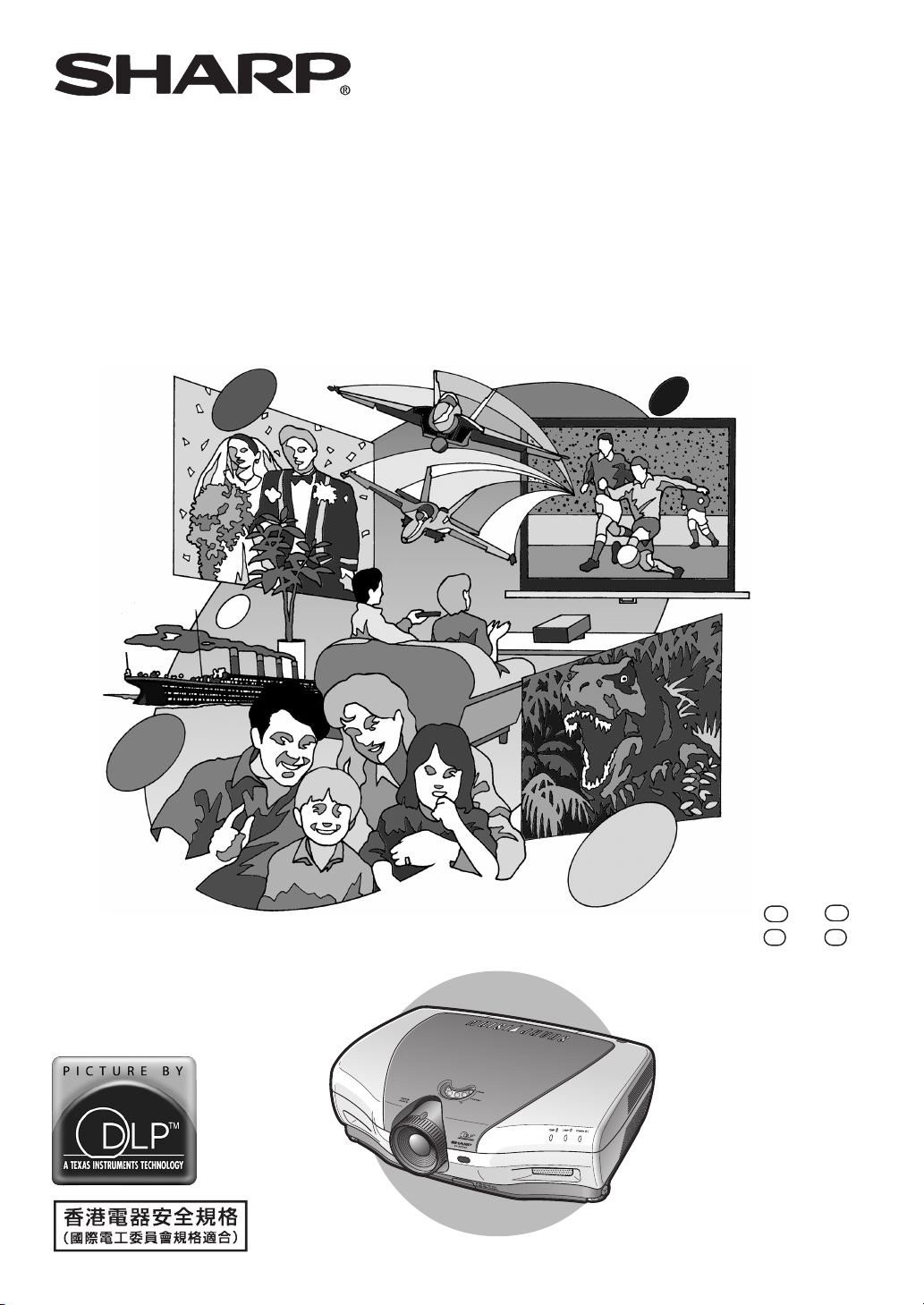
XV-Z10000
投影機
프로젝터
使用說明書
사용 설명서
中文 .................CT-1 –
한국어 ..................K-1 –
CT
K
-90
-94
Page 2
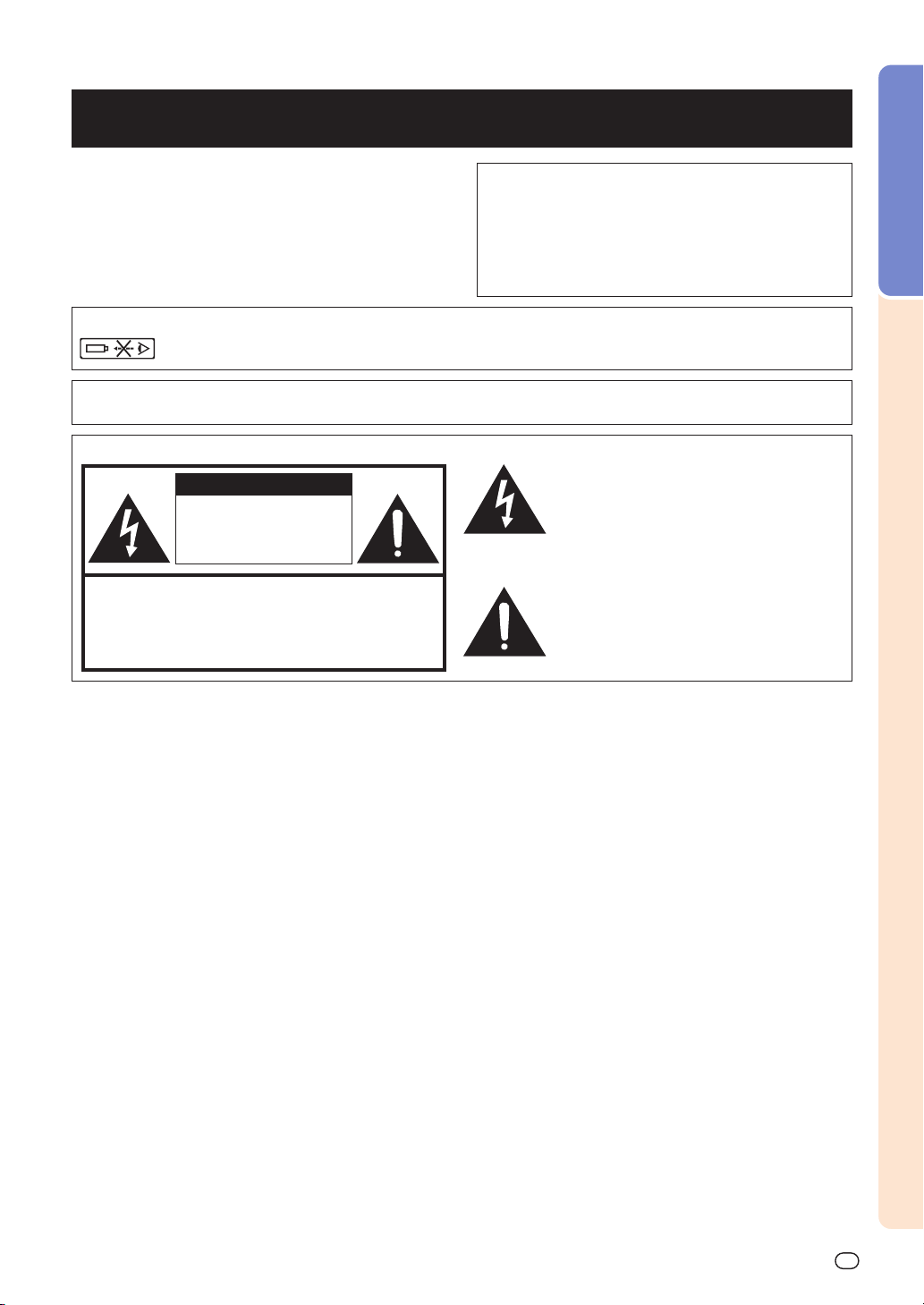
在使用本投影機之前,務請仔細閱讀本使用說明書。
入門
注意
請記下並保存好印於投影機底部的產品序列號碼,以備
投影機遺失或被盜時報警之用。在丟棄包裝箱之前,請
確認已按第 14 頁之“隨機附件”清單對箱內物品作了
仔細的核對。
警告: 因為是高亮度光源,所以切勿凝視或直視光束。特別注意勿讓兒童直接凝視光束。
警告: 為減少起火或觸電的危險,請勿將投影機置於遭受雨淋或受潮氣侵襲之處。
請見投影機的底部。
注意
因為有觸電之危險,所以除
專門指定供使用者保養螺釘
之外,請勿拆卸其他螺釘。
注意︰為減少觸電的危險,請勿卸下罩殼。
除燈泡模塊之外,無使用者可以自行修理之部件。
請委託獲得修理資格之專業人員進行修理。
型號: XV-Z10000
產品序列號碼:
等邊三角形中一端有箭頭之閃電標記,用
於警示使用者,表示產品外殼內有足以使
人產生觸電危險之裸露的“危險電壓”。
三角形中之驚嘆號標記,用於警示使用
者,表示該處有關於本產品之重要操作或
維護(修理)的有關指示說明。
中文
入門
CT
-1
Page 3
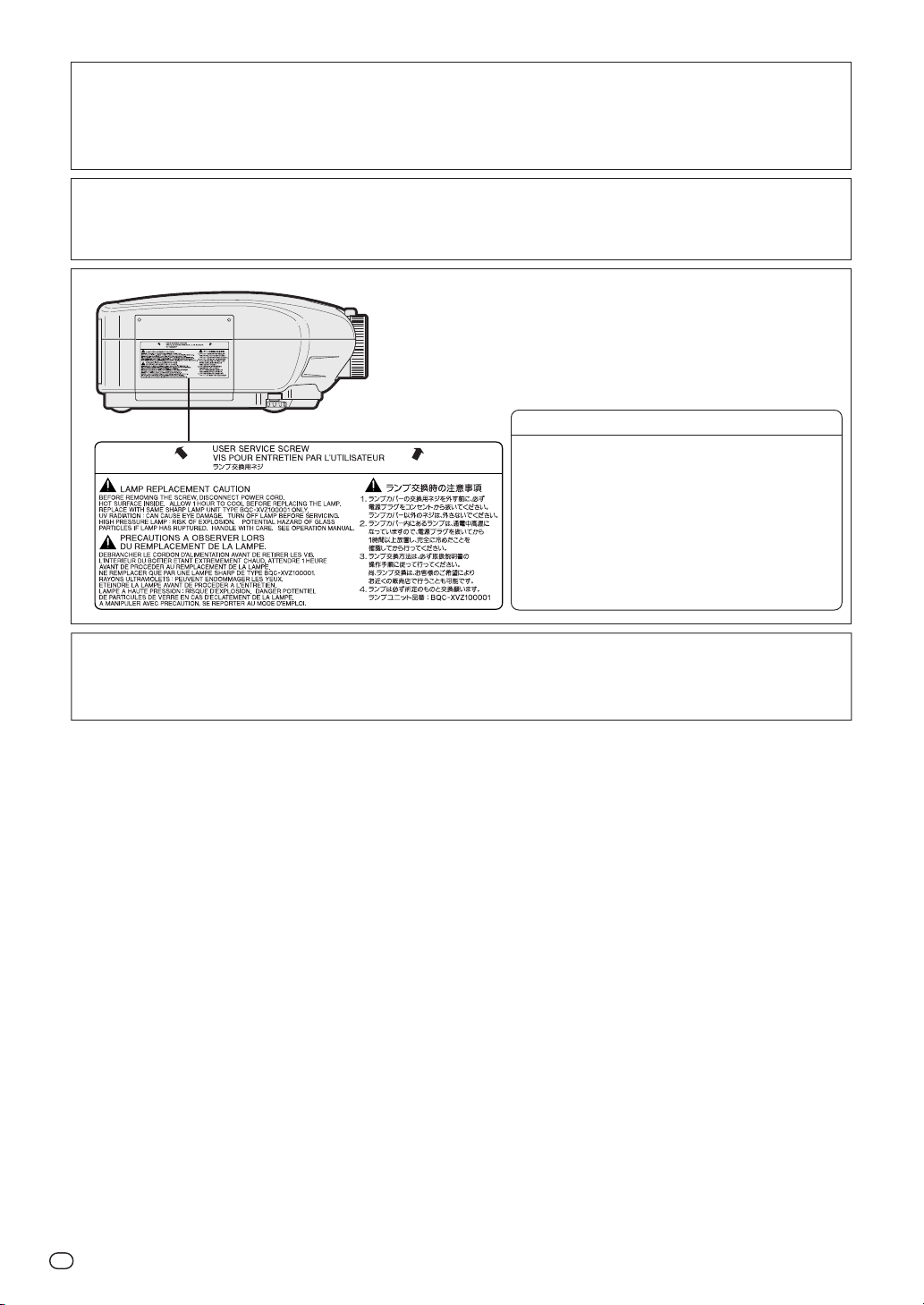
警告:
投影機電源關閉後,本機內的冷卻風扇仍繼續運轉約 90 秒鐘。在正常運行中,關閉電源務必使用投影機或遙控器
上的電源(OFF)按鈕。斷開交流電源線之前,要確認冷卻風扇已經停止。
正常運轉中切勿斷開交流電源線來關閉投影機,否則將會導致過早燈故障。
關於本產品之處置
本投影機使用鉛錫合金之焊錫,以及含有少量水銀之高壓燈泡。出於環境保護之考慮,這些器材之處置應遵守規定。
關於處置或回收之資料,請垂詢當地主管部門,若在美國,請垂詢電子產業聯盟︰www.eiae.org。
燈泡更換上的警告事項
請參閱第 76-78 頁上的“更換燈泡”一項。
用戶保養螺釘
燈泡更換注意事項
取下螺釘之前,請先斷開電源線。內部有灼熱的表面。在
更換燈泡之前,要先冷卻一個小時。只可用相同的
SHARP 公司的
更換。UV
修之前,要先關掉燈泡。
高壓力燈泡︰有爆炸的危險。
如果燈泡破裂,有可能會有玻璃碎片。請務必小心使用,
參閱使用說明書。
BQC-XVZ100001 型號的燈泡模塊來
(紫外線) 輻射︰會引起眼睛損傷。在進行維
警告
本產品中的某些基片含有屬於 Texas Instruments 公司的機密和 / 或交易祕密產權。因此,不能對其內容進行拷
貝、修改、改編、翻譯、分發、倒設計、倒裝配或分開。
CT
-2
Page 4
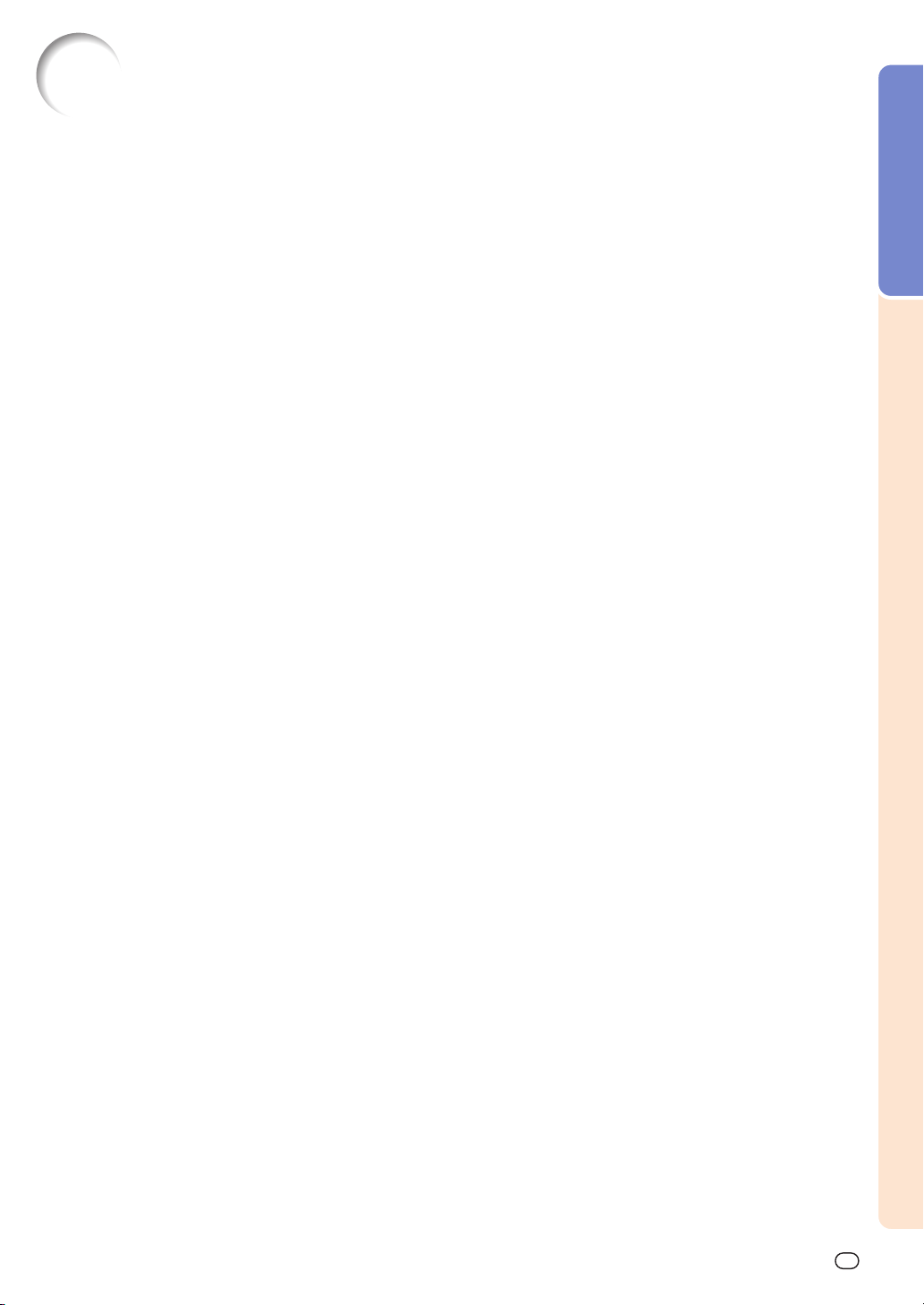
顯著特點
1. 由於採用了先進的光學引擎,可獲得更高的色純度和更寬的動態範
圍。
• 新開發的 12° DMD™ 晶片可大大地改進光學效果並提供優異的反差比。
• 新開發的 DDR(雙倍數據傳輸率)晶片消除了以前生產的 DLP™ 投影機中普
遍存在的顏色中斷現象。
• 採用 Minolta™ 光學鏡頭系統,圖像質量更優異。
• 使用 270W 高輸出功率燈泡,實現了高色純度和高亮度。高亮度和強大的表現
力可以創建色彩還原度很高的自然圖像。
2. 先進的電腦和視頻集成製作技術
• 使用最新的高質量圖像電路,使圖像栩栩如生。
• 新的 I/ P 轉換算法改進了運動檢測 I/ P 變換的性能。
運動圖像的鋸齒邊緣或斜線得到很大改善。
• 新的邊緣質量提高技術
由於減少了斜線邊緣的鋸齒狀和閃爍提高了質量,即使沒有達到 480I/P 的面板解像度的信號也可以
轉換成 720P 的高精度圖像投影。
• 減少雜訊
即使帶有雜訊源信號,也能得到清晰的圖像。
• 對比度控制動態伽馬
通過降低色調變化改善了對比度和自然顏色灰度。
• 顏色管理系統
顏色管理系統能自由調節指定的 RGBCMY 色調,很容易調節圖像指定的部分,而不影響圖像的其
他部分。
• 伽馬調節功能
伽馬調節功能擴大了對 RGB 伽馬曲線的調節範圍,從而能更精細地調節圖像。
入門
3. 低雜訊設計
為了不影響觀看,本機安裝了新開發的光學引擎,將風扇雜訊降到最低水平。
4. 全數碼投影
DVI/HDCP 端子的使用使得從輸入到信號處理和投影的全過程都可以數碼方式進
行,實現了全數碼投影,沒有因模擬轉換而引起的數據丟失現象。本機也支持使
用 HTPC* 的家庭影院的組建。
* 能夠用個人電腦進行高清晰度 DVD 播放的 Home Theater Personal Computer (家庭影院個人電腦)的縮寫。
CT
-3
Page 5
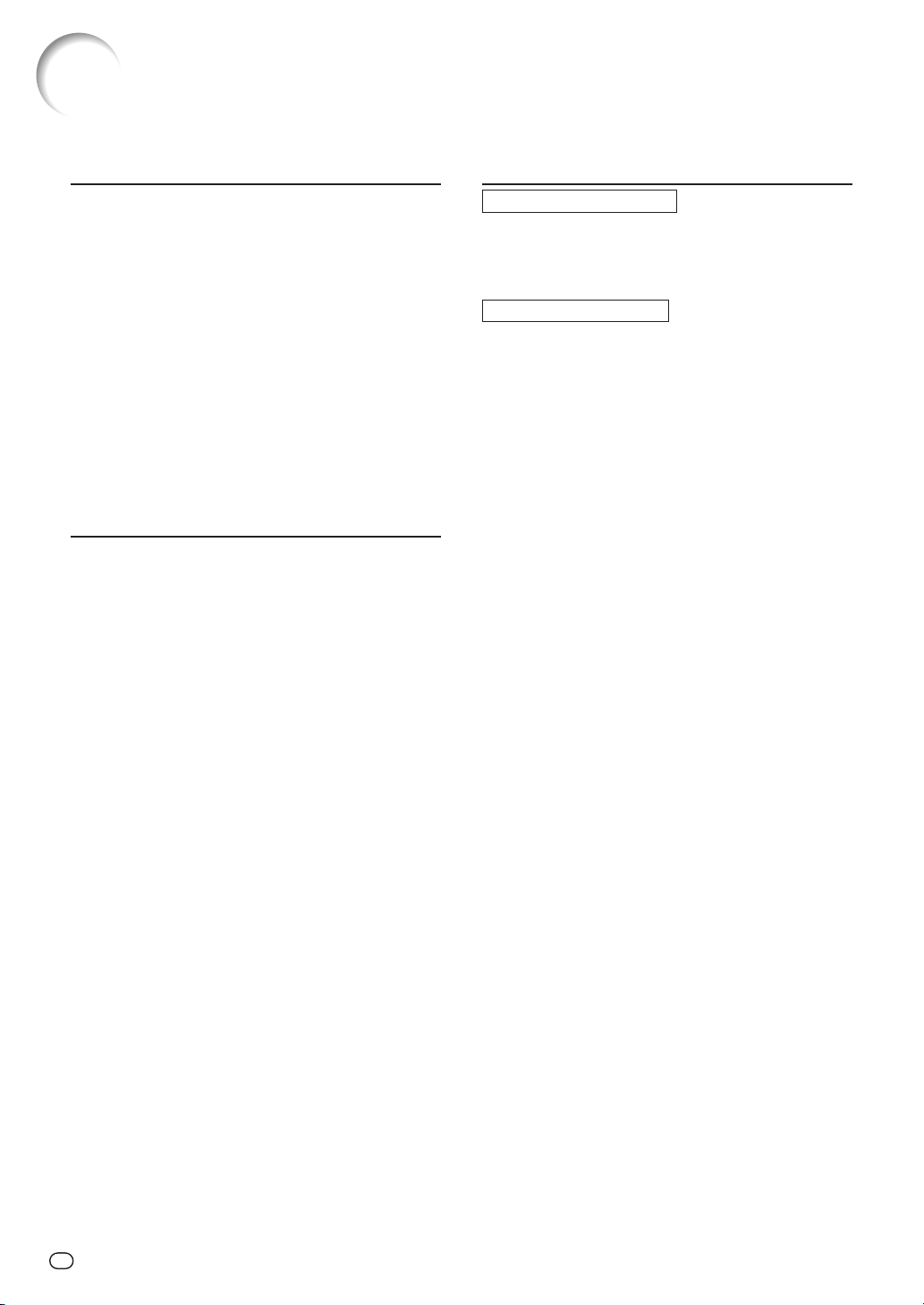
目錄
入門
顯著特點 ...............................................................
目錄 ...................................................................... 4
重要的安全措施 ....................................................
如何訪問 SharpV
ision Manager 的
PDF 使用說明書 ..............................................
部件名稱 .............................................................
投影機(前面和頂面) ........................................... 10
投影機(後面) ...................................................... 11
遙控器(前面) ...................................................... 12
遙控器(頂面) ...................................................... 12
使用遙控器 .........................................................
遙控器的有效範圍 .................................................. 13
裝入電池 ................................................................. 13
附件 ....................................................................
1010
10
1010
1313
13
1313
1414
14
1414
連接和設定
將投影機連接到其他設備上 ................................
連接之前 ................................................................. 16
連接電源線 ............................................................. 16
連接到視頻設備上 .................................................. 17
將投影機連接到電腦上 ........................................... 21
用電腦控制投影機 .................................................. 23
使用有線遙控器 ...................................................... 24
設定 ....................................................................
使用調校腳 ............................................................. 25
調節鏡頭 ................................................................. 26
使用鏡頭移動度盤 .................................................. 27
選擇 HIGH CONTRAST/HIGH BRIGHTNESS
MODE(高對比度 / 高亮度模式) ................. 27
設定投影屏幕 ..........................................................28
屏幕尺寸和投影距離 ............................................... 29
投影反向 / 倒置的圖像 ........................................... 30
1616
16
1616
2525
25
2525
基本操作
33
3
33
66
6
66
99
9
99
用按鈕設定
圖像投影 .............................................................
基本步驟 ................................................................. 32
選擇屏幕顯示語言 .................................................. 34
梯形失真校正和垂直尺寸調節 .............................
用項目選擇表設定
項目選擇條項目 ..................................................
使用項目選擇表屏幕 ...........................................
項目選擇表選擇(調節) ........................................ 40
項目選擇表選擇(設定) ........................................ 42
調節圖像 .............................................................
調節圖像的優先級 .................................................. 44
增強對比度 ............................................................. 45
選擇伽馬位置 ..........................................................45
選擇 C.M.S. 顏色 .................................................. 45
漸進模式 ................................................................. 46
圖像設定功能 ..........................................................47
調節伽馬 .............................................................
選擇伽馬位置 ..........................................................48
調節伽馬 ................................................................. 49
顏色管理系統 (C. M. S.) ..................................... 50
選擇顏色再現模式 .................................................. 50
選擇對象顏色 ..........................................................50
設定對象顏色的亮度 ............................................... 51
設定對象顏色的色度值 ........................................... 51
設定對象顏色的色調 ............................................... 51
復原用戶自定的顏色設定 ........................................ 52
瀏覽所有的顏色設定 ............................................... 52
調節電腦圖像 ...................................................... 53
自動同步設為 OFF 時 ........................................... 53
保存調節設定 ..........................................................53
選擇調節設定 ..........................................................54
特殊模式設定 ..........................................................54
檢查輸入信號 ..........................................................55
自動同步調節 ..........................................................55
自動同步顯示功能 .................................................. 56
3232
32
3232
3636
36
3636
3838
38
3838
4040
40
4040
4444
44
4444
4848
48
4848
CT
-4
Page 6
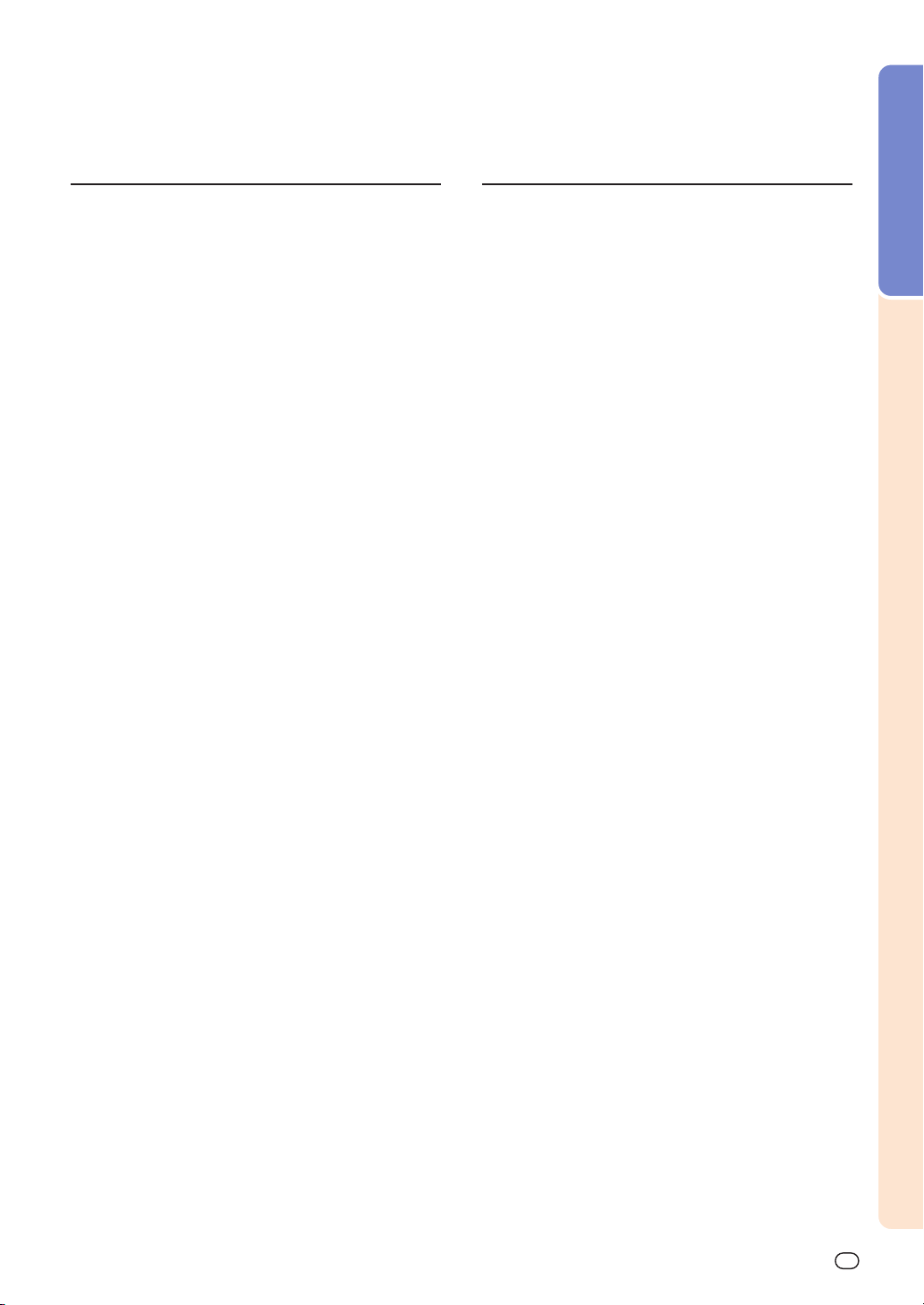
易用功能
選擇圖像顯示模式 ...............................................
可切換的高對比度 / 高亮度模式 ..........................
數碼移動功能 ......................................................
副題設定 .............................................................
視頻數碼抑噪 (DNR) 系統 ...................................
顯示燈泡使用時間 ...............................................
設定屏幕顯示 ......................................................
選擇信號類型 ......................................................
設定視頻制式 ......................................................
設定背景圖像 ......................................................
選擇節能模式 ......................................................
設定節電 ................................................................. 67
RS-232C 關功能 ................................................... 67
自動關機功能 ..........................................................68
選擇傳輸速度 (RS-232C) ....................................
反向 / 倒置投影的圖像 ........................................
顯示調節設定 ......................................................
5858
58
5858
6161
61
6161
6262
62
6262
6262
62
6262
6363
63
6363
6363
63
6363
6464
64
6464
6565
65
6565
6666
66
6666
6666
66
6666
6767
67
6767
6868
68
6868
6969
69
6969
7070
70
7070
附 錄
保養 ....................................................................
清潔通風口 .........................................................
保養指示燈 .........................................................
關於燈泡 .............................................................
燈泡 ........................................................................ 76
有關燈泡的注意事項 ............................................... 76
更換燈泡 ................................................................. 76
卸下並安裝燈泡組件 ............................................... 77
復位燈泡計時器 ...................................................... 78
連接插腳的分配 ..................................................
(RS-232C) 規格和指令設定 ................................
有線遙控端子規格 ...............................................
電腦相容性圖表 ..................................................
故障追尋 .............................................................
規格 ....................................................................
尺寸 ....................................................................
術語 ....................................................................
索引 ....................................................................
7272
72
7272
7373
73
7373
7474
74
7474
7676
76
7676
7979
79
7979
8080
80
8080
8383
83
8383
8484
84
8484
8585
85
8585
8787
87
8787
8888
88
8888
8989
89
8989
9090
90
9090
入門
CT
-5
Page 7
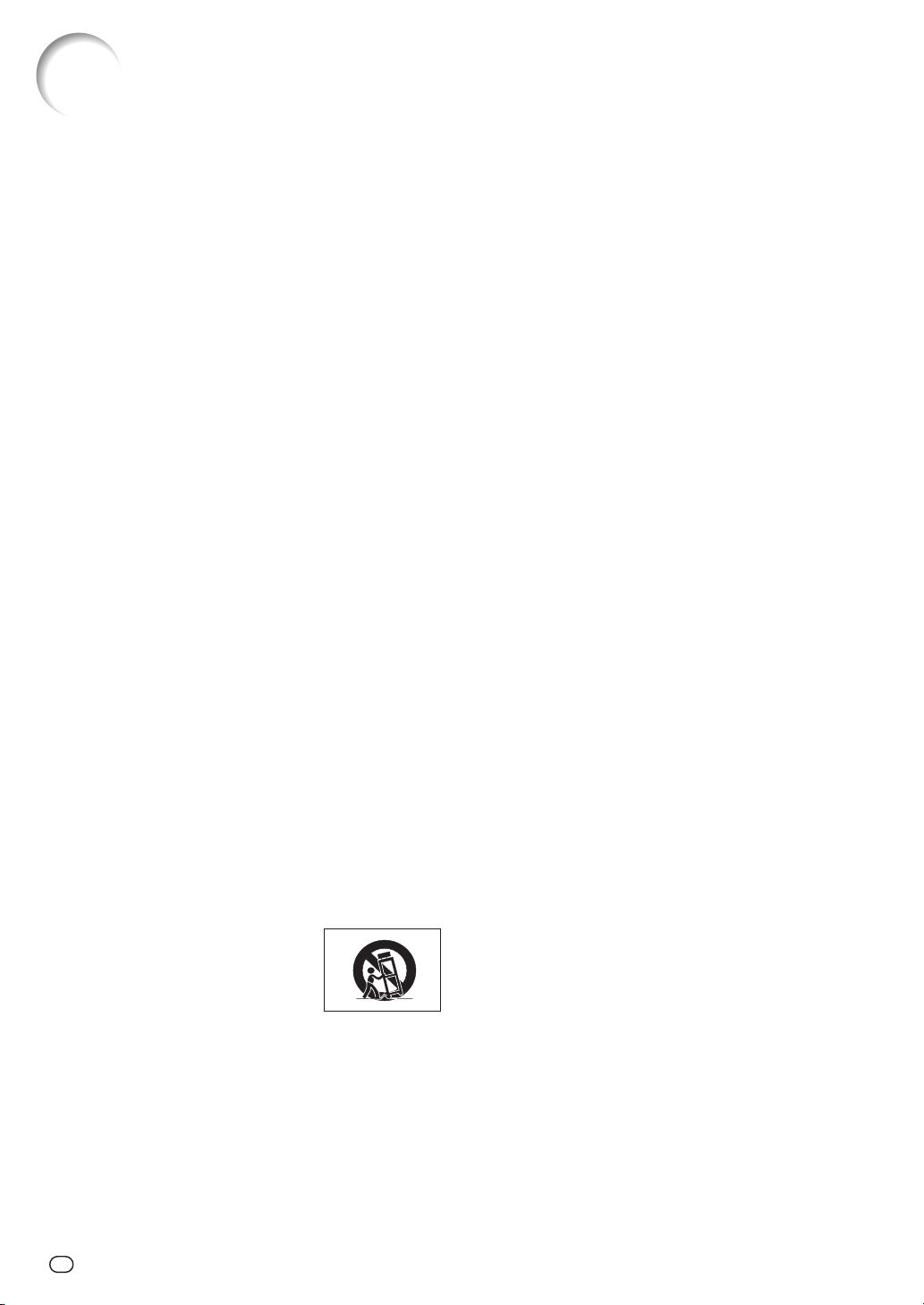
重要的安全措施
注意︰在操作本機之前請通讀這些指示,並保存這些指示以備以後使用。
電力本身具有多種用途。儘管在設計製造本投影機的過程中,為閣下的安全做了種種考慮。但是,使用不當仍可
能會導致電擊或火災。為使本投影機的安全措施免遭失效,在安裝、使用與修理時,請遵守以下基本規定。
1. 閱讀指示
在操作本投影機之前,應閱讀全部關於安全與操作之指
示。
2. 保管指示
應將安全與操作之指示妥為保管以備後用。
3. 請注意警告事項
投影機上與操作指示中的警告事項特別要首先遵守。
4. 遵照指示
要遵照所有的操作與使用指示來進行運作。
5. 清掃
在清掃之前,要將本機之電源插頭從電源插座中拔出。
切勿使用液體清潔劑或噴霧清潔劑,請用濕布來擦拭。
6. 附件
請勿使用非本產品製造商所推薦之附件,否則可能會產
生危險。
7. 水與潮濕
勿在靠近有水之處或潮濕環境中使用本投影機,例如靠
近浴缸、洗滌槽、廚房水池、或洗衣盆等,或在潮濕的地
下室中,或在游泳池附近,或與此類似的地方。
8. 其他附屬品
勿將本投影機置於不穩定的推車、座架、三腳架、托架
或桌子上,以防投影機倒下,嚴重傷害兒童或成人、並
且使投影機本身嚴重毀損。只能使用由製造商推薦、或
與本投影機一起出售之推車、座架、三腳架、托架、或
桌子。本投影機之任何方式安裝,都必須遵守製造商之
指示,並且使用製造商所推薦之安裝附屬品。
9. 搬運
在移動投影機與支架車的整體組
合時,務必十分小心。突然的急
停、過度用力、以及不平坦的地
面都有使投影機與支架車翻倒的
危險。
10. 通風
機殼上之縫隙與洞孔為通風之用,以確保投影機可靠運
行、並防止投影機內部過熱。切勿將投影機置於床、沙
法、地毯、或其他類似物品上面而使這些散熱孔被覆蓋
或堵塞。除非另有良好通風、或已經遵照了製造商之專
門指示,否則本投影機不可放置於類似書櫃或機器架子
等封閉的箱櫃內。
11. 電源
本投影機只能使用說明標籤上所規定類型之電源。如果
不清楚房間裡的電源種類,請詢問本投影機之經銷商或
當地電力公司。如果要想用電池或其他電源來運行本投
影機,則請參閱相應之運行指示。
12. 接地線與極性
本機配備有下列幾種插頭之一。如果插頭不能插入電源
插座,請與電工聯繫。
請勿忽視插頭的安全作用。
a. 兩線插頭(主線)。
b. 帶接地端的三線接地型插頭(主線)。
這種插頭只能插入接地型的電源插座。
13. 保護電源線
勿將電源線置於易受行人踐踏或易被物品擠壓之處,特
別要注意電源插頭、電源插座處之電線、以及從投影機
引出電線之處。
14. 雷電
為了在打雷閃電時、或長期無人照應時、或長期不使用
時更好保護本投影機,在這些情況下請將電源插頭從電
源插座中拔出,斷開電源線。這樣可以防止由於雷電或
電源電壓涌動而導致投影機損壞。
15. 過負荷
勿使牆上的電源插座、延長電線、拖線板插座超過負
荷,否則可能會有火災或電擊之危險。
16. 物體或液體之侵入
決不可讓任何物件從散熱孔進入投影機內,因為進入機
內之物件可能觸及危險電壓或使零件短路,由此引起電
擊或火災。也決不可讓任何液體濺落到投影機上。
17. 修理
不要試圖自行修理本投影機,因為開啟或卸下投影機罩
殼會使閣下暴露於危險電壓或其他危害之中。應請專業
人員來檢修。
CT
-6
Page 8
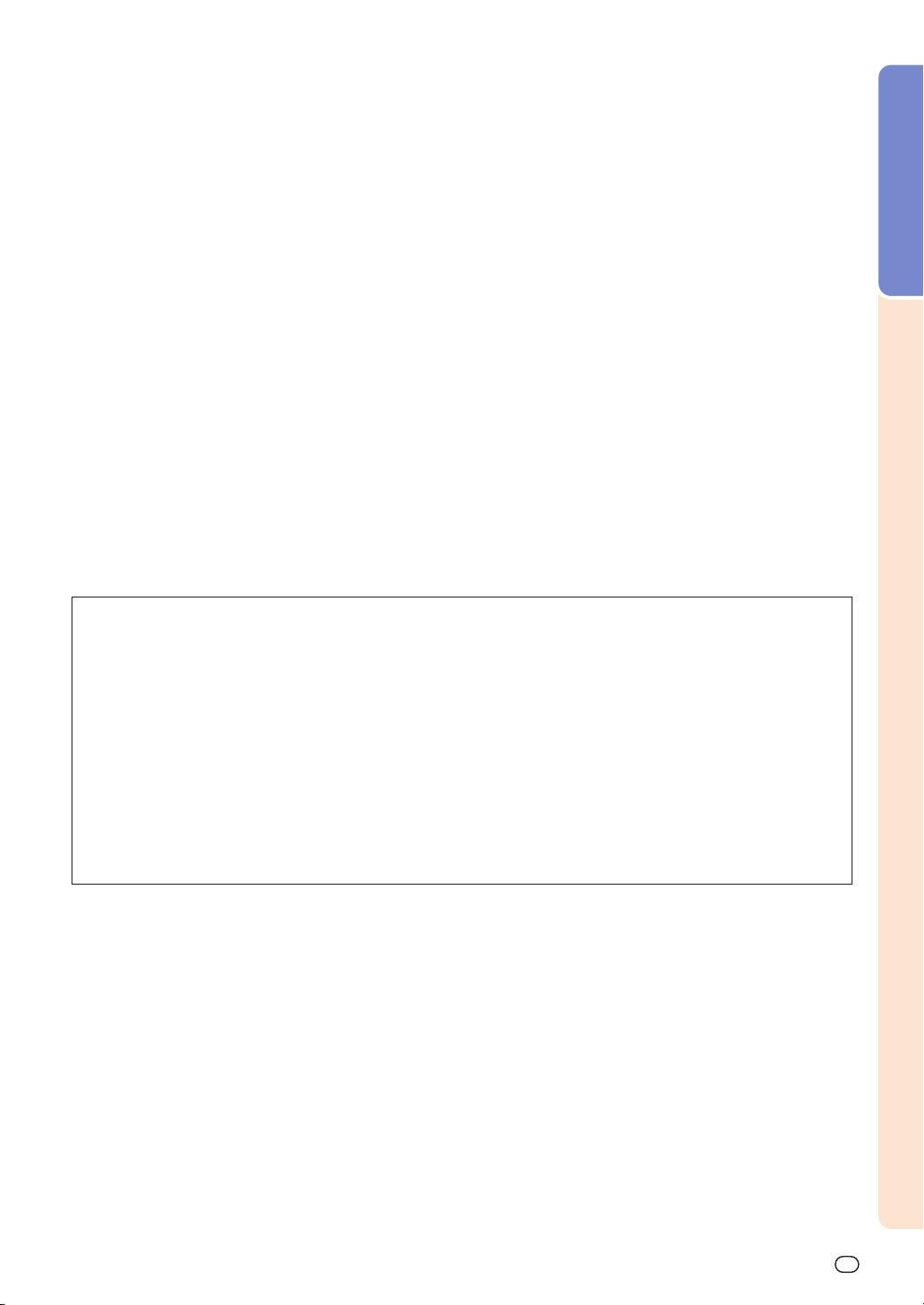
18. 當損壞需要修理時
如果發生如下情況,請拔下投影機之電源插頭,並委託
具有修理資格之專業技師進行修理︰
a. 如果電源線或電源插頭損壞。
b. 如果有液體已經濺落到投影機上,或有物件已經落
入投影機內。
c. 如果投影機已經被雨淋或水澆。
d. 如果按照操作指示進行操作後投影機仍然不能正常
運作。請僅僅調校操作指示所述之操控零件。因為
如果不適當地調校了其他操控零件,就可能損壞投
影機,從而常常要請具有修理資格之專業技師耗費
更多時間來將投影機恢復正常運行。
e. 如果投影機以任何方式跌落或破損。
f. 當本機的性能發生明顯變化時。
19. 用於更換之零件
當有零件需要更換時,請確認修理人員已經使用製造商
所規定之更換零件、或與原來零件具有同樣性能之零件
進行了更換。未經認可的代用品可能會造成火災、電擊
或其他危險的後果。
20. 安全檢查
本投影機進行了任何修理之後,請要求修理技師進行安
全檢查,以確認本投影機具有正常之運行條件。
21. 牆上安裝或天花板上安裝
根據製造商的推薦,本機只能安裝在牆上或天花板上。
22. 熱源
本投影機之安置位置須遠離熱源,如取暖器、熱記錄
器、火爐、或其他發熱物件(包括擴音機)。
知識產權
重要
請在使用本機之前閱讀
• Digital Light Processing,DLP ,Digital Micromirror Device 和 DMD 是 Texas Instruments 的註
冊商標 。
• Microsoft
• PC/AT
• Adobe Acrobat
• Macintosh
和
Windows 是微軟公司 (Microsoft Corporation) 在美國和 / 或其他國家的註冊商標。
是國際商業機器公司 (International Business Machines Corporation) 在美國的註冊商標。
是
Adobe Systems Incorporated 的註冊商標。
是 Apple Computer,Inc.(蘋果電腦公司)在美國和 / 或其他國家的註冊商標。
• Minolta 是美能達有限公司 (Minolta Lo., Ltd.) 的註冊商標。
• 所有其他公司名和產品名是各自公司的商標或註冊商標。
入門
CT
-7
Page 9
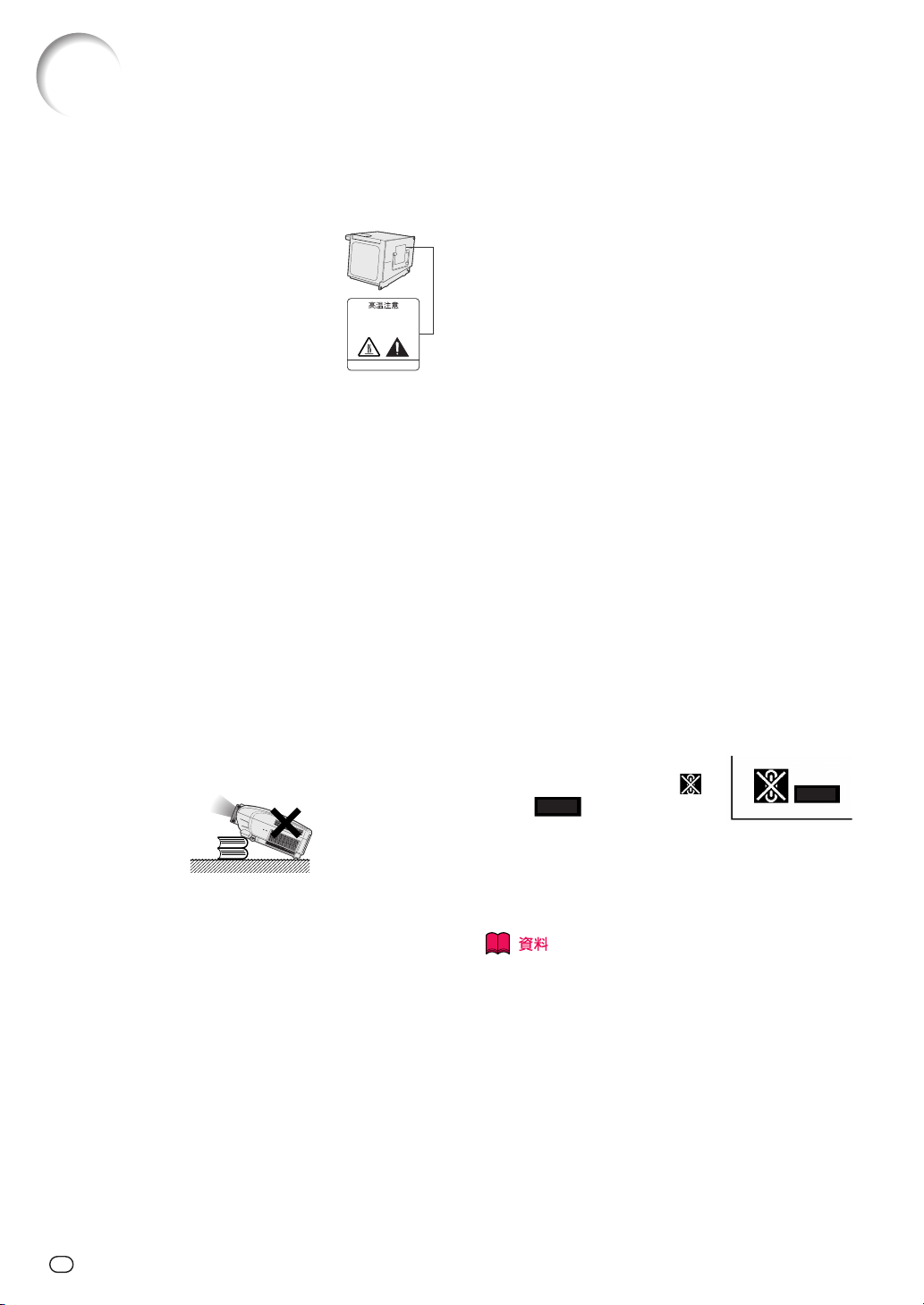
重要的安全措施
安裝投影機時,請務必閱讀下面的安全措施。
有關燈泡組件的注意事項
■ 如果燈泡破裂,玻璃碎片有潛在的危
險。萬一燈泡破裂,請與最近的 Sharp
公司授權的投影機經銷商或服務中心聯
繫,以便更換燈泡。
請參閱第
節。
76-78 頁的“更換燈泡”一
CAUTION
PRECAUCIÓN
PRÉCAUTION
BQC-XVZ100001
有關投影機安裝的注意事項
■ 為了減少保養次數和保持高的圖像質量,SHARP 公司
建議︰應避免將投影機安裝在潮濕、多塵或有煙灰的地
方。如果投影機處於這樣的環境下,就必須更為頻繁地
清潔鏡頭。只要定期清潔投影機,在這樣的環境下使用
也不會縮短投影機的使用壽命。投影機內部的清潔只能
由 Sharp 公司授權的投影機經銷商或服務中心進行。
不要將投影機安放在陽光直射的地方或光線明亮的地
方。
■ 投影屏幕應放置在不受陽光或室內燈光直射的地方。光
線直接照在投影屏幕上會使顏色變淡,使觀看困難。在
陽光充足或明亮的室內安裝投影屏幕時,請拉上窗帘,
調暗燈光。
投影機可以安全地傾斜的最大角度為 5°。
■ 投影機的布置應該在 ±5° 的範圍內。
不要使投影機受強烈衝擊和 / 或振動。
■ 對鏡頭要特別小心,不要敲擊或損壞鏡頭表面。
■ 請勿堵塞進風口和排風口。
■ 如果冷卻風扇堵塞,保護電路將自動啟動從而關閉投影
機。這並不表明有故障。請從牆上插座拔下投影機電源
線,並至少等待 10 分鐘。將投影機放置在進風口和排
風口不受妨礙的地方,然後重新插上電源線打開投影
機。這會使投影機恢復到正常操作狀態。
有關投影機運輸的注意事項
■ 運輸投影機時,請勿使投影機受強烈衝擊和 / 或震動,
因為這會引起損壞。對鏡頭要特別小心。移動投影機之
前,請務必先從牆上插座上拔下電源線,斷開任何其他
與之相連的接線。
其他連接的設備
■ 當要將電腦或其他視聽設備連接到投影機上時,請先關
閉投影機和要連接設備的電源,然後再進行連接。
■ 有關如何進行連接的事項,請閱讀投影機和要連接設備
的使用說明書。
在其他國家使用本投影機
■ 由於使用投影機所在的地區或國家的不同,電源的電壓
和插頭的形狀可能有所不同。在國外使用本機時,請務
必根據您所在國家使用適當的電源線。
溫度監視功能
■ 如果由於安裝問題或通風口堵塞的
原因使投影機變得過熱,“
溫 度
和“
閃爍。如果溫度繼續上升,燈泡將
關閉,投影機上的 TEMP.(溫度警告)指示燈將閃爍,
並在 90 秒的冷卻期過後關閉電源。有關細節,請參閱
第 74 頁的“保養指示燈”一節。
”會在圖像的左下角
”
溫 度
務必偶爾休息一下眼睛。
■ 長時間連續觀看投影屏幕會使眼睛疲勞。務必讓眼睛偶
爾休息一下。
避開高溫或低溫的場所。
■ 投影機的工作溫度為 +5°C ~ +35°C。
■ 投影機的存放溫度為 –20°C ~ +60°C。
請勿堵塞排風口和進風口。
■ 排風口和最近的牆或物體之間至少應留 30 cm 的距離。
CT
-8
• 冷卻風扇調節內部溫度,它的轉動是自動控制的。在投
影機工作期間,由於風扇速度變化,風扇的聲音可能會
有變化。這並不表示有故障。
• 在投影機工作或冷卻風扇轉動時請不要拔下電源線。因
為冷卻風扇停轉,會使內部溫度上升,可能引起損壞。
Page 10
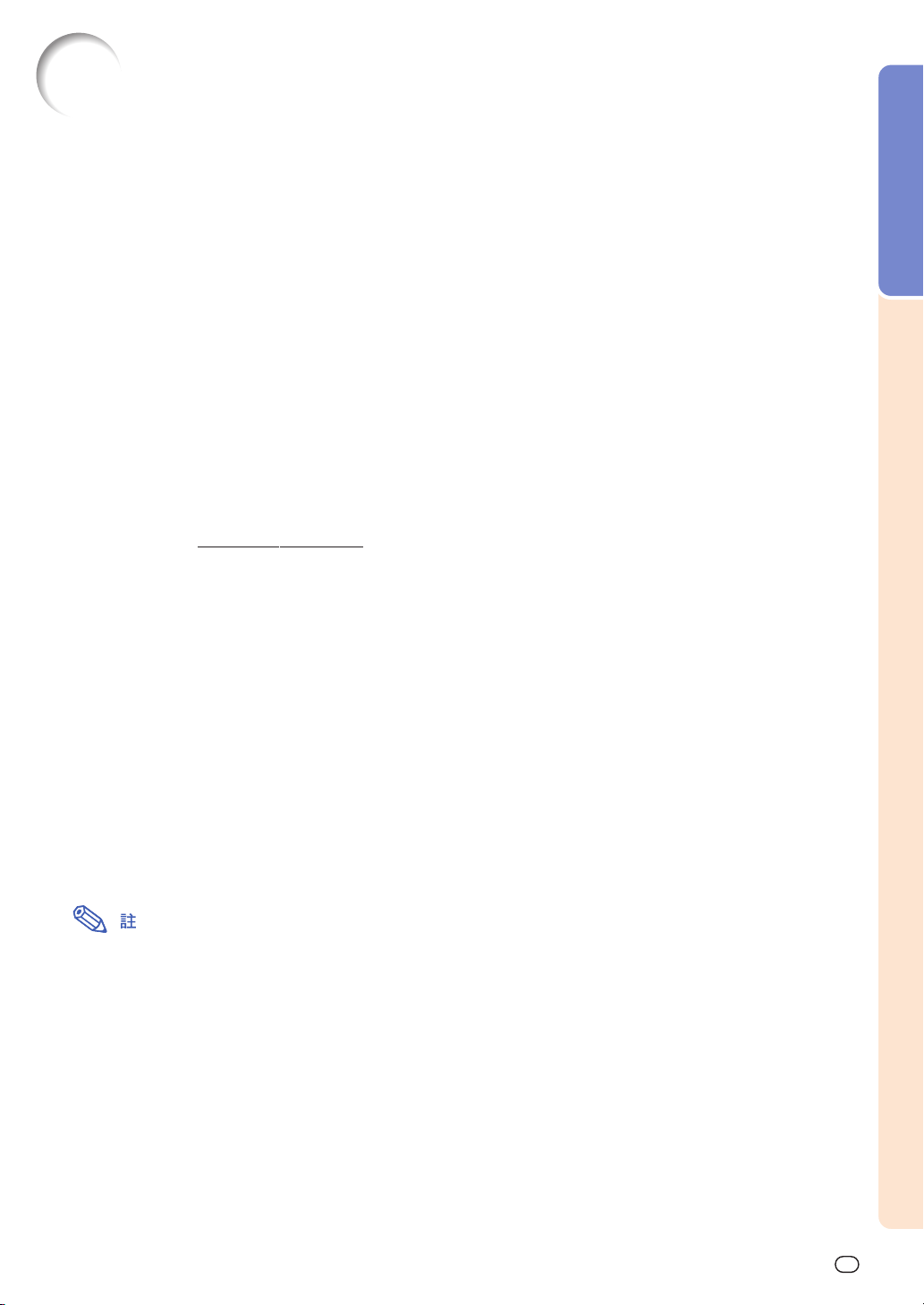
如何訪問 SharpVision Manager 的 PDF 使用
說明書
CD-ROM 中包含有用幾種語言編寫的“SharpVision Manager”影院投影機軟體的 PDF 使用說明書。
要使用這些說明書,您需要在您的電腦(Windows 或 Macintosh)上安裝 Adobe Acrobat Reader。如果還沒
有安裝 Acrobat Reader,可以從 CD-ROM 安裝它。
要從 CD-ROM 上安裝 Acrobat Reader
對 Windows︰
CD-ROM 插入 CD-ROM 驅動器。
1
將
2
按兩下“我的電腦”圖符。
3
按兩下“CD-ROM”驅動器。
4
按兩下“ACROBAT”檔案夾。
5
按兩下想要瀏覽的語言(檔案夾名)。
6
按兩下安裝程式並按屏幕提示執行。
對其他操作系統︰
請從國際互聯網 (http://www.adobe.com) 上下載 Acrobat Reader。
對其他語言︰
如果您喜歡使用 CD-ROM 所提供語言外的其他語言的 Acrobat Reader,請從國際互聯網上下載適當的版本。
對 Macintosh︰
1
將
CD-ROM 插入 CD-ROM 驅動器。
2
按兩下“CD-ROM”圖符。
3
按兩下“ACROBAT”檔案夾。
4
按兩下想要瀏覽的語言(檔案夾名)。
5
按兩下安裝程式並按屏幕提示執行。
入門
訪問 PDF 使用說明書
對 Windows︰
CD-ROM 插入 CD-ROM 驅動器。
1
將
2
按兩下“我的電腦”圖符。
3
按兩下“CD-ROM”驅動器。
4
按兩下“MANUALS”檔案夾。
5
按兩下想要瀏覽的語言(檔案夾名)。
6
按兩下“SVM2”pdf 檔案讀取 SharpVision
Manager 使用說明書。
• 如果用滑鼠按兩下不能打開想要的 pdf 檔案,請先啟動 Acrobat Reader,然後用“檔案”、“開啟”項目選
擇表選定想要的檔案。
• 對本使用說明書中沒有包括的重要資料,請參閱 CD-ROM 上的“readme.txt”檔案。
對 Macintosh︰
1
將
CD-ROM 插入 CD-ROM 驅動器。
2
按兩下“CD-ROM”圖符。
3
按兩下“MANUALS”檔案夾。
4
按兩下想要瀏覽的語言(檔案夾名)。
5
按兩下“SVM2”pdf 檔案讀取 SharpVision
Manager 使用說明書。
CT
-9
Page 11
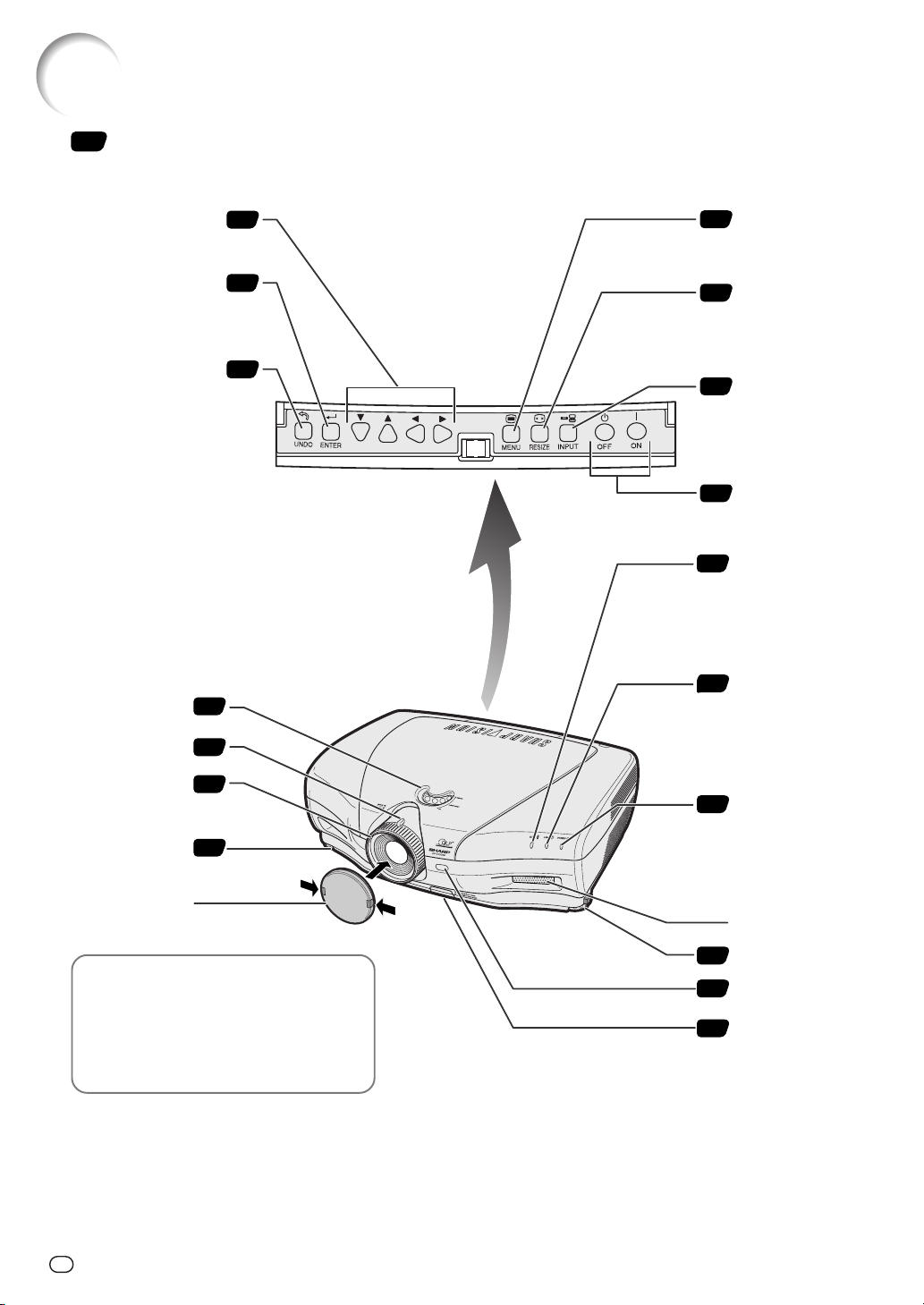
部件名稱
中的數字是本說明書中解釋該主題的主要頁碼。
投影機(前面和頂面)
調節按鈕
用於選擇項目選擇表上的項目。
用於撤消某一操作或恢復
(", ', \ , |)
ENTER(開始)按鈕
用於設定所選的項目
或在項目選擇表
上進行調節。
UNDO(撤消)按鈕
到工廠設定。
鏡頭移動度盤
變焦旋鈕
聚焦環
調校腳
鏡頭蓋
27
26
26
25
32
32
37
MENU(項目選擇表)
32
按鈕
用於顯示調節和設定投
影屏幕。
RESIZE(改變尺寸)
58
按鈕
用於切換屏幕尺寸(側
條、智能伸展等)。
INPUT(輸入)
32
按鈕
用於轉換輸入模式
1、2、3、4 或 5。
電源(ON/OFF
32
(開 / 關))按鈕
用於打開或關閉電源。
TEMP.(溫度警告)
74
指示燈
內部溫度升高時,
該指示燈點亮紅色。
LAMP(燈泡更換)
74
指示燈
點亮藍色,表明功能
正常。當該指示燈點
亮紅色時請更換燈
泡。
32
POWER(電源)
指示燈
當投影機在待用狀態
時點亮紅色。當電源
打開時,該指示燈點
亮藍色。
進風口
蓋上鏡頭蓋
• 按鏡頭蓋上的兩個按鈕,並將鏡頭蓋放在鏡
頭上。然後鬆開按鈕將鏡頭蓋鎖定在該位
置。
• 按鏡頭蓋上的兩個按鈕,將鏡頭蓋從鏡頭上
拆下。
CT
-10
調校腳
25
遙控感應器
13
HIGH CONTRAST/
61
HIGH BRIGHTNESS
MODE(高對比度/
高亮度模式)按鈕
用於在“HIGH CONTRAST MODE”
(高對比度模式)和
“HIGH BRIGHTNESS MODE”(高
亮度模式)之間切換。
Page 12
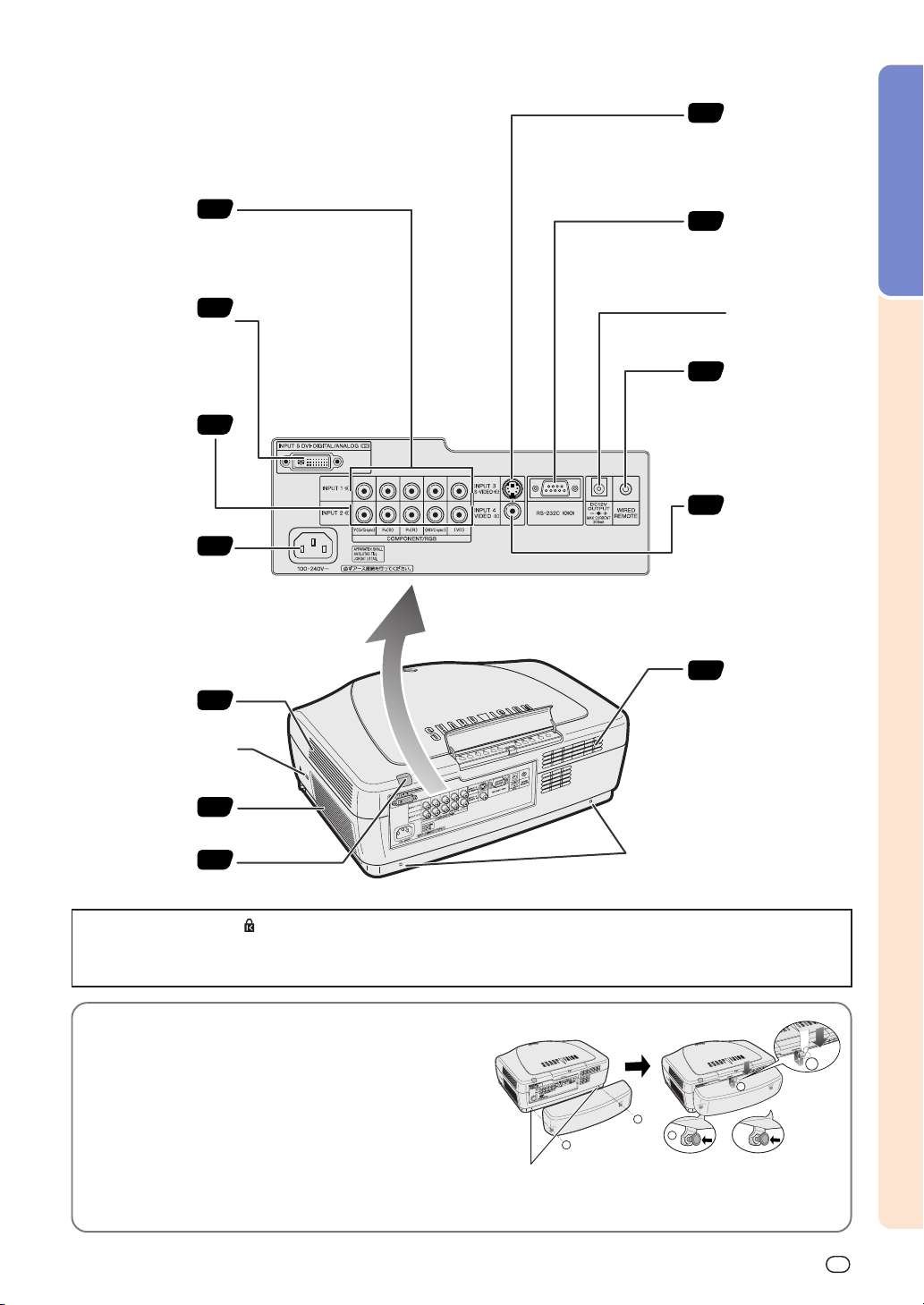
3
投影機(後面)
INPUT 3(輸入 3)
17
端子
用於連接帶有 S-視頻
端子的視頻設備。
入門
INPUT 1
(輸入 1)端子
用於色差信號和 RGB
信號的端子。
INPUT 5
(輸入 5)端子
用於 DVI 數碼信號、
電腦 RGB 信號和色差
信號的端子。
INPUT 2
(輸入 2)端子
用於色差信號和 RGB
信號的端子。
交流電插口
進風口
18
19
18
16
73
RS-232C 端子
23
用於用電腦控制
投影機。
DC 12V OUTPUT
(直流 12V 輸出)端子
WIRED REMOTE
24
(有線遙控) 控制輸
入
端子
INPUT 4(輸入 4)
17
端子
用於連接視頻設備。
進風口
73
Kensington
安全標準接口
排風口
遙控感應器
73
13
橡膠蓋
取下橡膠蓋後,可以安
裝端子蓋。
使用 Kensington 鎖
本機有一和 Kensington MicroSaver 安全系統一起使用的 Kensington 安全標準接口。有關如何使用 Kensington
MicroSaver
安全系統以確保投影機安全的使用說明,請參閱隨系統提供的資料。
使用端子蓋
當投影機在桌面上、高的安裝位置或安裝在天花板使用時,
請安裝端子蓋(附帶)以隱藏連接電纜。
3
安裝端子蓋
1 將端子蓋上的卡子與投影機背面的卡子插入孔對準。
2 沿箭頭所指的方向按卡子將端子蓋固定到投影機上。
3 一邊用手指將端子蓋內的凸起推出,一邊將端子蓋插入
1
取下安裝在投影機上的橡膠蓋並安裝夾子。
1
2
投影機的安裝槽。
推 !
CT
-11
Page 13
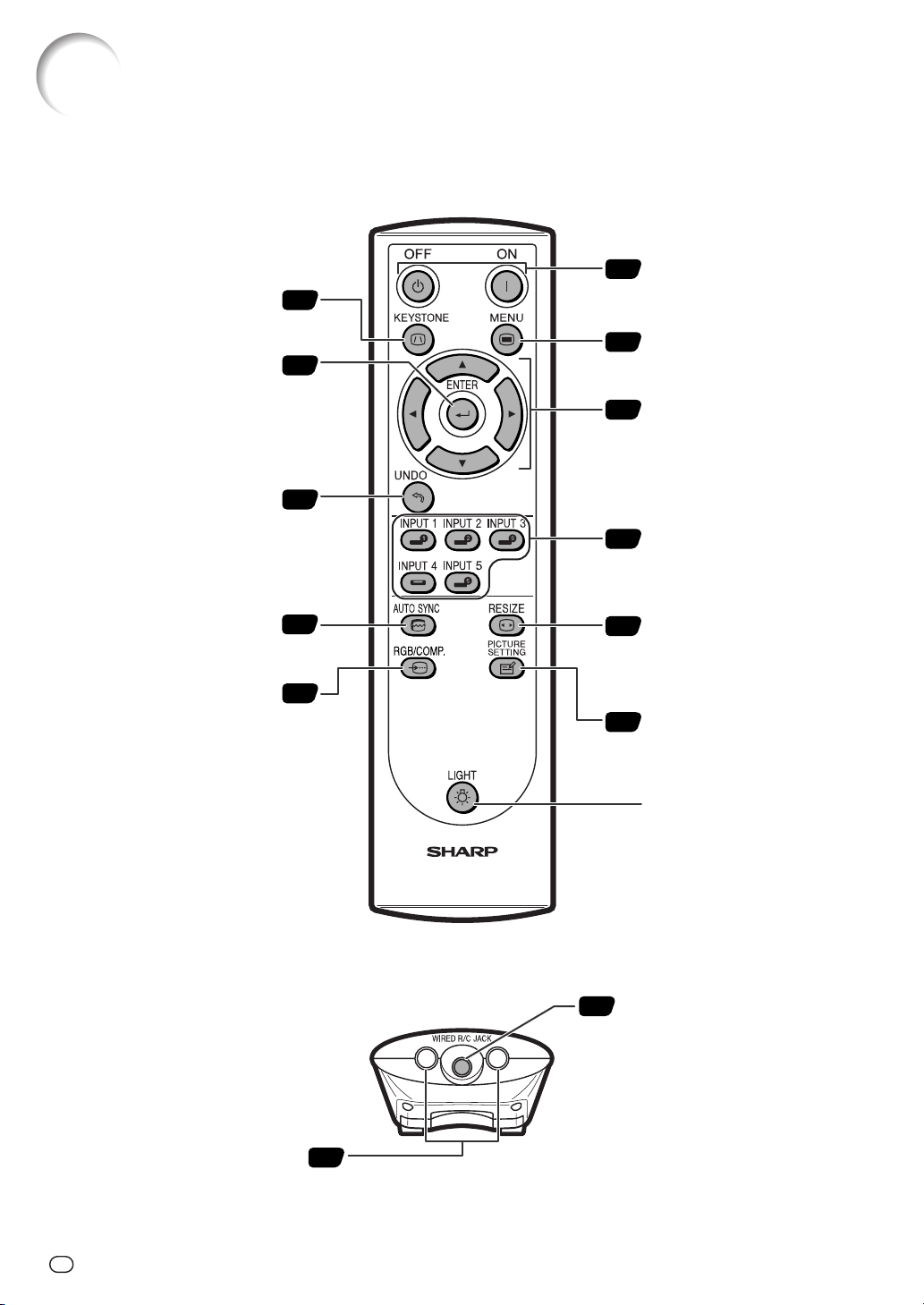
部件名稱
遙控器(前面)
KEYSTONE(梯形失真)按鈕
用於調節梯形失真校正或
垂直尺寸設定。
ENTER(開始)按鈕
用於設定所選的項目或在項目選擇
表上進行調節。
36
32
電源(ON/OFF(開 / 關))按鈕
32
用於打開或關閉電源。
MENU(項目選擇表)按鈕
32
用於顯示調節和設定投影屏幕。
調節按鈕 (', ", \ , |)
32
用於選擇項目選擇表上的項目。
UNDO(撤消)按鈕
用於撤消某一操作或恢復到工廠設
定。
AUTO SYNC(自動同步)按鈕
用於連接到電腦上時自動調節
圖像。
RGB/COMP.(紅綠藍 / 色差)按鈕
用於切換到相應的輸入信號類型。
遙控器(頂面)
37
55
65
INPUT(輸入)按鈕
32
用於切換各自的輸入模式。
RESIZE(改變尺寸)按鈕
58
用於轉換屏幕尺寸(側條、智能伸
展等)。
PICTURE SETTING(圖像設
47
定)按鈕
用於選擇圖像存儲器設定。
LIGHT(光)按鈕
用於照明遙控器上的所有按
鈕。
WIRED R/C JACK
24
(有線遙控器插口)
用於將遙控器連接到投影機上以控制投
影機。
CT
-12
遙控信號發射器
13
Page 14
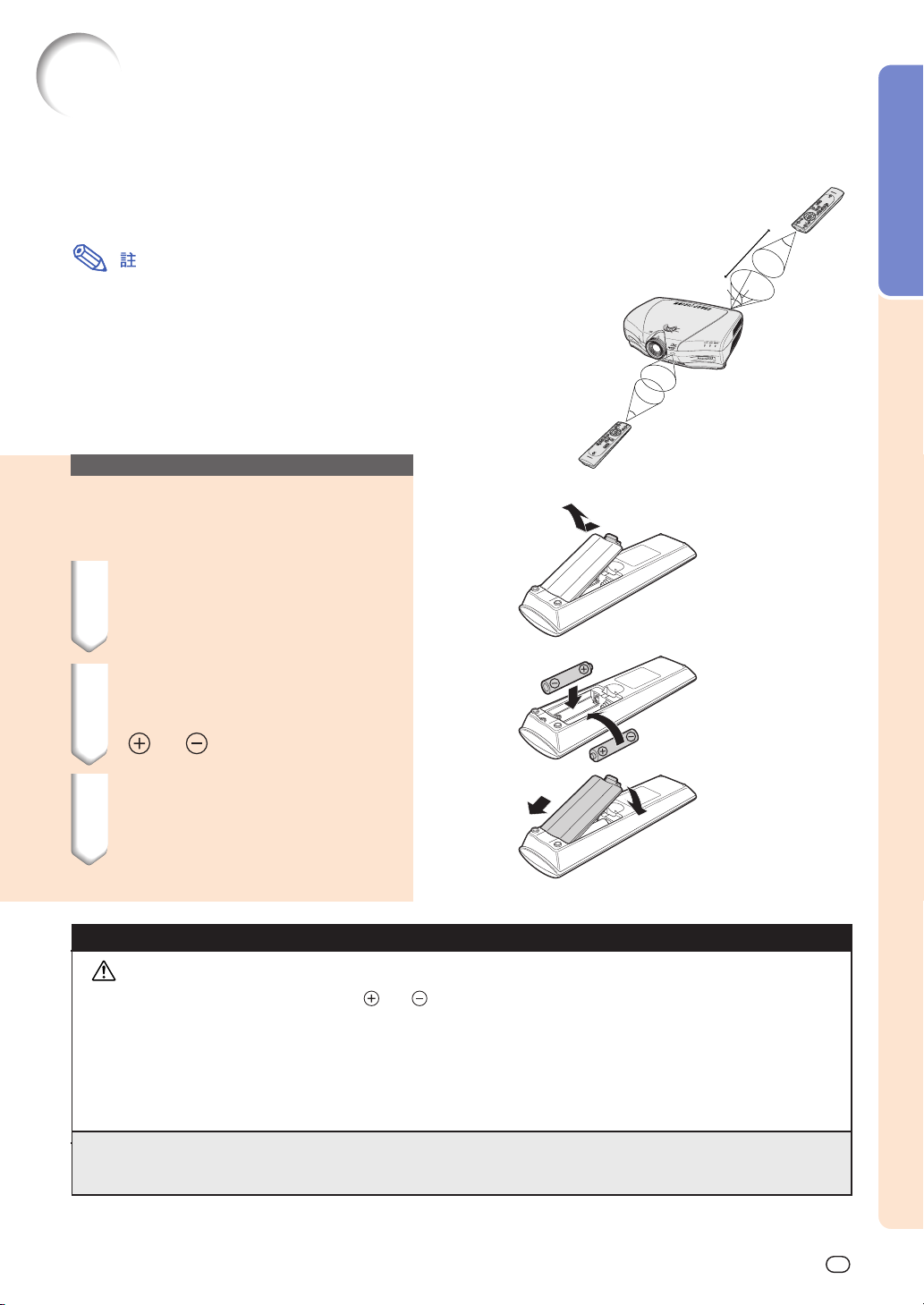
使用遙控器
遙控器的有效範圍
■ 在如圖所示的範圍內,可用遙控器來控制投影機。
• 遙控器的信號對投影屏幕沒有影響,因此易於操作。但信號的有
效距離因屏幕的材料而異。
使用遙控器時︰
• 請勿使遙控器跌落、受潮或暴露於高溫下。
• 在熒光燈下遙控器可能會出故障。如果出現這種情況,請將投影機
移離熒光燈。
裝入電池
包裝箱中帶有兩節“AA”尺寸電池。
1 拉下蓋子上的凸起,沿箭頭所示方
向取下蓋子。
30˚
遙控器
入門
遙控器
7 m
30˚
30˚
45˚
45˚
2 裝入提供的電池。
• 裝入電池時,確認其極性與電池艙內的
和 標記相符。
3 將蓋子上的下凸起插入開口中,放
下蓋子,直到它喀嗒一聲到位。
不正確地使用電池可能會使電池漏液或爆炸。請遵守下面的注意事項。
注意
• 裝入電池時,確認其極性與電池艙內的 和 標記相符。
• 不同型號的電池有不同的特性,因此,不同型號的電池不要混用。
• 新舊電池不要混用。
這可能會使新電池的壽命縮短,或使舊電池漏液。
• 一旦電池用完,請將其從遙控器中取出。因為用完的電池留在遙控器內可能會漏液。從漏液電池中漏出的液體對
皮膚有害,因此,務必先將液體擦去,然後再用布將電池取出。
• 隨投影機提供的電池可以使用時間的長短取決於電池怎樣保存。當電池已經用完時,務必儘快換上新電池。
• 如果遙控器長期不用,請將電池從遙控器中取出。
CT
-13
Page 15
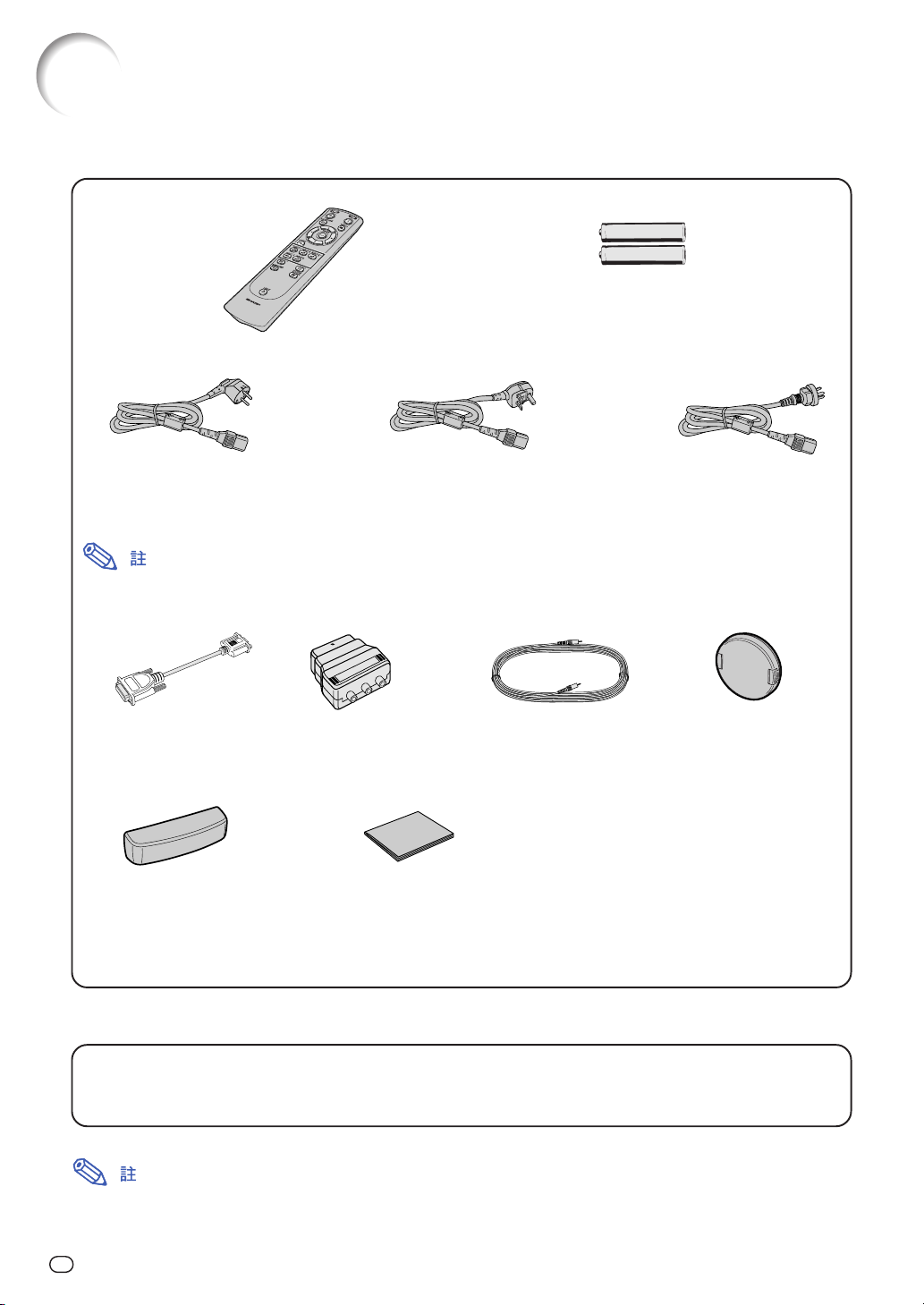
附件
隨機附件
遙控器
電源線
(1)
對除英國外的歐洲各國
• 根據地區的不同,投影機帶有一根電源線(見上面)。請使用與您所在國家牆上插座相符的電源線。
DVI 到 15 針 D-sub
接線配接器
21 針 RCA 轉接器
(2)
對英國、香港和新加坡
視頻接線
兩節“AA”尺寸電池
(3)
對澳洲和紐西蘭
鏡頭蓋(已安裝)
端子蓋
CD-ROM
(SharpVision Manager)
使用說明書
• 7 種歐洲語言
• 中文、韓國語和阿拉伯語
SharpVision Manager 使用說明書
選購附件
3 RCA 到 15 針 D-sub 接線 (3.0m) AN-C3CP
DVI 接線 (3.0m) AN-C3DV
RS-232C 接線 (10.0m) AN-C10RS(直接連線,交叉型)
CT
• 由於所在地區的原因,某些
中心聯繫。
-14
接線
可能買不到。請與最近的 Sharp 公司授權的投影機經銷商或服務
Page 16
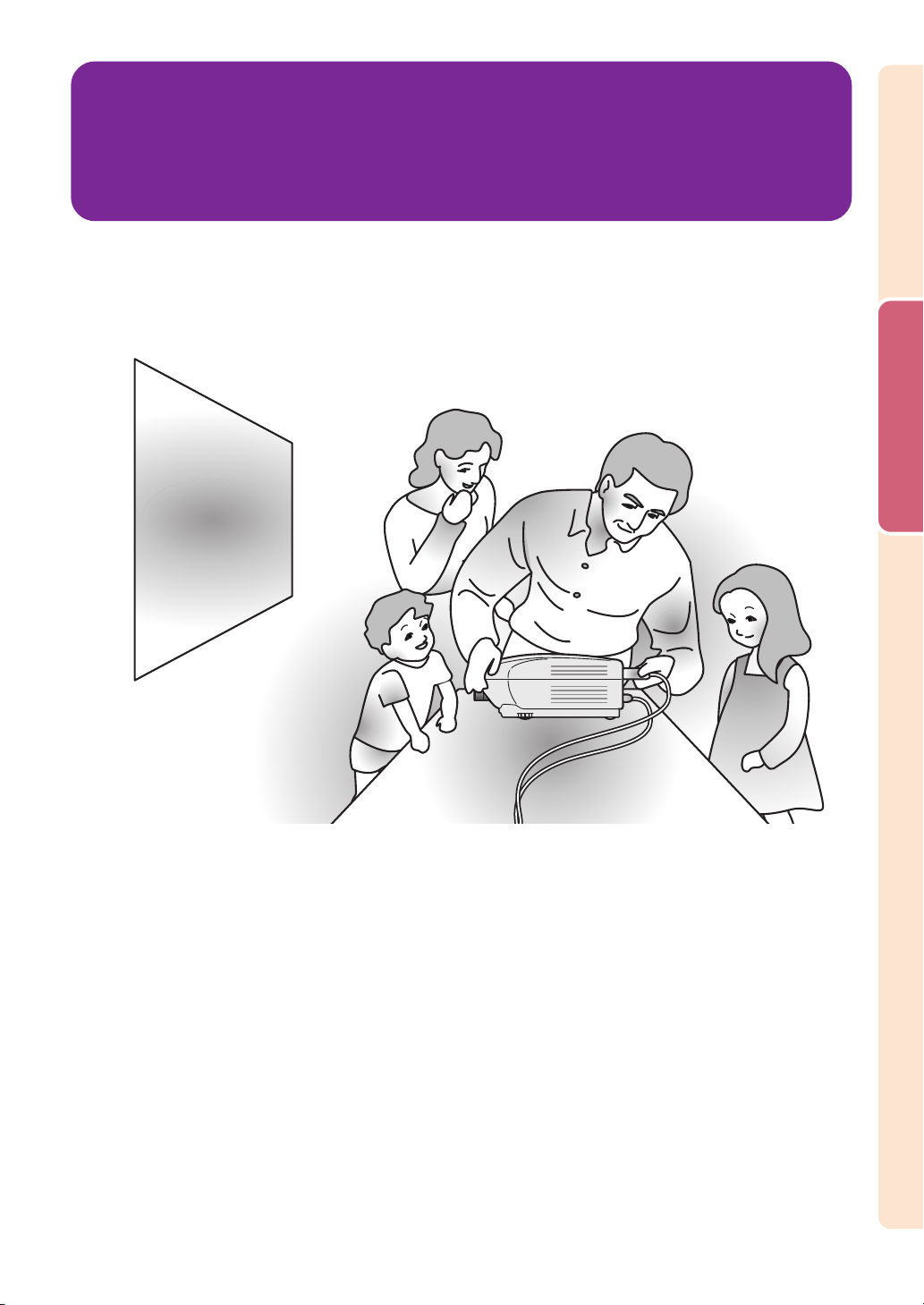
連接和設定
連接和設定
Page 17
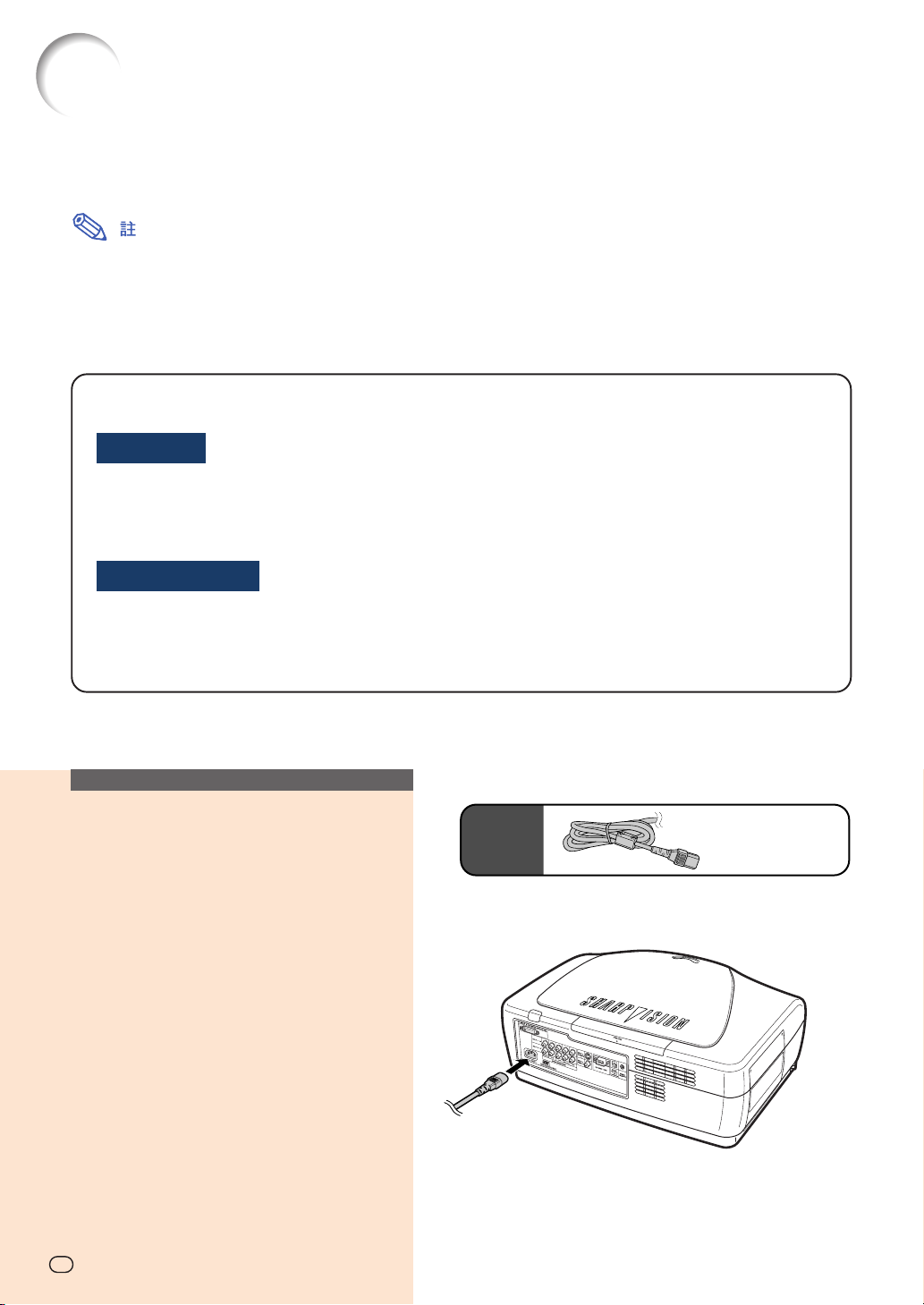
將投影機連接到其他設備上
連接之前
• 連接之前,請務必關閉投影機和要連接設備的電源。所有連接都完成後,先打開投影機電源,然後打開其他設備的電
源。
與電腦連接時,請確保在所有連接都完成後最後一個打開其電源。
• 連接前請務必閱讀要連接設備的使用說明書。
本投影機可以連接到︰
視頻設備︰
■ 錄影機、鐳射影碟播放機或其他視頻設備(參閱第 17 頁。)
■ DVD 影碟機或 DTV* 解碼器(參閱第 18 頁。)
*DTV 是美國用於描述新型數碼電視系統的綜合術語。
與電腦連接請用︰
■ DVI 到 15 針 D-sub 接線配接器(參閱第 21 頁。)
■ DVI 接線(參閱第 22 頁。)
■ RS-232C 接線 (AN-C10RS)(參閱第 23 頁。)
連接電源線
將附帶的電源線插入投影機後面的交流
電插口。
隨機
附件
電源線
CT
-16CT-16
Page 18
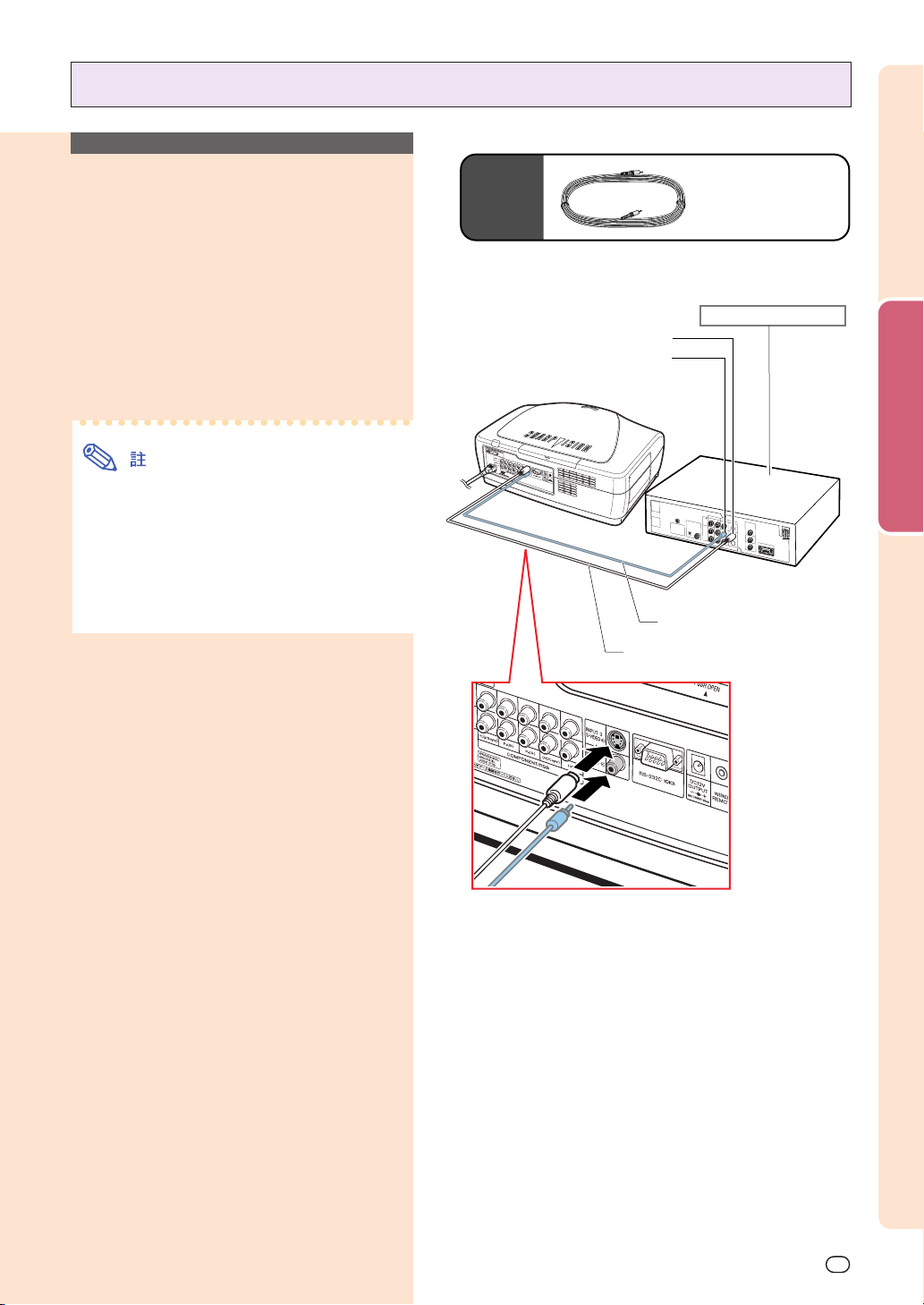
連接到視頻設備上
用 S- 視頻或複合視頻接線連接
到視頻設備
用S-視頻或複合視頻接線,可將錄影機、鐳射影碟
播放機或其他視頻設備連接到 INPUT 3(輸入 3)
和 INPUT 4(輸入 4) 輸入端子。
用 S- 視頻接線(商店有售)或複合視頻
接線將投影機連接到視頻設備上。
• INPUT 3(輸入 3)(S- 視頻)端子使用
將圖像分解成顏色信號和亮度信號的視頻信
號制式,以實現更高質量的圖像。要瀏覽高
質量的圖像,請使用商店有售的 S線連接投影機上的 INPUT 3(輸入 3)端
子和視頻設備上的 S- 視頻輸出端子。
視頻接
隨機
附件
到 S- 視頻輸出端子
到視頻輸出端子
視頻接線(商店有售)
S-
視頻接線
錄影機或其他視頻設備
連接和設定
複合視頻接線
CT
-17
Page 19
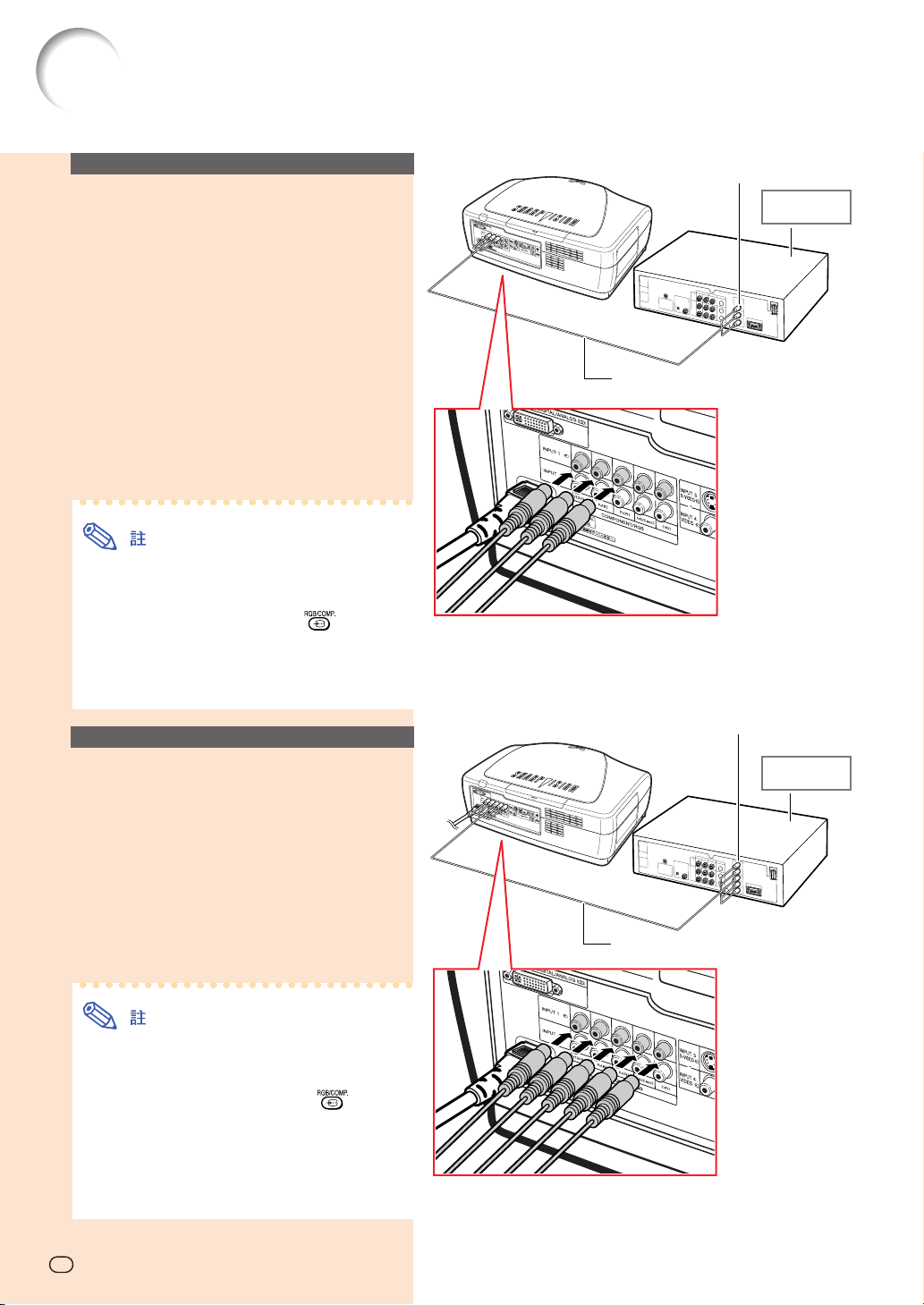
將投影機連接到其他設備上
到模擬色差信號
輸出端子
用色差信號接線連接到色差信
號視頻設備(INPUT 1(輸入
1)或 2)
將 DVD 影碟機和 DTV* 解碼器之類的色差信號視
頻設備連接到 INPUT 1(輸入 1)或 2 端子時,請
使用色差信號接線。
* DTV 是美國用於描述新型數碼電視系統的綜合術
語。
用色差信號接線將投影機連接到色差信
號視頻設備上。
•
用這種方法將投影機連接到視頻設備上時,請
將“選項”項目選擇表上的“信號類型”選為
“色差信號”,或按遙控器的 按鈕選擇
色差信號模式。請參閱第 65 頁。
•
在輸入 480P 信號期間,請將“特殊模式”的
“解像度”設為“480P”。請參閱第 54 頁。
DVD 影碟機或
DTV* 解碼器
色差信號接線
(商店有售)
用 5 RCA RGB 接線連接到 RGB視
頻設備(INPUT 1(輸入 1)或 2)
將 DVD 影碟機和 DTV* 解碼器之類的 RGB 視頻設
備連接到 INPUT 1(輸入 1)或 2 端子時,請使用
5 RCA RGB 接線。
用 5 RCA RGB 接線將投影機連接到
RGB 視頻設備上。
• 用這種方法將投影機連接到視頻設備上時,
請將“選項”項目選擇表上的“信號類型”
選為“RGB”,或按遙控器的 按鈕選
擇 RGB 模式。請參閱第 65 頁。
• 可根據連接到本投影機上的 DTV 解碼器規
格使用 (HD/C sync) 和 (VD) 端子。有關
細節,請參閱 DTV 解碼器的使用說明書。
到模擬 RGB 輸出端子
DVD 影碟機或
DTV* 解碼器
5 RCA RGB 接線
(商店有售)
CT
-18
Page 20
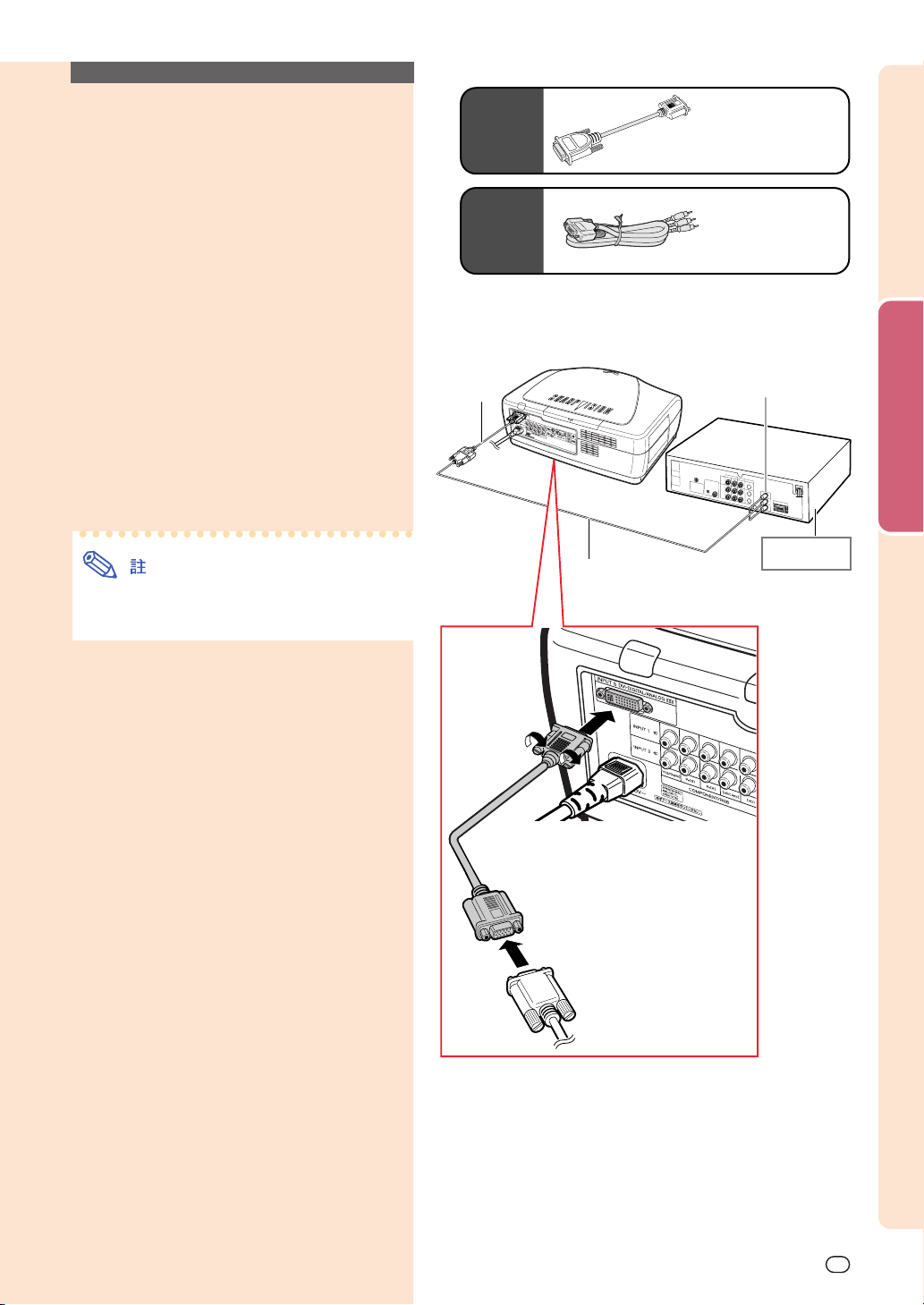
用 3 RCA 到 15 針 D-Sub 接線
和 DVI 到 15 針 D-Sub 接線配
接器連接到色差信號視頻設備
(INPUT 5(輸入 5))
當連接到(INPUT 5(輸入 5))端子、DVD 影碟
機和 DTV* 解碼器之類的色差信號視頻設備時,請
使用 3 RCA 到 15 針 D-Sub 接線和 DVI到 15 針 DSub 接線配接器。
* DTV 是美國用於描述新型數碼電視系統的綜合術
語。
用 3 RCA 到 15 針 D-Sub 接線和 DVI
到 15 針 D-Sub 接線配接器將投影機連
接到視頻設備上。
• 選擇視頻設備的輸入信號類型。參閱第 65
頁。
DVI 到
D-sub 接線
隨機
附件
選購
附件
15
配接器
DVI 到 15 針
D-sub 接線配接
器
RCA 到 15 針
3
D-sub
接線
型號:AN-C3CP
(3.0 m)
針
3 RCA 到 15 針 D-sub
接線(另售)
到模擬色差信號
輸出端子
DVD 影碟機或
DTV* 解碼器
連接和設定
CT
-19
Page 21
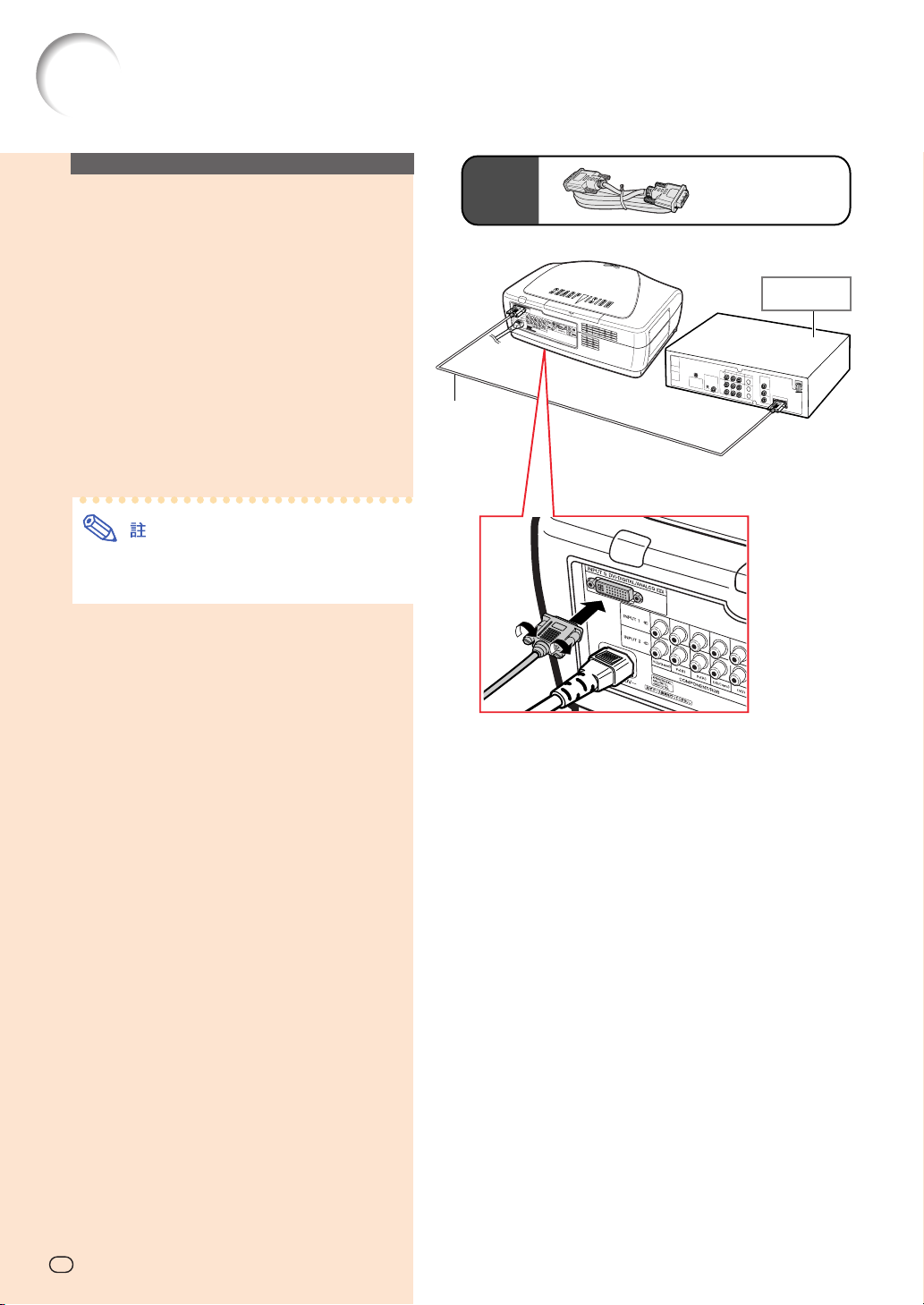
將投影機連接到其他設備上
用 DVI 接線連接到有 DVI 輸出
端子的視頻設備
當連接到 INPUT 5(輸入 5)端子以及 DVD 影碟
機和 DTV* 解碼器之類的有 DVI 輸出端子的視頻設
備時,請使用 DVI 接線。
* DTV 是美國用於描述新型數碼電視系統的綜合術
語。
用 DVI 接線將投影機連接到視頻設備
上。
• 選擇視頻設備的輸入信號類型。參閱第 65
頁。
DVI 接線
(
另售
)
選購
附件
DVI 接線
型號:AN-C3DV
(3.0m)
DVD 影碟機或
DTV* 解碼器
CT
-20
Page 22
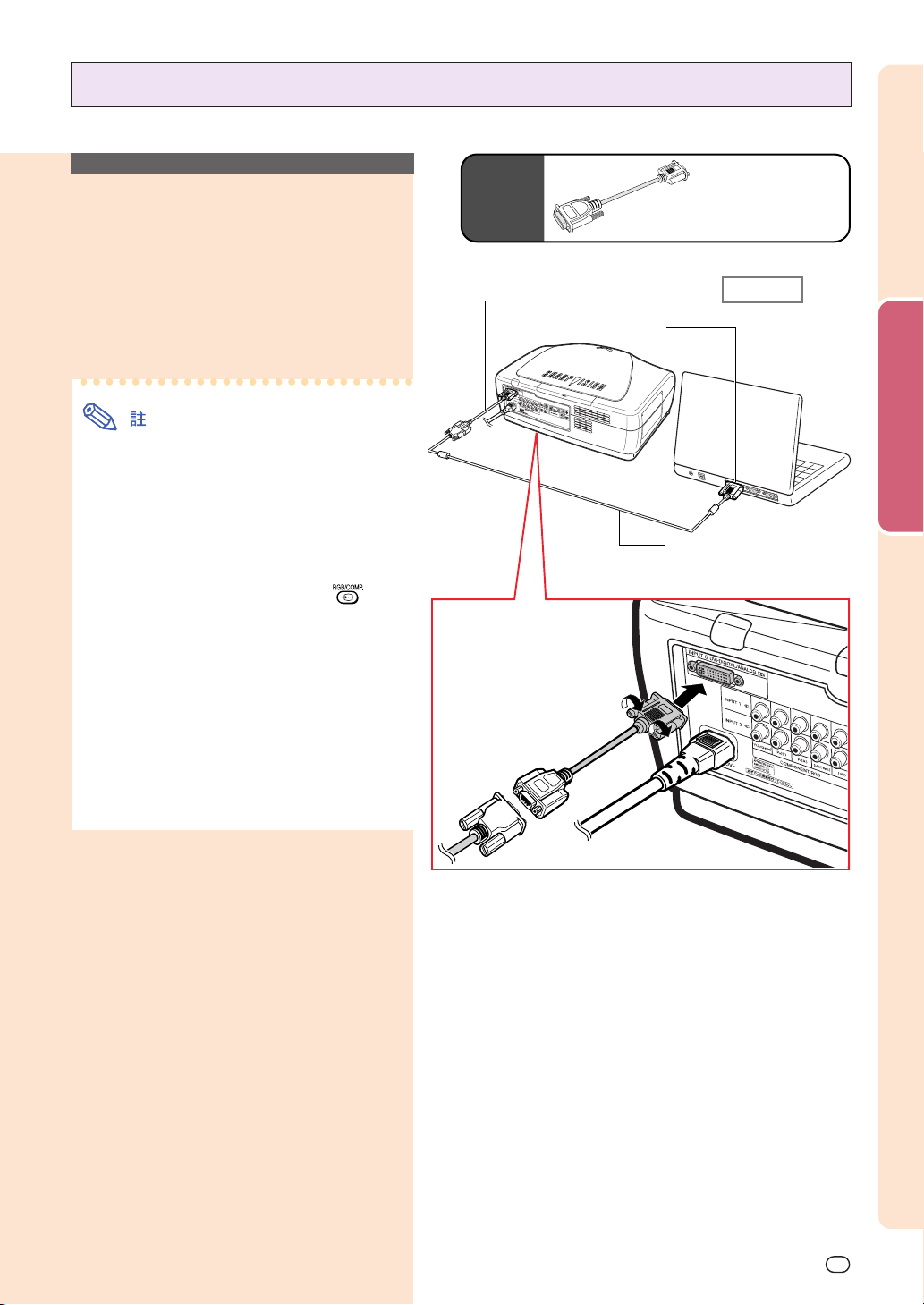
將投影機連接到電腦上
用 DVI 到 15 針 D-sub 接線配
接器和 RGB 接線連接到電腦
用 DVI 到 15 針 D-sub 接線配接器和
RGB 接線將投影機連接到電腦上。
• 擰緊指旋螺釘固緊端子。
• 與投影機相容的電腦信號清單,請參閱第 84頁
的“電腦相容性圖表”。除圖表中所列的信號
外,使用其他電腦信號可能會使某些功能不起
作用。
• 用這種方式將投影機連接到電腦時,請將
“選項”項目選擇表上的“信號類型”選為
“模擬 RGB”,或按遙控器上的 按鈕
選擇“模擬
• 如果和某些 Macintosh 電腦一起使用,可
能需要 Macintosh 配接器。請與最近的
Sharp 公司授權的投影機經銷商或服務中心
聯繫。
• 根據正在使用的電腦,可能只能在電腦的信
號輸出設定切換到外部輸出的情況下才能投
影圖像。有關切換電腦信號輸出設定的細
節,請參閱電腦的使用說明書。
RG B”。請參閱第 65 頁。
隨機
附件
DVI 到 15 針 D-sub
接線配接器
DVI 到 15 針 D-sub 接線
配接器
筆記本電腦
到 RGB 輸出端子
連接和設定
RGB 接線(商店有售)
CT
-21
Page 23
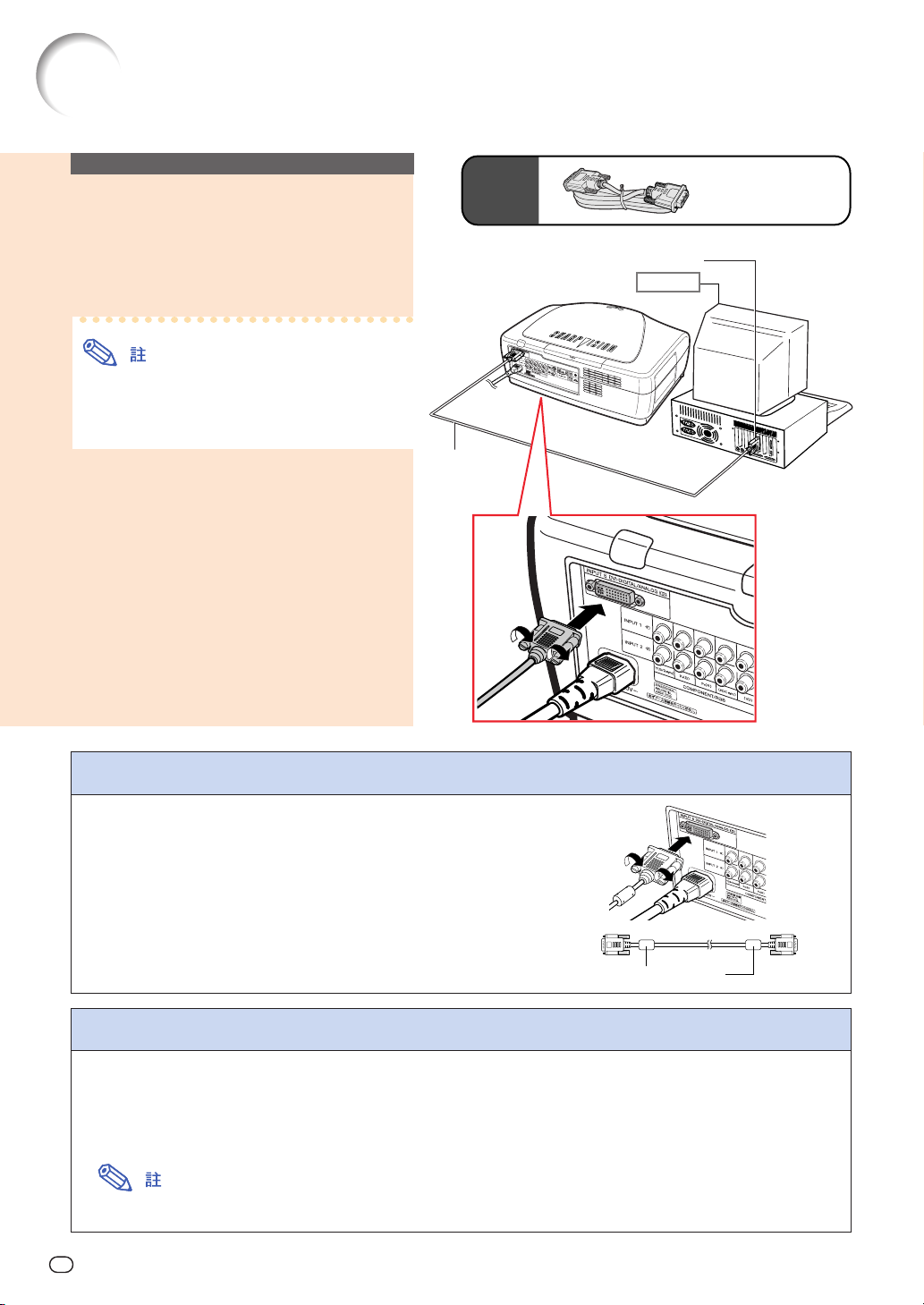
將投影機連接到其他設備上
用 DVI 接線(另售)連接到電
腦
用 DVI 接線將投影機連接到電腦上。
• 根據電腦的輸出信號是模擬信號還是數碼信
號,將信號類型切換到“模擬 RGB”或“電腦
數碼 RGB”。請參閱第 65 頁。
選購
附件
DVI 接線(另售)
DVI 接線
型號:AN-C3DV
(3.0m)
到 DVI 數碼輸出端子
桌面電腦
連接指旋螺釘接線
■ 連接指旋螺釘接線,確認它與端子正確相配。然後
擰緊插頭兩側的螺釘固定端子
■ 請勿取下連接到 RGB 接線上的鐵氧體磁芯。
。
鐵氧體磁芯
“隨插即用”功能
■ 本機與 VESA 標準 DDC 1/DDC 2B 相容。投影機和 VESA DDC 相容電腦能溝通它們的設定需
求,便於快速和簡單的設定。
■ 使用“隨插即用”功能之前,請務必先打開投影機,並最後打開所連接的電腦。
• 本機的 DDC“隨插即用”功能只能在與 VESA DDC 相容電腦連接時才起作用。
CT
-22
Page 24
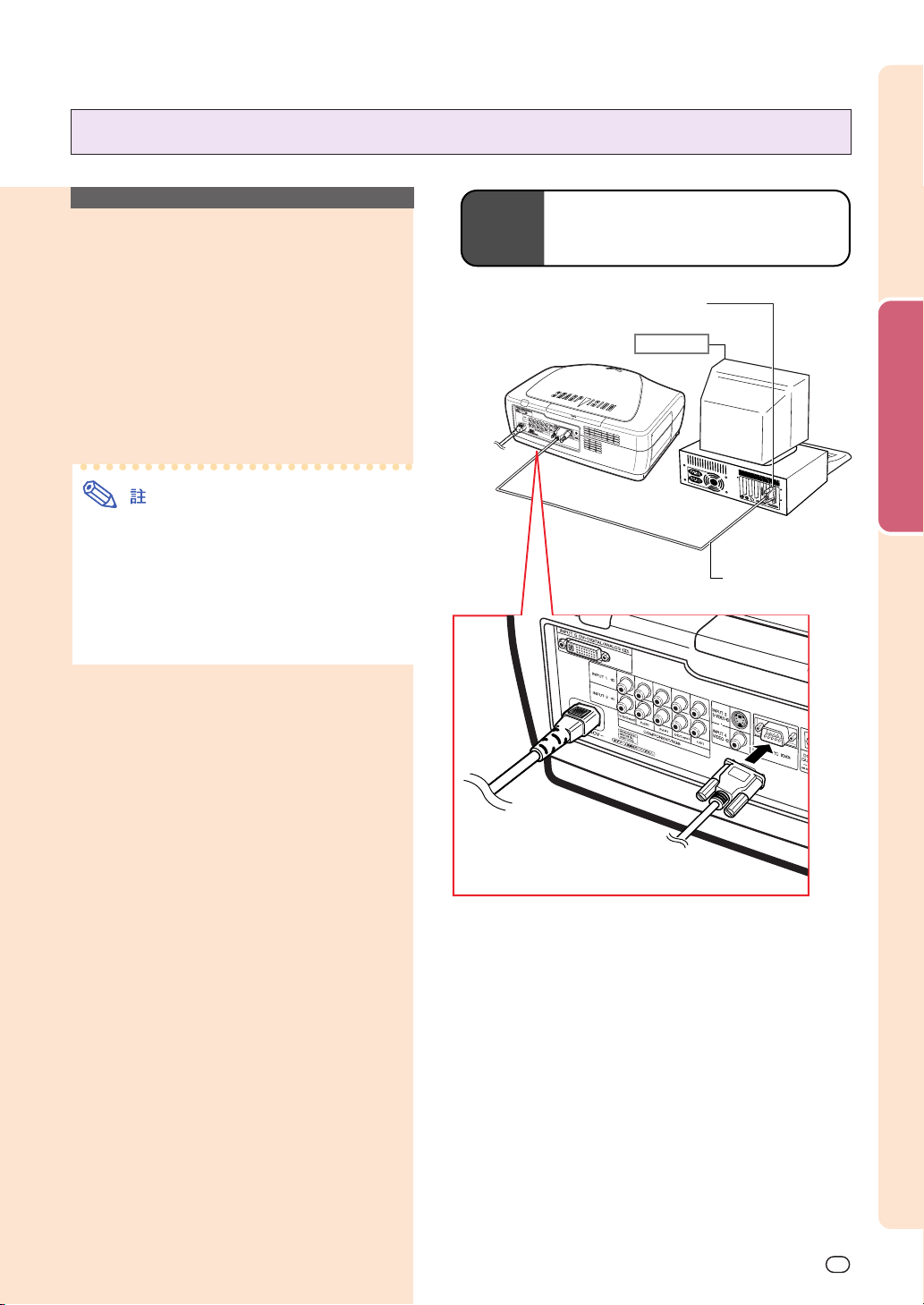
用電腦控制投影機
用 RS-232C 接線控制投影機
用 RS-232C 接線(直接連線,交叉型,另售)將
投影機的 RS-232C 端子連接到電腦上時,則可以
用電腦來控制投影機和檢查投影機的狀態。有關細
節,請參閱第 80 頁。
用 RS-232C 接線將投影機連接到電腦
上。
• 當電腦正在運行時,不能將 RS-232C 接線
連接到電腦上,或從電腦上斷開連接。否則
可能會損壞您的電腦。
• 如果電腦端子安裝不正確,RS-232C 功能可
能不起作用。有關細節,請參閱電腦的使用
說明書。
選購
附件
RS-232C 接線
型號:AN-C10RS (10.0m)
到 RS-232C 端子
桌面電腦
連接和設定
RS-232C 接線
(另售)
CT
-23
Page 25
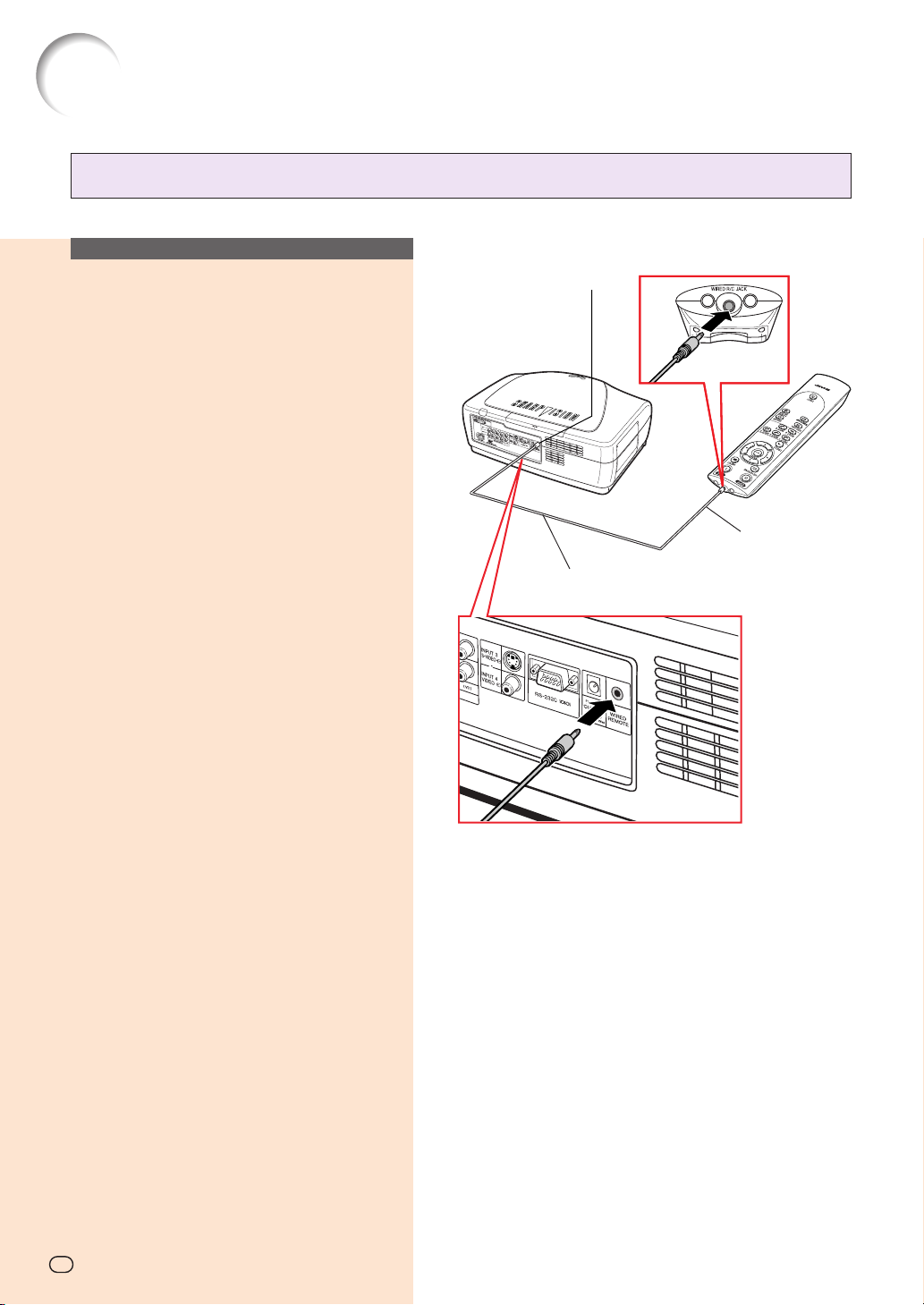
將投影機連接到其他設備上
使用有線遙控器
將遙控器連接到投影機上
當遙控器由於遙控範圍或投影機位置(後面投影
等)的原因而不能使用時,請將 ø3.5mm 微型插口
接線(商店有售或 Sharp 維修部件 QCNW4870CEZZ)從遙控器頂部的 WIRED R/C JACK
(有線遙控器插口)連接到 WIRED REMOTE(有
線遙控)控制輸入端子。
WIRED REMOTE(有
線遙控)控制輸入端子
到 WIRED R/C JACK
(有線遙控器插口)
ø3.5 mm 微型插口接線
(商店有售或 Sharp 維修部件
QCNW-4870CEZZ)
CT
-24
Page 26
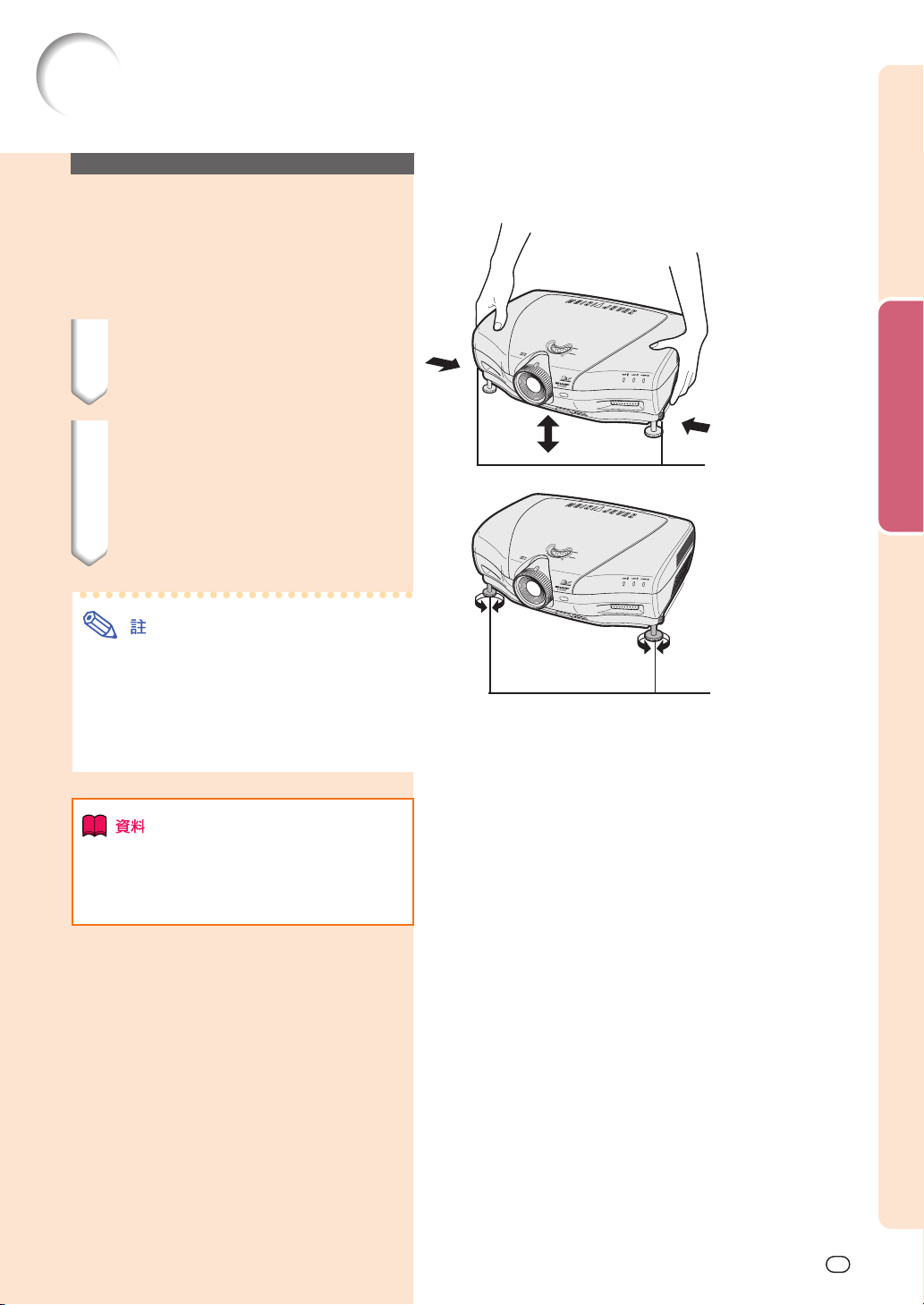
設定
使用調校腳
當投影機放置在不平的表面上,或當投影屏幕傾斜
時,可以用調校腳調節投影機的高度。
當投影的圖像比投影屏幕低時,調節投影機可使投
影的圖像升高。
1 按撐腳釋放按鈕,同時將投影機抬
高到想要的角度。
2 將手從撐腳釋放按鈕上拿開。只要
調校腳已經鎖定到位,就放開投影
機。
• 如果投影屏幕成某一角度,可以用調校腳
調節圖像的角度。
• 投影機可從標準位置調節最大約 5° 角。
• 調節投影機的高度時,圖像可能會失真(梯
形失真),這取決於投影機和投影屏幕的相
對位置。有關梯形失真校正的細節,請參閱
第 36 頁。
• 升高或降低投影機時不要抓鏡頭處。
• 放下投影機時要小心,不要將手指夾在調校
腳和投影機之間。
連接和設定
撐腳釋放按鈕
調校腳
CT
-25
Page 27
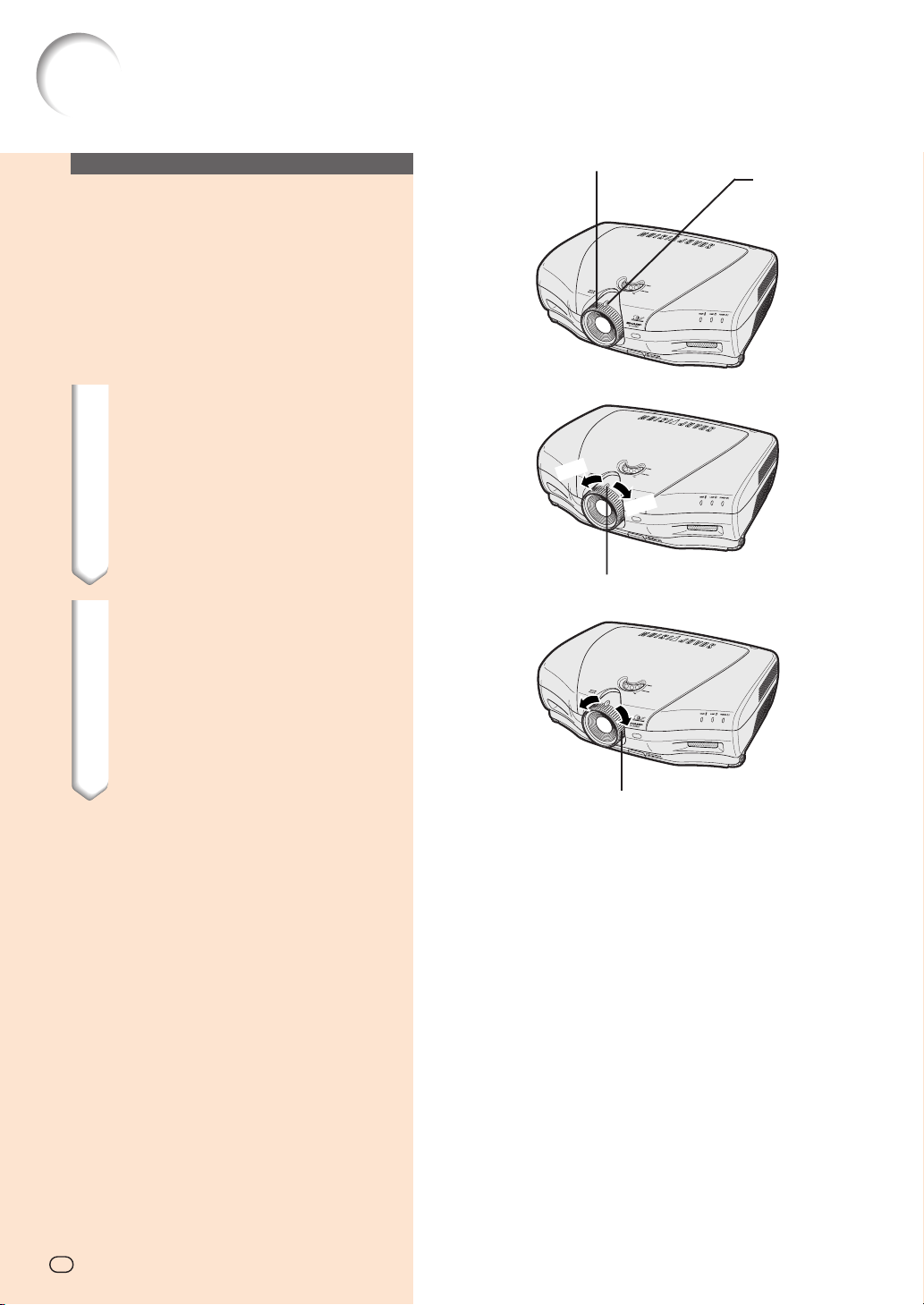
設定
調節鏡頭
用投影機上的聚焦環或變焦旋鈕將圖像聚焦並調節
到想要的尺寸。
1 轉動變焦旋鈕調節變焦。
聚焦環
變焦旋鈕
放大
縮小
變焦旋鈕
2 轉動聚焦環調節焦距。
聚焦環
CT
-26
Page 28
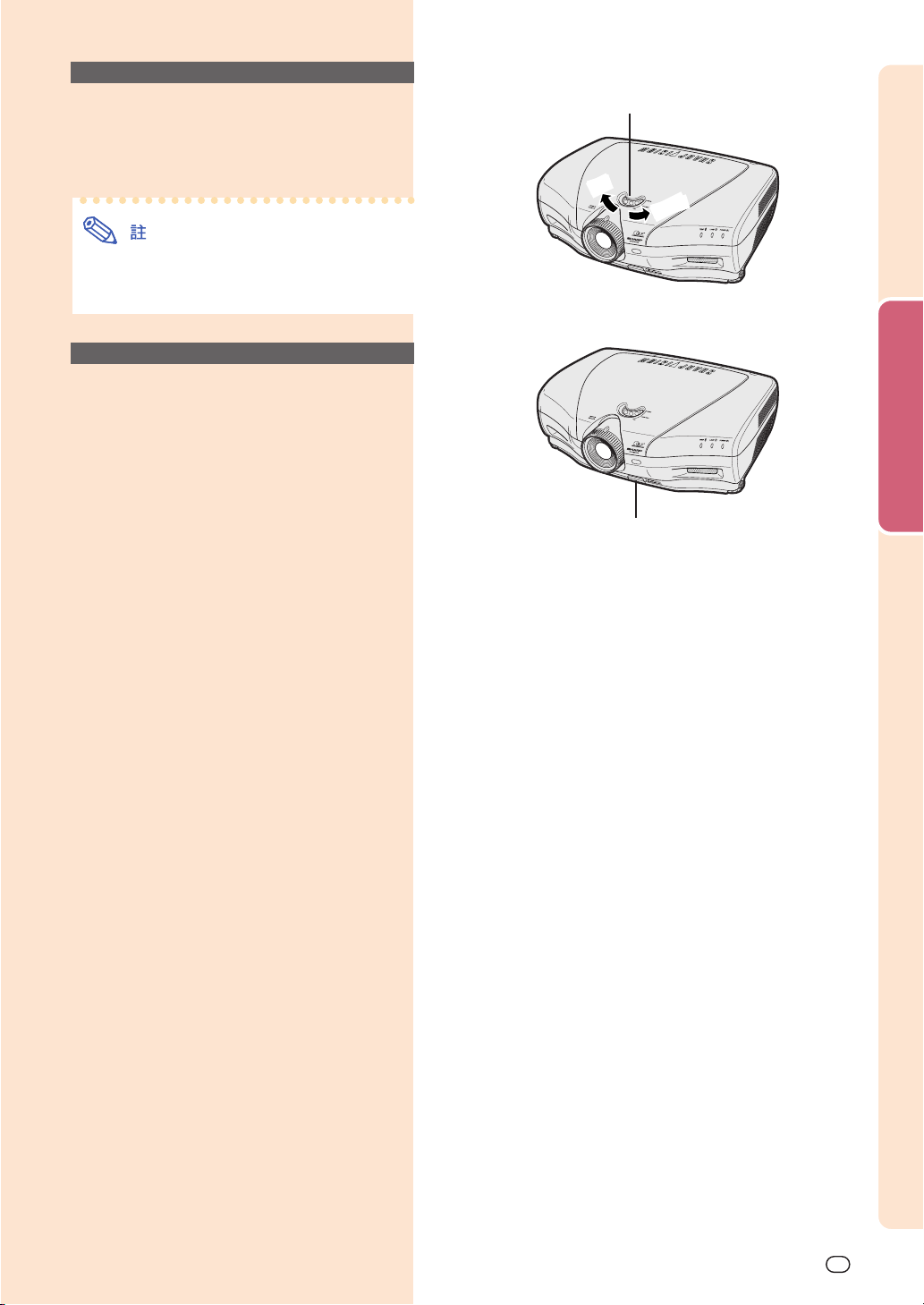
使用鏡頭移動度盤
轉動投影機頂部的鏡頭移動度盤,可以在鏡頭移動
角度的範圍內調節投影圖像的高度。
• 請勿將鏡頭移動度盤轉得超過上限位置或下
限位置。否則可能會使投影機產生故障。
選擇 HIGH CONTRAST/ HIGH
BRIGHTNESS MODE(高對
比度 / 高亮度模式)
按 HIGH CONTRAST/ HIGH BRIGHTNESS MODE
(高對比度 / 高亮度模式)按鈕在對比度增強模式
和亮度增強模式之間切換。有關細節,請參閱第 61
頁。
鏡頭移動度盤
p
U
向上
向下
Down
HIGH CONTRAST/
HIGH BRIGHTNESS MODE
(高對比度 / 高亮度模式)按鈕
連接和設定
CT
-27
Page 29

設定
設定投影屏幕
將所有的撐腳放置在平坦水平的表面上,使投影機垂直於投影屏幕,以便獲得最佳的圖像。
• 投影機鏡頭應位於投影屏幕的中心。如果穿過鏡頭中心的水平線不垂直於投影屏幕,圖像將會失真,使觀看困難。
• 為得到最佳圖像,不要將屏幕正對陽光或室內的燈光。光直接照射在屏幕上會使圖像顏色變淡,使觀看困難。
在陽光充足或明亮的室內設定屏幕時,請拉上窗帘並調暗燈光。
• 使光偏振的投影屏幕不能和本機一起使用。
標準設定(前面投影)
■ 根據想要的圖像尺寸,將投影機放置在距投影屏幕一定距離遠的地方。(參閱第 29 頁。)
投影屏幕尺寸︰254cm
寬高比︰16:9
標準設定實例
側視圖
Side View
90°
頂視圖
90°
觀眾
• 投影屏幕到投影機的距離因投影屏幕的尺寸而
異。
• 將投影機放置在投影屏幕的前面時,可使用工廠
設定。如果投影的圖像反向或倒置,請重新將
“選項”項目選擇表中的“投影模式”設定調到
“前面”。
• 放置投影機時,使穿過鏡頭中心的水平線垂直於
投影屏幕。
參閱第 29 頁
參閱第 69 頁
CT
-28
Page 30

屏幕尺寸和投影距離
x
y
z
使用正常屏幕 (4:3) 時
將 16:9 畫面設置為 4:3
屏幕的全水平寬度時。
4
3
: 屏幕尺寸
: 畫面尺寸
使用寬屏幕 (16:9) 時
將 16:9 畫面顯示在整個
16:9 屏幕上時。
16
9
: 畫面尺寸
屏幕尺寸 (4:3)
對角線
(x)
635 cm (250")
508 cm (200")
381 cm (150")
254 cm (100")
213 cm (84")
183 cm (72")
152 cm (60")
寬度
508 cm (200")
406 cm (160")
305 cm (120")
203 cm (80")
170 cm (67")
147 cm (58")
122 cm (48")
高度
381 cm (150")
305 cm (120")
229 cm (90")
152 cm (60")
127 cm (50")
109 cm (43")
91 cm (36")
屏幕尺寸與投影距離的計算式
y
(最大)= (0.05058x – 0.0447) × 3.28
1
y
(最小)= (0.03734x – 0.0447) × 3.28
2
z
(頂部)= 0
1
(底部)= –0.45x
z
2
• 上列
計算式有 ±
• 有負號 (
對角線
(x)
762 cm (300")
635 cm (250")
508 cm (200")
381 cm (150")
338 cm (133")
269 cm (106")
254 cm (100")
234 cm (92")
213 cm (84")
183 cm (72")
152 cm (60")
102 cm (40")
3% 的誤差。
–
) 的數值,表示鏡頭中心在屏幕底邊之下的距離。
屏幕尺寸 (16 : 9)
寬度
663 cm (261")
554 cm (218")
442 cm (174")
333 cm (131")
295 cm (116")
234 cm (92")
221 cm (87")
203 cm (80")
185 cm (73")
160 cm (63")
132 cm (52")
89 cm (35")
高度
373 cm (147")
312 cm (123")
249 cm (98")
188 cm (74")
165 cm (65")
132 cm (52")
125 cm (49")
114 cm (45")
104 cm (41")
89 cm (35")
74 cm (29")
51 cm (20")
投影距離 (y)
最大
(y1)
12.6 m (41'4")
10.1 m (33')
7.5 m (24'9")
5.0 m (16'5")
4.2 m (13'9")
3.6 m (11'10")
3.0 m (9'10")
x :
y : 投影距離
z : 從鏡頭中心到屏幕的下邊緣的距離
投影距離 (y)
最大
(y1)
16.5 m (54'1")
13.7 m (45'1")
11.0 m (36')
8.2 m (26'12")
7.3 m (23'11")
5.8 m (18'11")
5.5 m (17'11")
5.0 m (16'5")
4.6 m (15')
3.9 m (12'10")
3.3 m (10'8")
2.2 m (7'1")
從鏡頭中心到屏幕的下
最小
(y2)
上
9.3 m (30'6")
7.4 m (24'4")
5.6 m (18'3")
3.7 m (12'1")
3.1 m (10'2")
2.6 m (8'8")
2.2 m (7'2")
0 cm (0")
0 cm (0")
0 cm (0")
0 cm (0")
0 cm (0")
0 cm (0")
0 cm (0")
屏幕尺寸(對角線)
從鏡頭中心到屏幕的下
最小
(y2)
12.2 m (39'11")
10.1 m (33'3")
8.1 m (26'7")
6.1 m (19'11")
5.4 m (17'7")
4.3 m (13'11")
4.0 m (13'2")
3.7 m (12'1")
3.4 m (11'1")
2.9 m (9'6")
2.4 m (7'10")
1.6 m (5'2")
上
0 cm (0")
0 cm (0")
0 cm (0")
0 cm (0")
0 cm (0")
0 cm (0")
0 cm (0")
0 cm (0")
0 cm (0")
0 cm (0")
0 cm (0")
0 cm (0")
邊緣的距離 (z)
(z1)
–286 cm (–12'6")
–229 cm (–10')
–171 cm (–7'6")
–114 cm (–5')
–96 cm (–4'2")
–82 cm (–3'7")
–69 cm (–3')
邊緣的距離 (z)
(z1)
–374 cm (–12'3")
–311 cm (–10'3")
–249 cm (–8'2")
–187 cm (–6'2")
–166 cm (–5'5")
–131 cm (–4'4")
–125 cm (–4'1")
–114 cm (–3'9")
–105 cm (–3'5")
–90 cm (–2'11")
–75 cm (–2'5")
–50 cm (–1'8")
下
(z2)
下
(z2)
連接和設定
屏幕尺寸與投影距離的計算式
y
(最大)
1
y
(最小)
2
(頂部)
z
1
(底部)
z
2
• 上列
• 有負號 (
= (0.05510x – 0.04593) × 3.28
= (0.04068x – 0.04369) × 3.28
= 0
= –0.4904x
計算式有 ±
3% 的誤差。
–
) 的數值,表示鏡頭中心在屏幕底邊之下的距離。
x : 屏幕尺寸(對角線)
y : 投影距離
z : 從鏡頭中心到屏幕的下邊緣的距離
CT
-29
Page 31

設定
投影反向 / 倒置的圖像
從屏幕後面投影
■ 在投影機和觀眾之間放置透明的投影屏幕。
■ 將“選項”項目選擇表中的“投影模式”設為“後面”使圖像
反向。該功能的使用請參閱第 69 頁。
用鏡子投影
■ 在鏡頭前放置一面鏡子(普通的平面鏡)。
■ 將反射鏡放置在聽眾一側時,可將“選項”項目選擇表中的
“投影模式”設為
“後面”使圖像反
向。該功能的使用
請參閱第 69 頁。
• 使用鏡子時,請務必仔細放置投影機和鏡子,不要使光線照到觀
眾的眼睛。
天花板安裝投影
■ 建議採用選購的 Sharp 天花板安裝支架用於這一安裝。
■ 在安裝投影機前,請與最近的 Sharp 公司授權的投影機經銷商
或服務中心聯繫,以獲得推薦的天花板安裝支架(另售)。
(AN-TK202 天花板安裝支架,AN-TK201 延伸管,用於 ANTK202 或 AN-TK201 的 AN-NV6T 天花板安裝配接器。)
■ 在天花板上安裝投影機時,請務必調節投影機的位置,使之與
從鏡頭中心位置(參閱第 29 頁)到圖像下邊緣的距離
配。
■ 通過將“投影模式”設定成
“天花板 + 前面”使圖像
倒置。該功能的使用請參閱
第 69 頁。
(z) 相
使用工廠設定時。
▼ 屏幕顯示
圖像反向。
使用工廠設定時。
▼ 屏幕顯示
圖像反向。
使用工廠設定時。
▼ 屏幕顯示
圖像倒置。
CT
-30
Page 32

基本操作
基本操作
Page 33
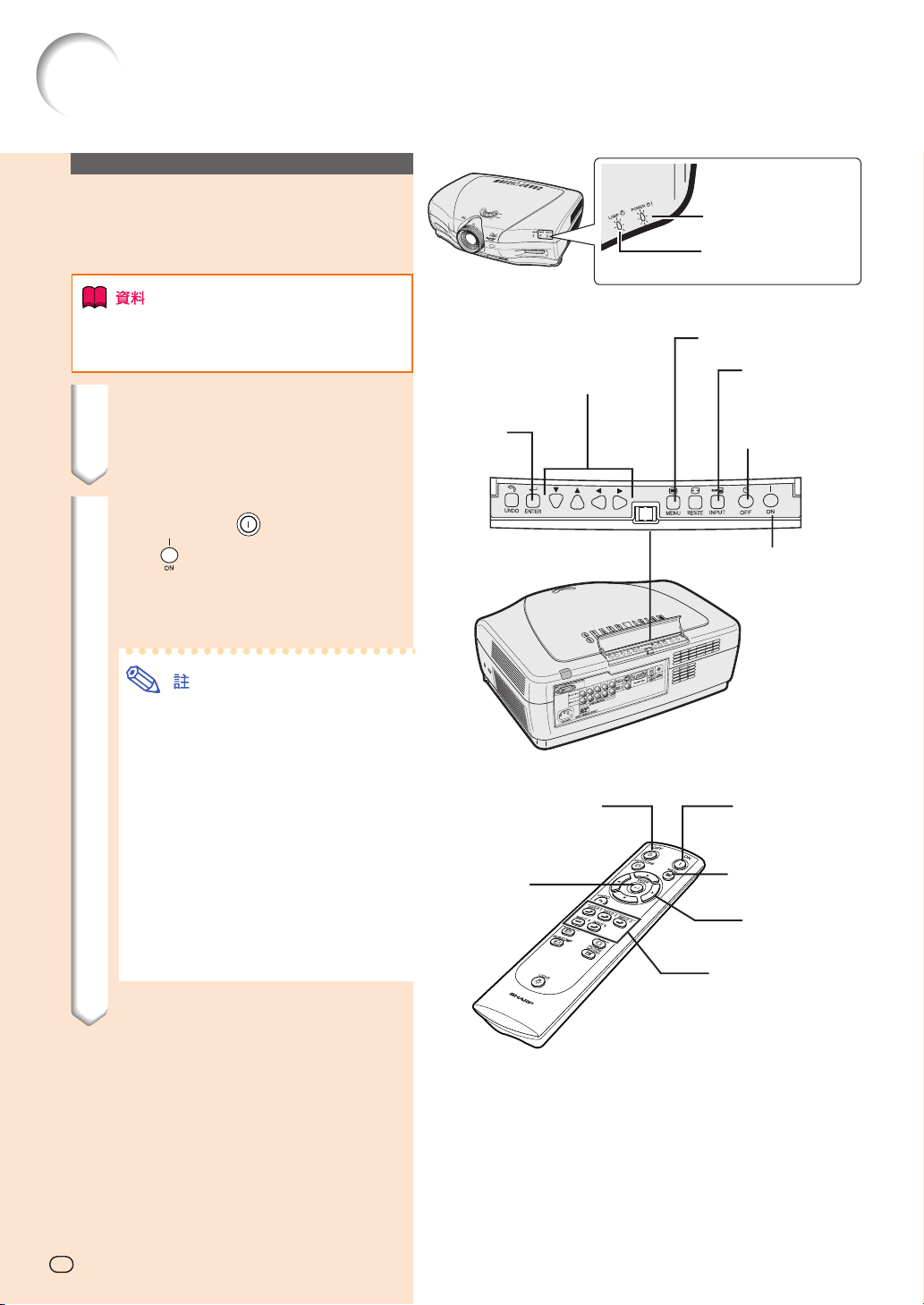
圖像投影
基本步驟
在按下列步驟操作之前,先將所需的外部設備連接
到投影機上。
•
工廠預設的語言是英語。如果想將屏幕顯示改
為其他語言。請按第 34 頁的步驟重設語言。
1 將電源線插入牆上的插座。
•電源指示燈點亮紅色,投影機進入待
用模式。
ON
2 按遙控器上的
上的
• POWER(電源)指示燈點亮藍色。當
按鈕
LAMP(燈泡更換)指示燈點亮時,投
影機準備開始工作。
• LAMP(燈泡更換)指示燈點亮表示
燈泡的狀態。
藍色︰燈泡準備完畢。
藍色閃爍︰燈泡預熱。
紅色︰應該更換燈泡。
• 如果電源關閉後又馬上打開,LAMP
(燈泡更換)指示燈可能要花一點時
間才能點亮。
• 當用電腦的 RS-232C 指令控制投影
機時,請在電源打開後至少等待 30
秒再發送指令。
按鈕,或投影機
。
", ', \, | 按鈕
ENTER
(開始)按鈕
(OFF(關))
ENTER
(開始)按鈕
電源按鈕
POWER(
指示燈
LAMP(燈泡更換)
指示燈
MENU(項目
選擇表)按鈕
電源按鈕
(OFF(關))
MENU(項目
選擇表)按鈕
INPUT
(輸入)按鈕
電源
)
INPUT
(輸入)按鈕
電源按鈕
(ON(開))
電源按鈕
(ON(開))
', ", \, |
按鈕
CT
-32
Page 34

3 按遙控器上的 、 、 、
或 按鈕,或投影機上
按鈕選擇輸入模式。
• 按一次投影機上的
鈕選擇想要的輸入模式。
按鈕後,用
按
▼ 屏幕顯示(實例)
輸入 1 模式
使用 RGB* 信號
使用色差信號
➝
• 當沒有接收到信號時,將顯示“無信
號”。當接收到沒有預設要投影機接
收的信號時,將顯示“未登記”。
• 當“屏幕顯示”設為“A 級”或“B
級”時,不顯示輸入模式。(參閱第
64 頁。)
關於輸入模式
輸入 1
輸入 2
(色差信號 /
RGB*)
輸入 3
(S- 視頻)
輸入 4
(視頻)
輸入 5
(電腦數碼
RGB/
電腦數碼色
差信號 /
數碼視頻
RGB/
數碼視頻色
差信號 /
模擬 RGB/
模擬色差信
號)
用於從連接到 INPUT 1(輸
入 1)或 2 端子的發送色差信
號或 RGB 信號的設備上投影
圖像。
用於從連接到 S-VIDEO(S- 視
頻)輸入端子的設備上投影圖
像。
用於從連接到 VIDEO(視
頻)輸入端子的設備上投影圖
像。
用於從連接到 DVI 輸入端子
的設備上投影圖像。
輸入 2 模式
使用 RGB* 信號
使用色差信號
輸入 3 模式
使用 S- 視頻信號
輸入 4 模式
使用視頻信號
輸入 5 模式
使用模擬 RGB 信號
➝
➝➝
基本操作
➝
顯示隨輸入 5 的“信號
類型”而變。上面所示
的圖是選擇“模擬
RG B”的實例。
* 輸入 DTV 而不是電腦的 RGB 信號。
CT
-33
Page 35
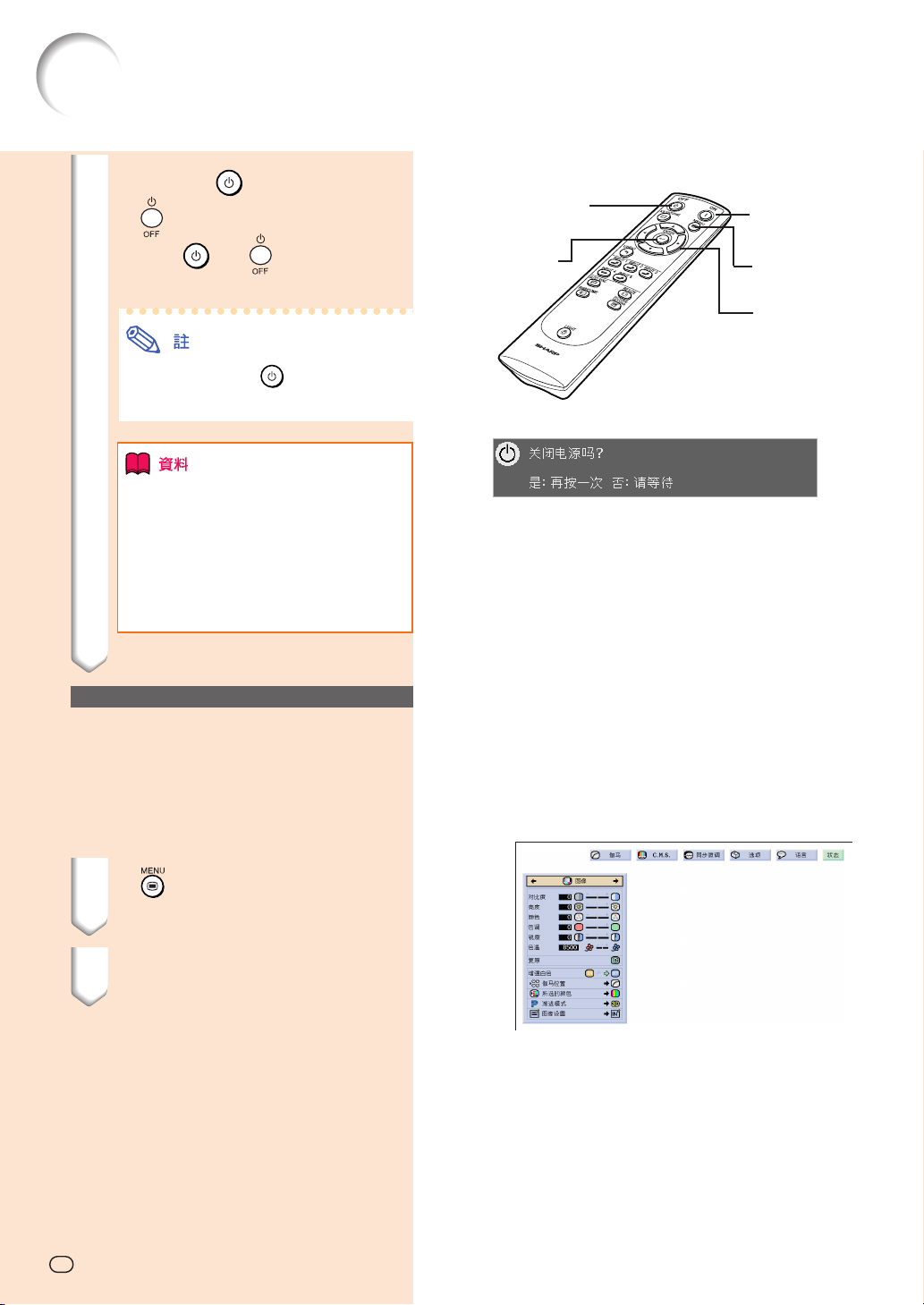
圖像投影
4 按遙控器的 按鈕,或投影機上
的
按鈕,然後在確認訊息顯示
時再按
機。
• 如果偶然按下了 按鈕,但並不想
關閉電源,請等到確認訊息消失為止。
• 在投影機或冷卻風扇工作期間,請不要
拔下電源線。由於冷卻風扇停轉,內部
溫度升高,可能會引起損壞。
• 連接到諸如放大器之類的設備上時,務
必先關閉所連接設備的電源,然後關閉
投影機的電源。
或 按鈕關閉投影
電源按鈕
(OFF(關))
ENTER
(開始)按鈕
電源按鈕
(ON(開))
MENU(項目
選擇表)按鈕
', ", \, |
按鈕
選擇屏幕顯示語言
• 可以將投影機的屏幕顯示語言設定為英語、
德語、西班牙語、荷蘭語、法語、意大利
語、瑞典語、葡萄牙語、中文、韓國語或日
語。
1 按 按鈕。
• 顯示項目選擇表。
2 按 \ 或 | 按鈕選擇“語言”。
CT
-34
Page 36
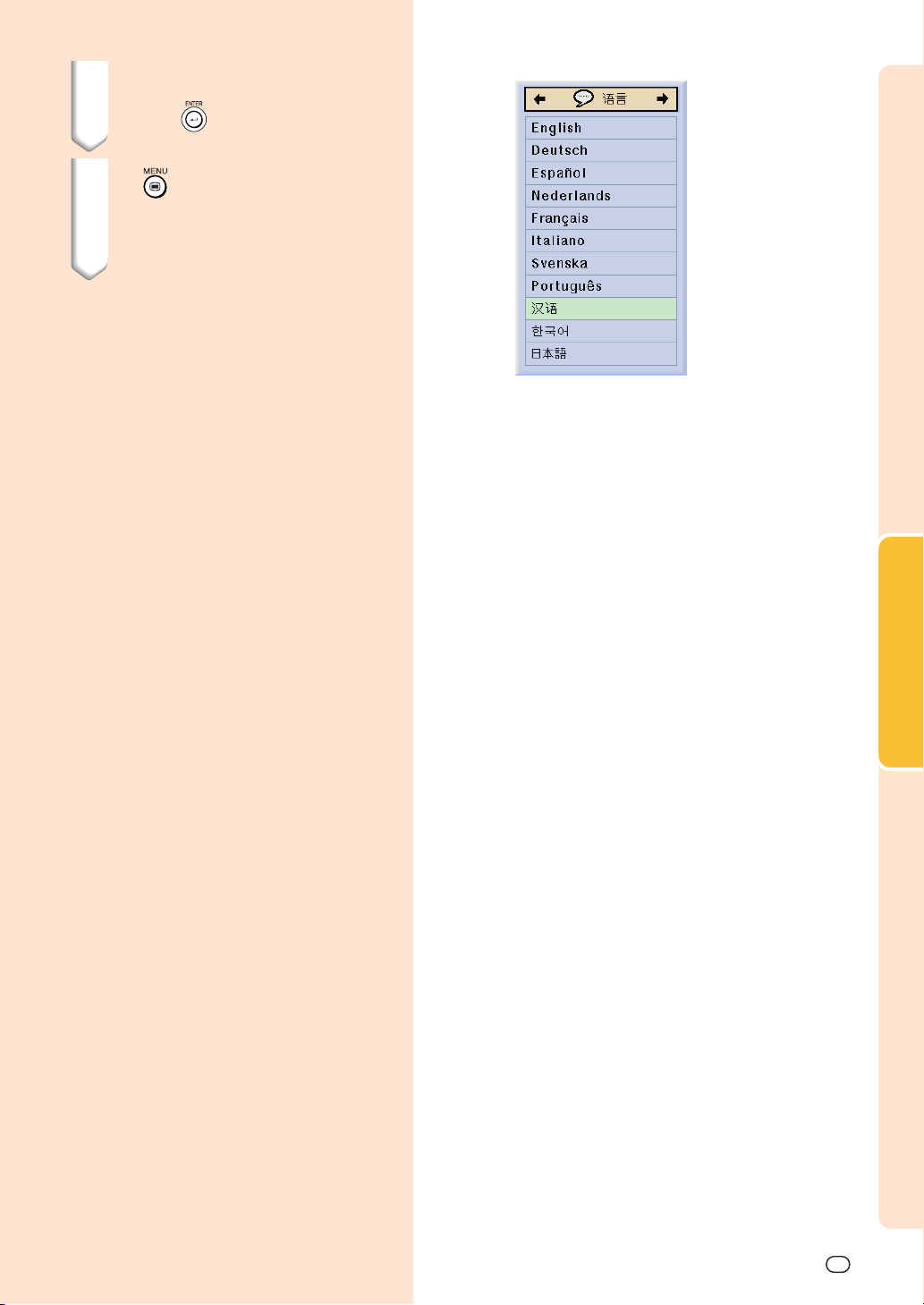
3 按 ' 或 " 按鈕選擇想要的語言,
然後按
按鈕。
4 按 按鈕。
• 將想要的語言設為屏幕顯示語言。
基本操作
CT
-35
Page 37
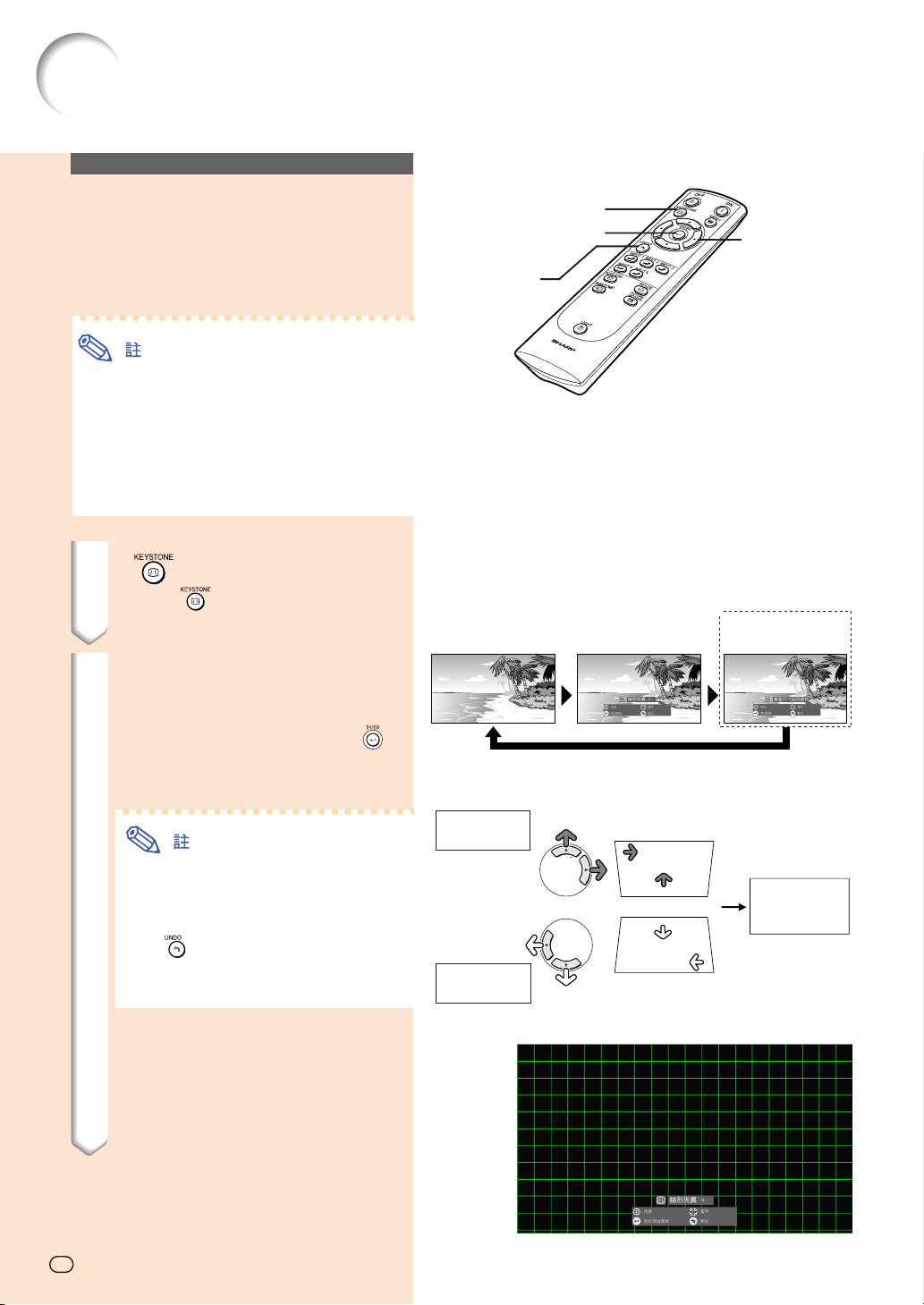
梯形失真校正和垂直尺寸調節
校正圖像的梯形失真和調節圖
像的垂直尺寸
該功能可以校正圖像的梯形失真(在投影屏幕上的
梯形失真)和調節圖像的垂直尺寸。
• 當圖像和屏幕的頂部或底部成某一角度投影
時,圖像會出現梯形失真。
校正梯形失真的功能稱為梯形失真校正。
• 梯形失真的校正最大可達約 ±20 度角。
• 對某些輸入信號,“梯形失真”功能不起作
用。
1 按 按鈕。
• 每次按
2 按
失真。
• 如果想進行更細緻的校正,請按 按
按鈕,設定如右圖所示來回
轉換。
', ", \
鈕以顯示測試圖案,然後按
和 |
按鈕進行調節。
和 |
按鈕調節梯形
", ', \
KEYSTONE
(梯形失真)按鈕
ENTER(開始)按鈕
UNDO
(撤消)按鈕
正常屏幕 梯形失真校正屏幕
壓縮上部
', ", \, |
按鈕
*
垂直尺寸調節屏幕
*“梯形失真”的值為“0”時,
不顯示“垂直尺寸”自動調
節。
CT
• 由於梯形失真的校正最大可達約 ±20
度角,因此實際的屏幕的對角線也可
以按此角度設定。
• 按
• 調節圖像時,直線或圖像的邊緣可能
-36
按鈕取消梯形失真校正。
出現鋸齒狀。
壓縮下部
測試圖案
Page 38
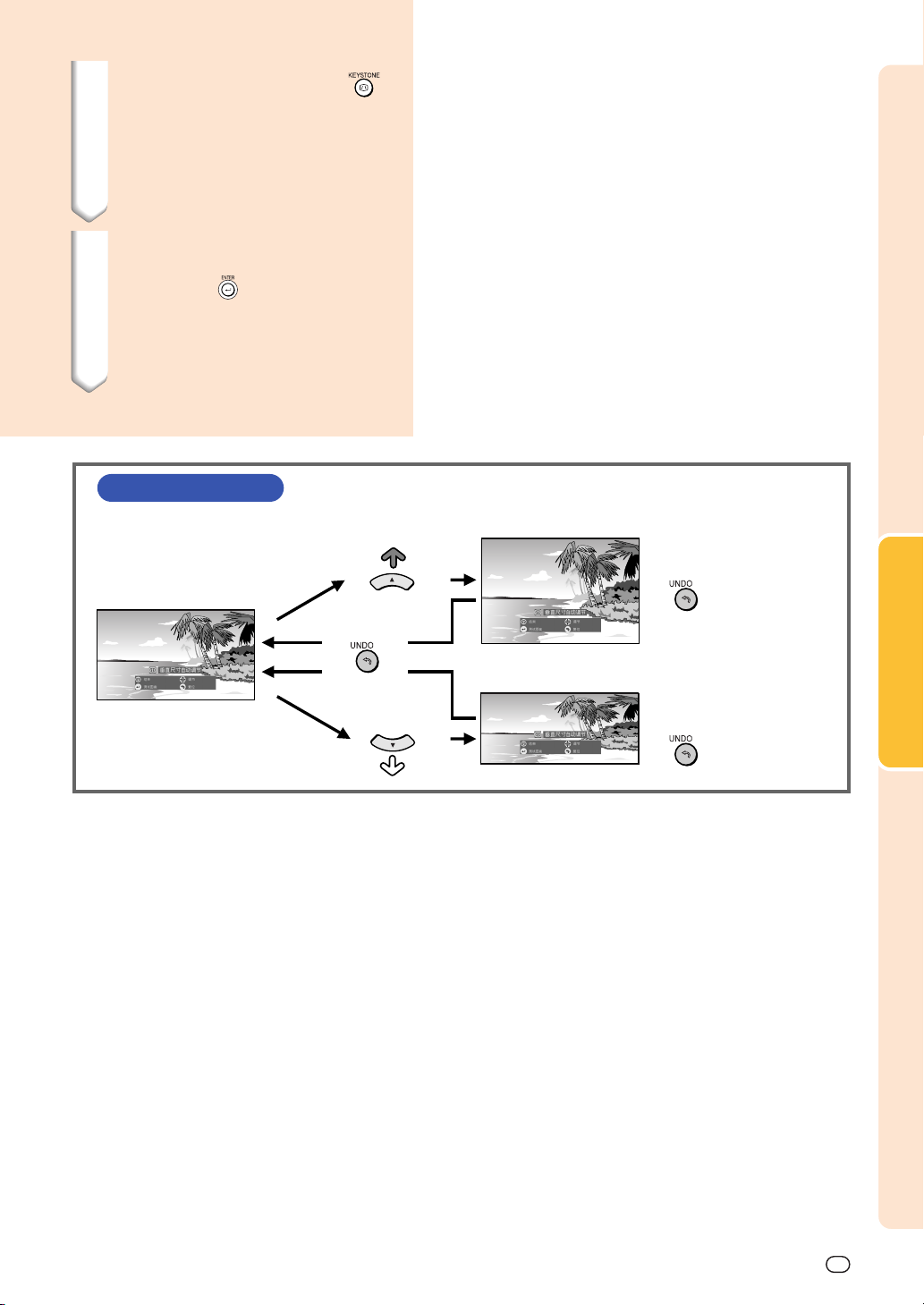
3 調節垂直尺寸時,再按一次 按
鈕顯示垂直尺寸調節項目選擇表。
4 按 "
和 ' 按鈕調節圖像的垂直尺
寸,然後按
• 有關垂直尺寸屏幕的詳情,請參閱下面所
述。
垂直尺寸調節
按鈕。
當鏡頭移動功能和梯形失真校正功能一起使用時,圖像的寬高比可能會發生
改變。在這種情況下,請用垂直尺寸調節功能調節寬高比。
UNDO(撤消)
按鈕
按 ' 按鈕增加圖像的垂直
高度。
按 按鈕使圖像復原。
按 " 按鈕減小圖像的垂直
高度。
按 按鈕使圖像復原。
基本操作
CT
-37
Page 39

項目選擇條項目
該清單顯示可以在投影機上設定的項目。
■ 輸入 1 / 2 / 5 模式
主項目選擇表 子項目選擇表
圖像
第 44 頁
伽馬
第 48 頁
第 50 頁
對比度
亮度
顏色
色調
銳度
色溫
復原
增強白色 [ON/OFF]
伽馬位置
所選的顏色
漸進模式
圖像設置
伽馬位置
紅色伽馬
綠色伽馬
藍色伽馬
紅色增益
綠色增益
藍色增益
紅色偏置
綠色偏置
藍色偏置
複原
所選的顏色
對象
亮度
色度
色調
複原(該顏色)
複原(所有顏色)
瀏覽設置
標準
圖像暗處細節
增亮
用戶化 1
用戶化 2
SVM 伽馬
標準
用戶化 1
用戶化 2
用戶化 3
2 維漸進
3 維漸進
電影模式
存儲器 1 存儲器 5
輸入 1/2/5 記憶
標準
圖像暗處細節
增亮
用戶化 1
用戶化 2
SVM 伽馬
標準
用戶化 1 用戶化 3
[R] 紅
[Y] 黃
[G] 綠
[C] 青色
[B] 藍
[M] 紫色
主項目選擇表
同步微調
第 53 頁
選項
第 62 頁
語言
第 34 頁
子項目選擇表
時鐘
相位
水平位置
垂直位置
復原
保存設置項目
選擇設置項目
特殊模式
信號信息
自動同步
自動同步顯示
數碼移動
副題
複原
數碼抑噪
燈泡計時器
屏幕顯示
信號類型
背景
節能模式
投影模式
[ON/OFF]
解像度 幀頻
解像度 幀頻
解像度
解像度
行頻
幀頻
OFF
正常
高速
OFF
A 級 C 級
正常
A 級
B 級
RGB
色差信號
藍色
無
節電 [ON/OFF]
RS-232C 端口 [ON/OFF]
自動關機 [ON/OFF]
前面
天花板 + 前面
後面
天花板 + 後面
狀態
第 70 頁
* 在輸入 5 模式,“信號類型”項為“電腦數碼 RGB”、“電腦數碼分量”、“數碼視頻 RGB”、“數碼視
頻分量”、“模擬 RGB”和“模擬分量”。
• 上面所示的解像度、幀頻和行頻的數字只是個例子。
• 圖像調節設定因輸入信號類型的不同而不同。
CT
-38
Page 40
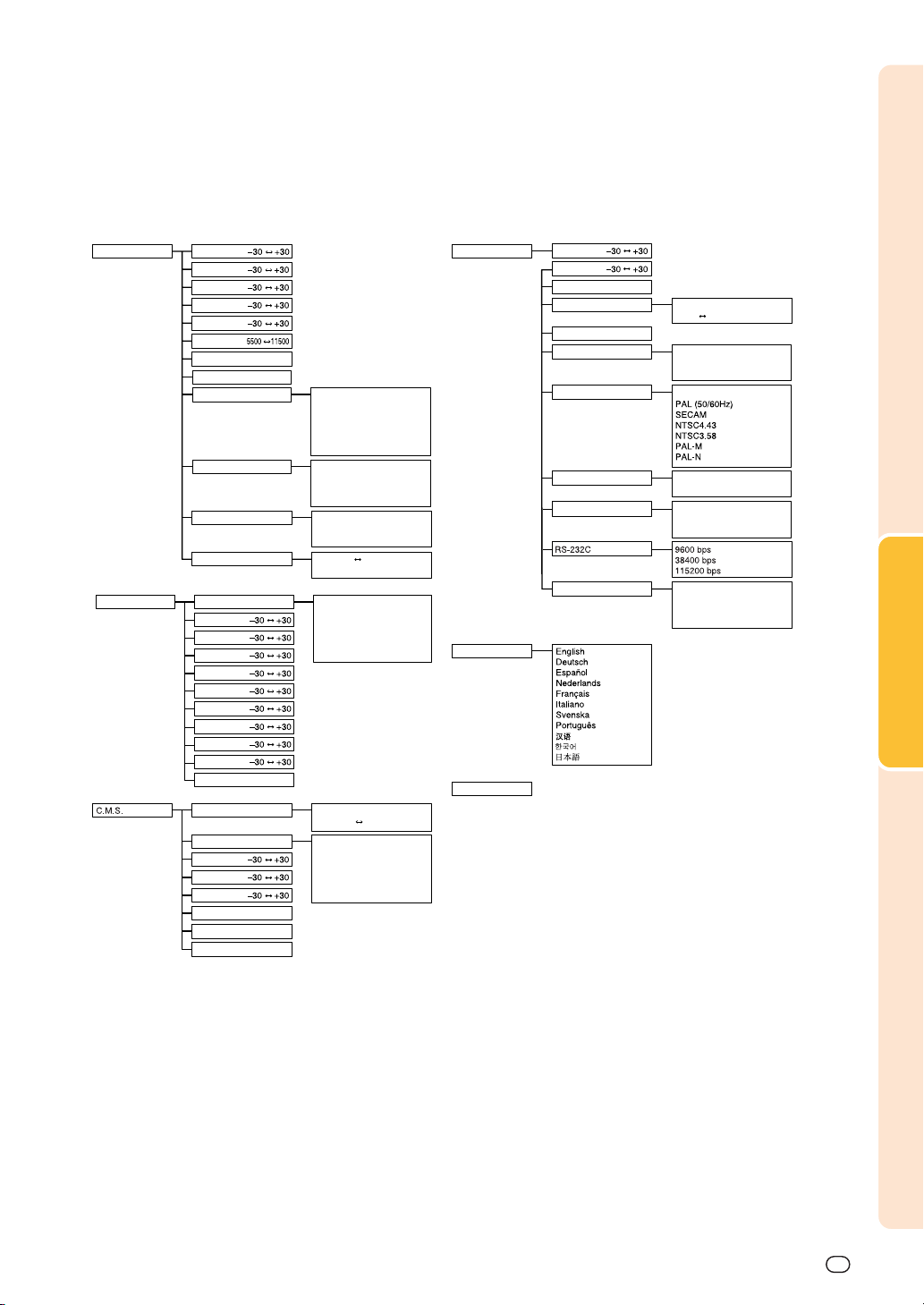
■ 輸入 3 / 4 模式
主項目選擇表 子項目選擇表
圖像
第 44 頁
伽馬
第 48 頁
對比度
亮度
顏色
色調
銳度
色溫
復原
增強白色 [ON/OFF]
伽馬位置
所選的顏色
漸進模式
圖像設置
伽馬位置
紅色伽馬
綠色伽馬
藍色伽馬
紅色增益
綠色增益
藍色增益
紅色偏置
綠色偏置
藍色偏置
複原
所選的顏色
第 50 頁
對象
亮度
色度
色調
複原(該顏色)
複原(所有顏色)
瀏覽設置
標準
圖像暗處細節
增亮
用戶化 1
用戶化 2
SVM 伽馬
標準
用戶化 1
用戶化 2
用戶化 3
2 維漸進
3 維漸進
電影模式
存儲器 1 存儲器 5
輸入 3/4 記憶
標準
圖像暗處細節
增亮
用戶化 1
用戶化 2
SVM 伽馬
標準
用戶化 1 用戶化 3
[R] 紅
[Y] 黃
[G] 綠
[C] 青色
[B] 藍
[M] 紫色
主項目選擇表
選項
第 62 頁
語言
第 34 頁
狀態
第 70 頁
子項目選擇表
數碼移動
副題
複原
數碼抑噪
燈泡計時器
屏幕顯示
視頻製式
背景
節能模式
投影模式
OFF
1 級 3 級
正常
A 級
B 級
自動
藍色
無
節電 [ON/OFF]
RS-232C 端口 [ON/OFF]
自動關機 [ON/OFF]
前面
天花板+前面
後面
天花板+後面
基本操作
CT
-39
Page 41

使用項目選擇表屏幕
本投影機有兩套項目選擇表屏幕,允許您調節圖像和各種投影機設定。
這些項目選擇表屏幕可按下述步驟從投影機上操作,或從遙控器上操作。
輸入 1、輸入 2 或 輸入 5 RGB 模式的項目
選擇表畫面
項目選擇條
(主項目選擇表)
項目選擇表選擇(調節)
1 按 按鈕。
• 顯示項目選擇表屏幕。
• 顯示所選輸入模式的“圖像”項目選
擇表屏幕。
• 當輸入 RGB 信號時選擇輸入 1、輸
入 2 或輸入 5 模式,顯示如右下角
所示。
", ', \, |
按鈕
ENTER
(開始)按鈕
輸入 3、輸入 4 或輸入 5 視頻模式的項目選
擇表畫面
項目選擇條
(主項目選擇表)
MENU(項目
選擇表)按鈕
CT
-40
ENTER
(開始)按鈕
" 項目選擇表屏幕
MENU(項目
選擇表)按鈕
', ", \, |
按鈕
Page 42

2 按 \ 或 | 按鈕選擇想要調節的
項目選擇表。
• 有關項目選擇表的細節,請參閱第 38
頁和 39 頁的樹狀圖表。
3 按 " 或 ' 按鈕選擇想要調節的
項目。
• 要顯示一個調節項目,請在選擇該項
目後按
和所選的調節項目。然後如果您按 "
或 ' 按鈕,則會顯示下列項目(“亮
度”在“對比度”之後)。
按鈕。只顯示項目選擇條
||
|
||
基本操作
• 按 按鈕返回到原來的屏幕。
4 按 \ 或 | 按鈕調節所選的項目。
• 保存調節。
5 按 按鈕。
• 項目選擇表屏幕消失。
CT
-41
Page 43

使用項目選擇表屏幕
項目選擇表選擇(設定)
1 按 按鈕。
• 顯示項目選擇表屏幕。
• 顯示所選輸入模式的“圖像”項目選
擇表屏幕。
• 當輸入 RGB 信號時選擇輸入 1、輸
入 2 或輸入 5 模式,顯示如右下角
所示。
2 按 \ 或 | 按鈕選擇想要調節的
項目選擇表。
", ', \, |
按鈕
ENTER
(開始)按鈕
ENTER
(開始)按鈕
MENU(項目
選擇表)按鈕
MENU(項目
選擇表)按鈕
', ", \, |
按鈕
• 有關項目選擇表的細節,請參閱第 38
頁和 39 頁的樹狀圖表。
3 按 " 或 ' 按鈕選擇想要設定的
項目。
• 按 按鈕返回到先前的屏幕。
• 在某些項目選擇表中可用“
項目選擇表中的圖符。
”選擇
" 項目選擇表屏幕
子項目選擇表
CT
-42
Page 44

4 按 | 按鈕。
• 光標移動到子項目選擇表上。
5 按 " 或 ' 按鈕選擇顯示在子項
目選擇表上的項目設定。
子項目選擇表
6 按 按鈕。
• 設定所選的項目。
• 某些調節項目會顯示確認訊息。
設定某一項目時,按 \ 或 | 按鈕選
擇“是”或“確認”,然後按 按
鈕。
• 用 按鈕選擇“節能模式”項目的
“開”或“關”。
7 按 按鈕。
• 項目選擇表消失。
基本操作
CT
-43
Page 45

調節圖像
用下列圖像設定可按您個人的愛好調節投影圖像。
調節圖像的優先級
• 當您想保存“圖像”項目選擇表設定時,先
選擇“輸入#記憶”。有關細節,請參閱第
47 頁。
調節項目選擇表屏幕上的“圖像”項目選擇
表。
➝ 有關操作項目選擇表屏幕的細節,請參
閱第 40 頁到第 43 頁。
所選的項目
對比度
亮度
顏色
色調
銳度
色溫
調節對比度等級
調節圖像的亮度
調節圖像的色飽和度
調節圖像的色調
使圖像的輪廓更清晰或更柔和
調節圖像的色溫
說 明
• 圖像調節設定隨輸入信號類型的不同而不
同。
• 每一輸入模式的圖像調節可以單獨保存。
• 某些項目可能無法調節,這取決於輸入模式
和“信號類型”設定的組合情況。
• 要重設所有的調節項目,請選擇“復原”並
按
按鈕。
\ 按鈕
減小對比度
減小亮度
減小色飽和度
膚色略帶紫色
減小銳度
減小色溫,得到暖色
調、略帶紅色、白熾光
狀的圖像。
| 按鈕
增大對比度
增大亮度
增大色飽和度
膚色略帶綠色
增大銳度
增大色溫,得到冷色
調、略帶藍色、熒光狀
的圖像。
CT
-44
Page 46

增強對比度
該功能可增強圖像的明亮部分以獲得更高對比度的
圖像。
在項目選擇表屏幕上,從“圖像”項目選擇
表中選擇“增強白色”。
➝ 有關操作項目選擇表屏幕的細節,請參
閱第 40 頁到第 43 頁。
• ON
增強圖像的明亮部分。
• OFF
“增強白色”不起作用。
選擇伽馬位置
該功能可以選擇想要的伽馬位置。
在項目選擇表屏幕上,從“圖像”項目選擇
表中選擇“伽馬位置”。
➝ 有關操作項目選擇表屏幕的細節,請參
閱第 40 頁到第 43 頁。
• 用項目選擇表屏幕上的“伽馬”項目,可以
更詳細地調節伽馬。有關細節,請參閱第
48 頁。
選擇 C.M.S. 顏色
使用該功能可以選擇想要的顏色再現模式。
在項目選擇表屏幕上,從“圖像”項目選擇
表中選擇“所選的顏色”。
➝ 有關操作項目選擇表屏幕的細節,請參
閱第 40 頁到第 43 頁。
基本操作
• 用項目選擇表屏幕上的“C.M.S.”項目,可
以更詳細地調節顏色。有關細節,請參閱第
50 頁。
CT
-45
Page 47

調節圖像
漸進模式
該功能用來選擇視頻信號的漸進顯示。漸進顯示可
以使投影的視頻圖像更平滑。
在項目選擇表屏幕上,從“圖像”項目選擇
表中選擇“漸進模式”。
➝ 有關操作項目選擇表屏幕的細節,請參
閱第 40 頁到第 43 頁。
• 2 維漸進
該功能對顯示快速移動的圖像,如運動片和
動作片很有用。該模式使顯示的每幀圖像達
到最佳的效果。
• 3 維漸進
該功能能更清晰地顯示相對慢速移動的圖
像,如戲劇片和記錄片。
該功能通過判斷運動的漸進幀數和後繼幀數
使圖像達到最佳的效果。
電影模式
•
清晰地再現電影圖像。該模式將電影圖像用
3-2 幀間距拉開功能 (NTSC 和 PAL60Hz)
或 2-2 幀間距拉開功能(PAL50Hz
SECAM)轉變為漸進模式圖像,使圖像達
到最佳的效果。
* 影片源是以每秒 24 幀的普通編碼錄製的
數碼視頻圖像。投影機可以以 NTSC 和
60
PAL60Hz 每秒
SECAM 每秒
轉變成漸進視頻圖像,以便高質量地播放
圖像。
幀或 PAL50Hz 和
50
幀的方式將這種影片源
和
• 當使用漸進輸入時,直接顯示這些輸入,因
此不能選擇 2 維漸進模式、3 維漸進模式
和電影模式。這些模式可以在除
外的隔行掃瞄信號中加以選擇。
• 當影片源已經輸入時,在 NTSC 或 PAL60Hz
中即使設定了“3 維漸進”模式,3-2
拉開功能也將自動起作用。
• 當影片源已經輸入時,在 PAL50Hz 或
SECAM
影模式”起作用。
CT
-46
中,2-2 幀間距拉開功能只對“電
1080I 信號
幀間距
Page 48

圖像設定功能
該功能在“圖像”選項中保存所有的項目設定。5
個設定可以分別保存在“存儲器 1”到“存儲器
5”中。每一保存的設定重新分配給每一輸入模式
(輸入 1 到輸入 5)。每當輸入模式或信號發生變
化時,您可以很容易地從保存的設定中選擇最佳的
設定。
■ 保存時︰
在“圖像”項目選擇表上設定之前,先選擇“存
儲器 #”或“輸入 # 記憶”。
在項目選擇表屏幕上,從“圖像”項目選擇
表中選擇“圖像設置”。
➝ 有關操作項目選擇表屏幕的細節,請參
閱第 40 頁到第 43 頁。
所選的項目
輸入 1 記憶
到
輸入 5 記憶
輸入 1 記憶
到
輸入 5 記憶
■ 當調出保存的設定時︰
選擇保存的存儲器號時,“圖像”項目選擇表設
定相應地改變。
對各輸入模式,可以保存
“圖像”項目選擇表中的所
有項目設定。保存的設定可
在任一輸入模式中選定。
除“存儲器 1”到“存儲器 5
外,也可以保存每一輸入模式
的其他設定。每一輸入模式均
可選擇“輸入 1 到 5 記憶”。
說明
• 直接按 按鈕可以選擇“圖像設置”的
各個項目。每次按
儲器 1”到“存儲器 5”和“輸入 # 記憶”
的順序改變。
■ 當改變保存的設定時︰
當改變保存的“圖像”項目選擇表設定時,先選
擇存儲器號。
按鈕,項目按“存
”
基本操作
PICTURE SETTING
(圖像設定)按鈕
CT
-47
Page 49
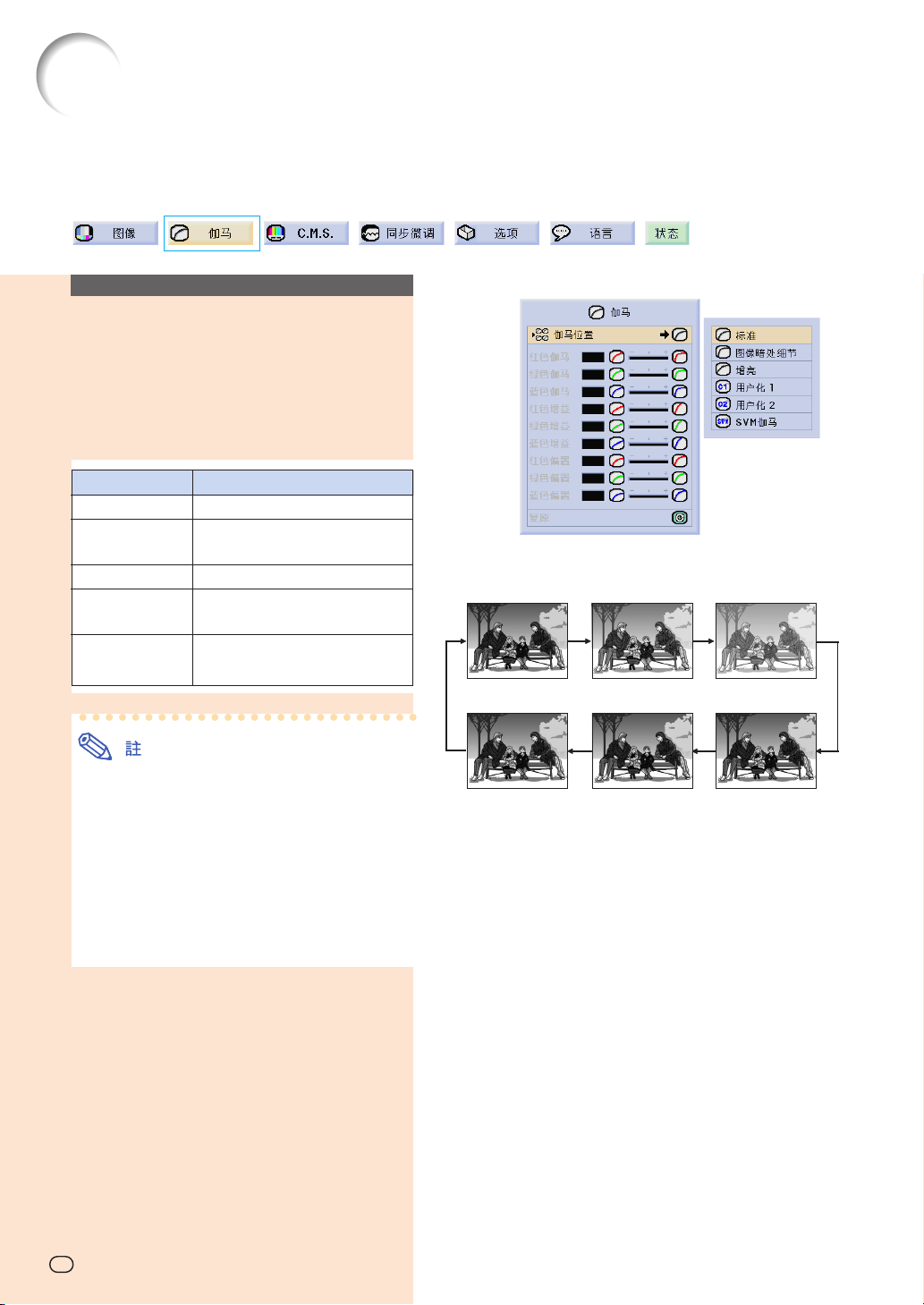
調節伽馬
用該功能可選擇伽馬位置並調節伽馬曲線,以便對圖像作更精細的調節。
選擇伽馬位置
在項目選擇表屏幕上,從“伽馬”項目選擇
表中選擇“伽馬位置”。
➝ 有關操作項目選擇表屏幕的細節,請參
閱第 40 頁到第 43 頁。
所選的項目
標準
圖像暗處細節
增亮
用戶化 1-2
SVM 伽馬
• 您在該項目選擇表中所作的伽馬位置設定,
可以在“圖像”項目選擇表中的“伽馬位
置”中進行選擇。
• 選擇“用戶化 1”或“用戶化 2”進行更詳細
的伽馬設定。
• 有關選擇“SVM
SharpVision Manager 的使用說明書(附
帶)。
用於標準圖像
使圖像的較暗部分的顏色更
濃。
增亮圖像的較暗部分。
可以調節每一 RGB 的伽馬
曲線。
可以用 SharpVision Man-
ager 軟體調節伽馬值。
伽馬”的細節,請參閱
說明
標準 圖像暗處細節 增亮
SVM 伽馬 用戶化 2 用戶化 1
CT
-48
Page 50

調節伽馬
調節伽馬曲線以適應您的愛好。只有在伽馬位置被
設為“用戶化 1”或“用戶化 2”時才能調節這些
伽馬值。
在項目選擇表屏幕上,從“伽馬”項目選擇
表中選擇伽馬選項。
➝ 有關操作項目選擇表屏幕的細節,請參
閱第 40 頁到第 43 頁。
所選的項目
紅色伽馬
綠色伽馬
藍色伽馬
紅色增益
綠色增益
藍色增益
紅色偏置
綠色偏置
藍色偏置
說 明
用於調節紅色的顯示特性
用於調節綠色的顯示特性
用於調節藍色的顯示特性
用於調節紅色的對比度水平
用於調節綠色的對比度水平
用於調節藍色的對比度水平
用於調節紅色的亮度水平
用於調節綠色的亮度水平
用於調節藍色的亮度水平
\ 按鈕
用於加深紅色圖像的明亮部分。
用於加深綠色圖像的明亮部分。
用於加深藍色圖像的明亮部分。
用於減小紅色的對比度
用於減小綠色的對比度
用於減小藍色的對比度
用於減小紅色的亮度
用於減小綠色的亮度
用於減小藍色的亮度
| 按鈕
用於加深紅色圖像的黑暗部分
用於加深綠色圖像的黑暗部分
用於加深藍色圖像的黑暗部分
用於增大紅色的對比度
用於增大綠色的對比度
用於增大藍色的對比度
用於增大紅色的亮度
用於增大綠色的亮度
用於增大藍色的亮度
基本操作
CT
-49
Page 51
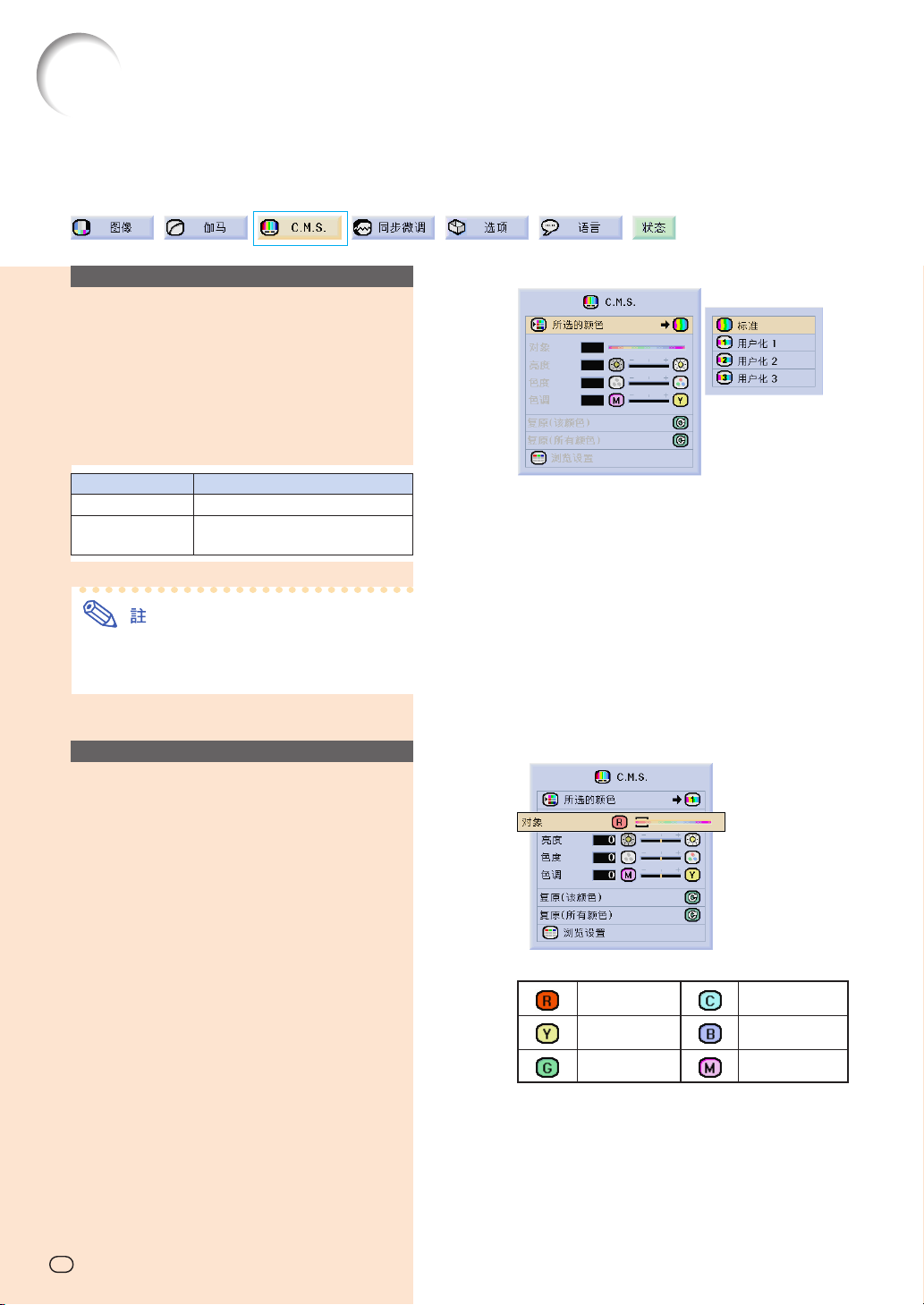
顏色管理系統 (C. M. S.)
使用該功能可以單獨調節 6 種顏色(R︰紅、Y︰黃、G︰綠、C︰青色、B︰藍、M︰紫色)的顯示
特徵。
選擇顏色再現模式
在項目選擇表屏幕上,從“C. M. S.”項目
選擇表中選擇“所選的顏色”。
➝ 有關操作項目選擇表屏幕的細節,請參
閱第 40 頁到第 43 頁。
所選的項目
標準
用戶化 1-3
• 如果“所選的顏色”選擇為“標準”,則其
他選項(如“對象”)就不能調節。
Sharp 工廠設定
6 種顏色中的每一種都可以調節
“亮度”、“色度”和“色調”。
說明
選擇對象顏色
在項目選擇表屏幕上,從“C. M. S.”項目
選擇表中選擇“對象”。
➝ 有關操作項目選擇表屏幕的細節,請參
閱第 40 頁到第 43 頁。
紅 青色
CT
黃 藍
綠 紫色
-50
Page 52
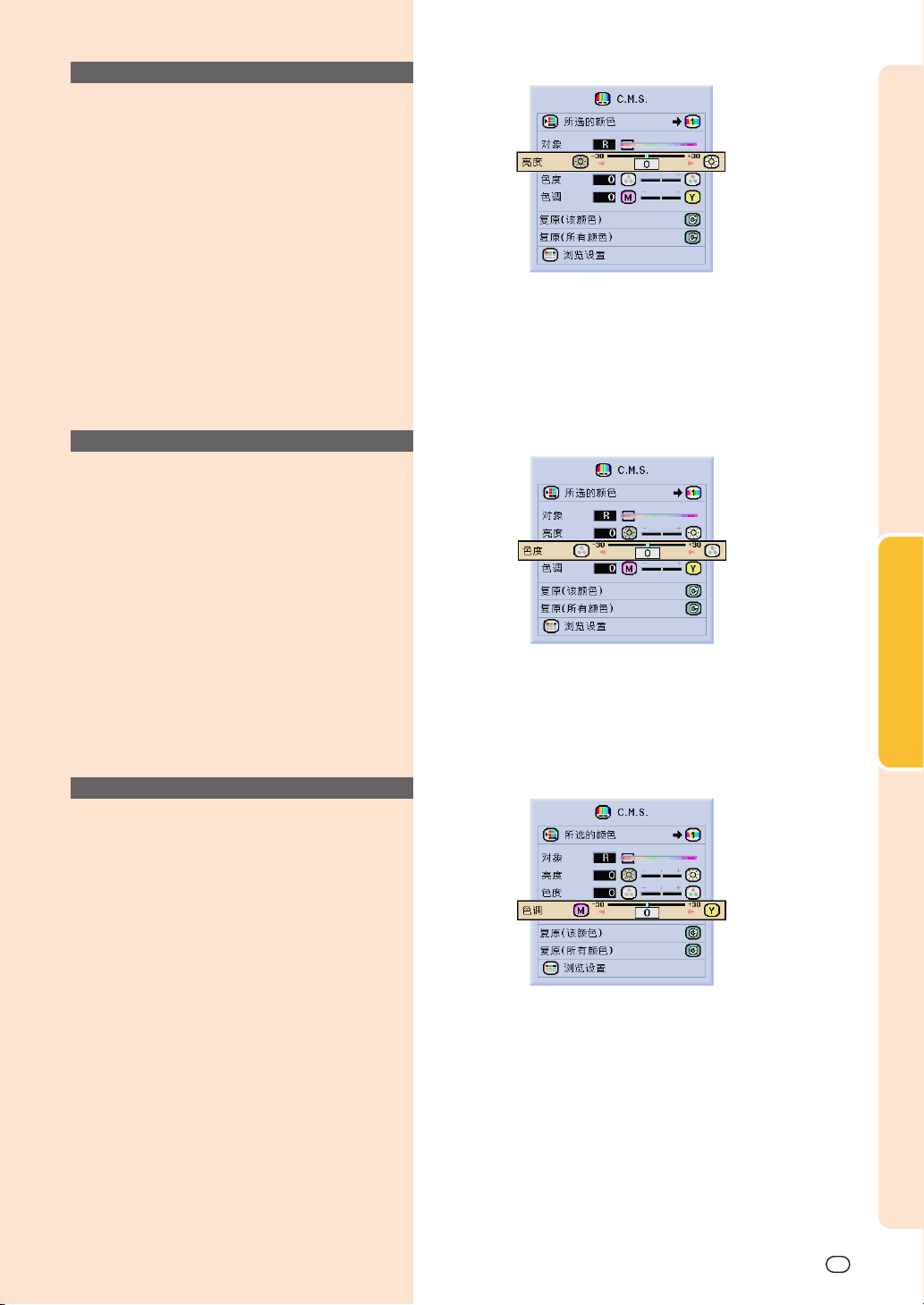
設定對象顏色的亮度
在項目選擇表屏幕上,從“C. M. S.”項目
選擇表中選擇“亮度”。
➝ 有關操作項目選擇表屏幕的細節,請參
閱第 40 頁到第 43 頁。
設定對象顏色的色度值
在項目選擇表屏幕上,從“C. M. S.”項目
選擇表中選擇“色度”。
➝ 有關操作項目選擇表屏幕的細節,請參
閱第 40 頁到第 43 頁。
基本操作
設定對象顏色的色調
在項目選擇表屏幕上,從“C. M. S.”項目
選擇表中選擇“色調”。
➝ 有關操作項目選擇表屏幕的細節,請參
閱第 40 頁到第 43 頁。
CT
-51
Page 53
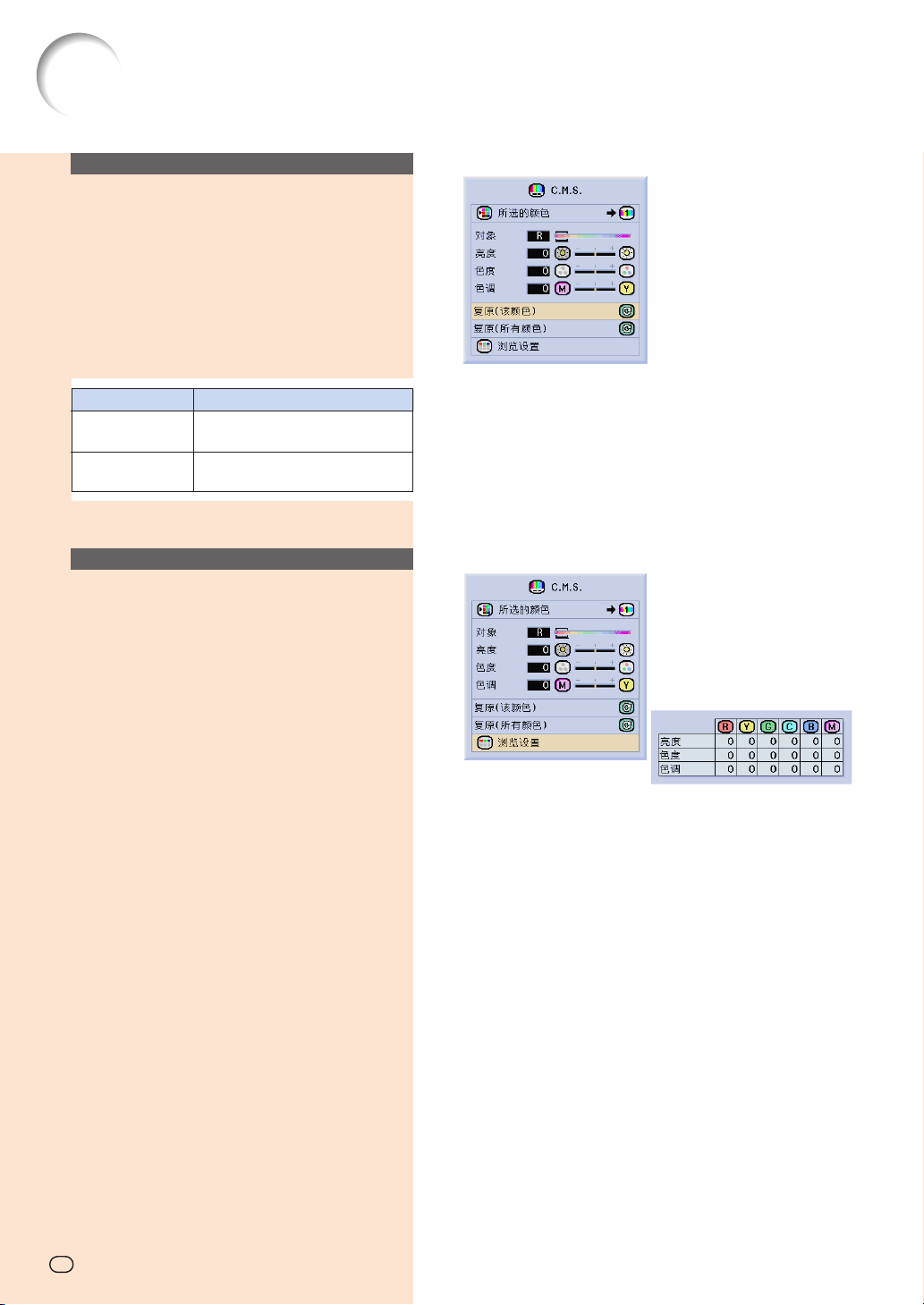
顏色管理系統 (C. M. S.)
復原用戶自定的顏色設定
在項目選擇表屏幕上,從“C. M. S.”項目
選擇表中選擇“復原(該顏色)”或“復原
(所有顏色)”。
➝ 有關操作項目選擇表屏幕的細節,請參
閱第 40 頁到第 43 頁。
所選的項目
復原
(該顏色)
復原
(所有顏色)
復原為“對象”選擇的“亮
度”、“色度”和“色調”。
復原所有顏色的“亮度”、“色
度”和“色調”。
說明
瀏覽所有的顏色設定
在項目選擇表屏幕上,從“C. M. S.”項目
選擇表中選擇“瀏覽設置”。
➝ 有關操作項目選擇表屏幕的細節,請參
閱第 40 頁到第 43 頁。
CT
-52
Page 54
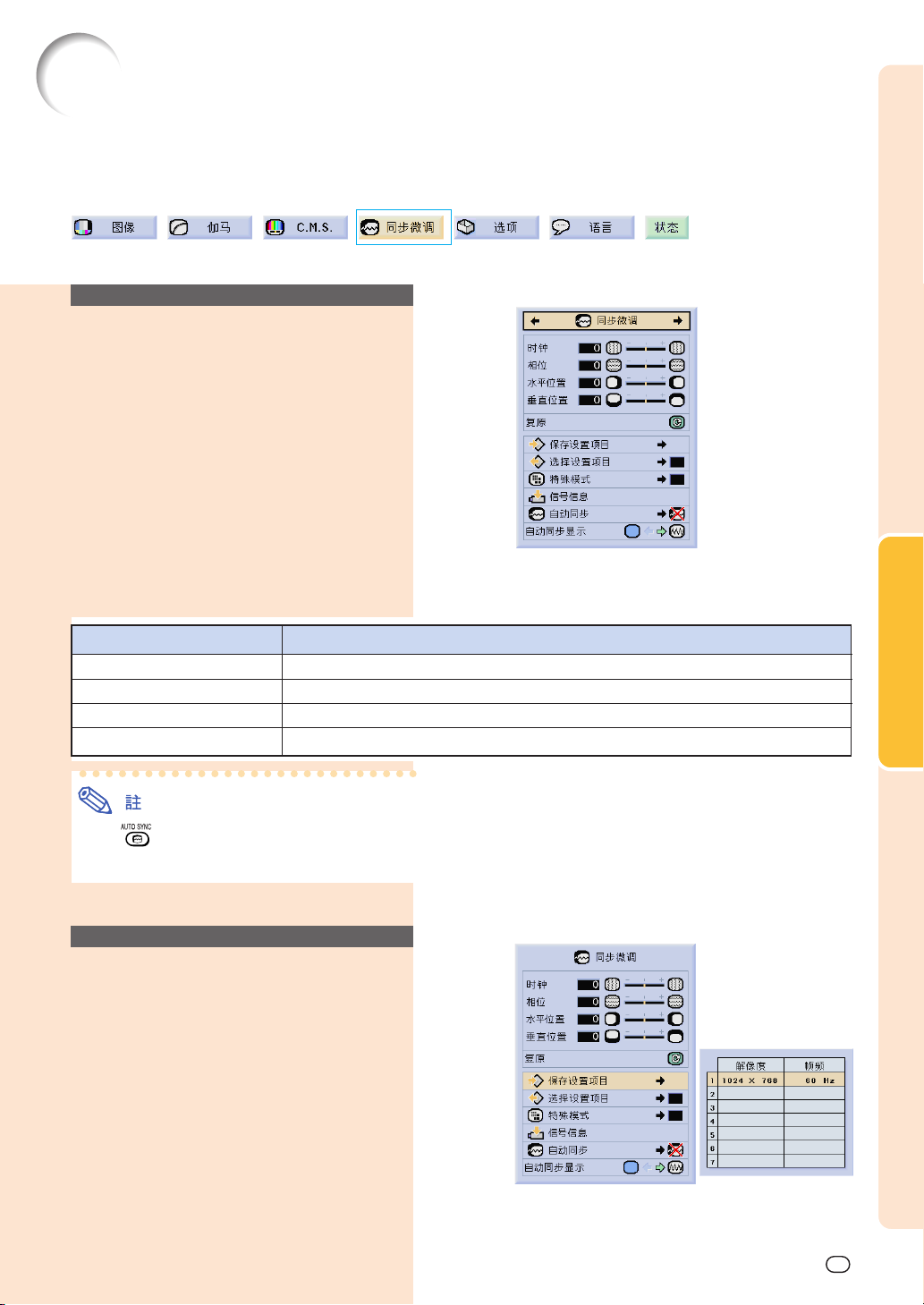
調節電腦圖像
在不規則的情況下(如部分投影屏幕出現垂直條紋或閃爍),請使用同步微調功能。
自動同步設為 OFF 時
當“自動同步”設為“OFF”時,如果屏幕出現馬
賽克或垂直條紋,則可能會出現閃爍或垂直條紋的
干擾。如果出現這種情況,請調節“時鐘”、“相
位”、“水平位置”和“垂直位置”以獲得最佳的
圖像。
在項目選擇表屏幕上,從“同步微調”項目
選擇表中選擇“時鐘”、“相位”、“水平
位置”或“垂直位置”。
➝ 有關操作項目選擇表屏幕的細節,請參
閱第 40 頁到第 43 頁。
基本操作
所選的項目
時鐘
相位
水平位置
垂直位置
• 按 按鈕就可很容易地進行電腦圖像調
節。有關細節,請參閱第 55 頁。
調節垂直雜訊。
調節水平雜訊(類似於錄影機上的跟蹤功能)。
左右移動圖像使屏幕上的圖像對中。
上下移動圖像使屏幕上的圖像對中。
保存調節設定
本投影機可以保存多達 7 套用於各種電腦的調節設
定。
在項目選擇表屏幕上,從“同步微調”項目
選擇表中選擇“保存設置項目”。
➝ 有關操作項目選擇表屏幕的細節,請參
閱第 40 頁到第 43 頁。
說 明
CT
-53
Page 55

調節電腦圖像
選擇調節設定
很容易存取保存在投影機中的調節設定。
在項目選擇表屏幕上,從“同步微調”項目
選擇表中選擇“選擇設置項目”。
➝ 有關操作項目選擇表屏幕的細節,請參
閱第 40 頁到第 43 頁。
• 如果沒有設定保存位置,則不會顯示解像度
和頻率設定。
• 用“選擇設置項目”選擇保存的調節設置
時,可以在保存的調節中設定投影機。
特殊模式設定
通常,本機檢測輸入信號的類型,並自動選擇正確
的解像度模式。但對某些信號,需要在“同步微
調”項目選擇表屏幕的“特殊模式”中選擇最佳的
解像度模式,以匹配電腦的顯示模式。
在項目選擇表屏幕上,從“同步微調”項目
選擇表中選擇“特殊模式”來設定解像度。
➝ 有關操作項目選擇表屏幕的細節,請參
閱第 40 頁到第 43 頁。
• 要避免顯示每隔一行重複的電腦圖案(水平
條紋)。(可能會出現閃爍,使圖像難以看
清。)
• 連接 DVD
480P 作為輸入信號。
擇
• 對當前選擇的輸入信號資料,請參閱下頁的
“檢查輸入信號”一節。
影碟機或數碼視頻設備時,請選
CT
-54
Page 56
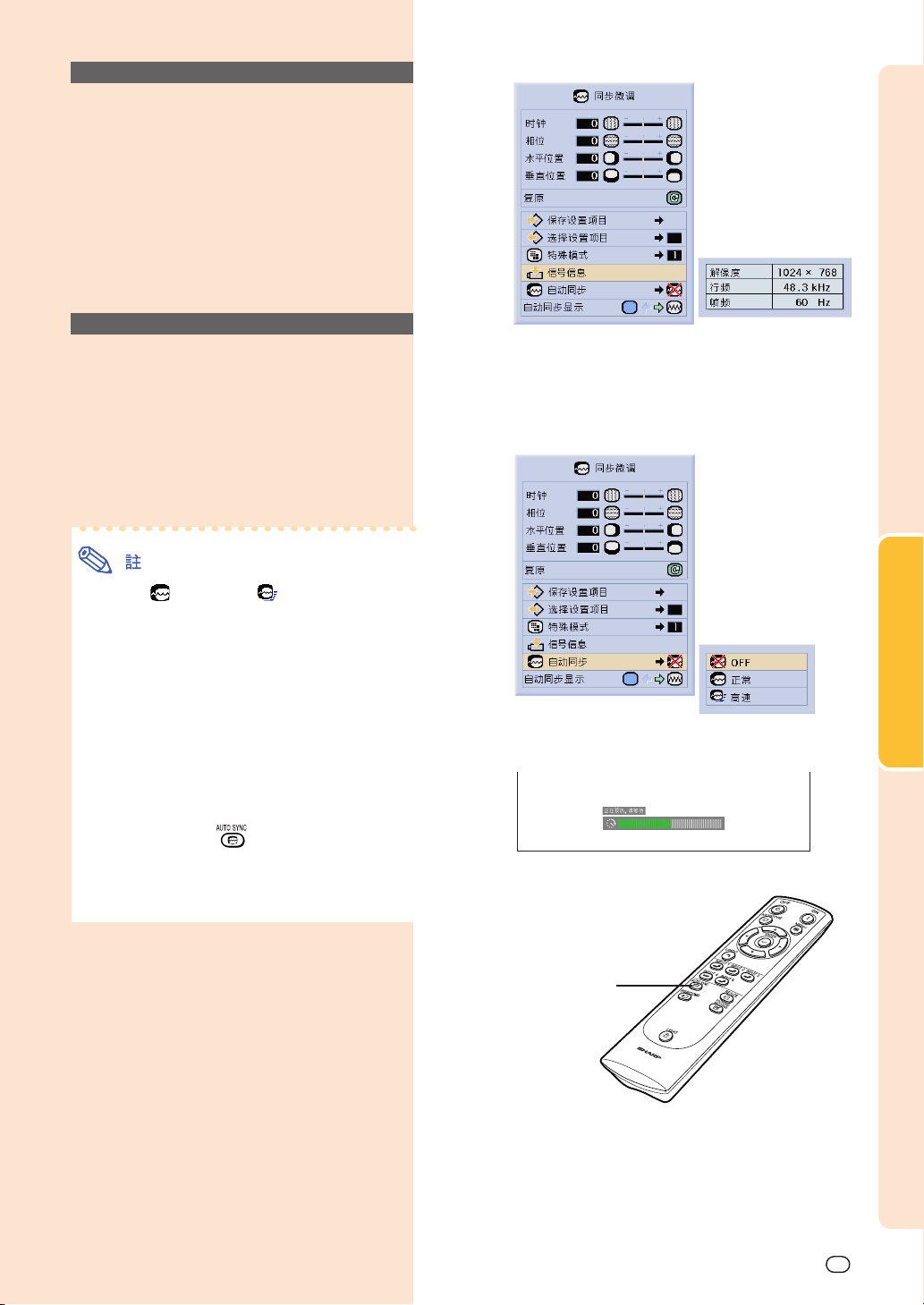
檢查輸入信號
該功能可以檢查當前輸入信號的資料。
在項目選擇表屏幕上,從“同步微調”項目
選擇表中選擇“信號信息”。
➝ 有關操作項目選擇表屏幕的細節,請參
閱第 40 頁到第 43 頁。
自動同步調節
用於自動調節電腦圖像。
在項目選擇表屏幕上,從“同步微調”項目
選擇表中選擇“自動同步”。
➝ 有關操作項目選擇表屏幕的細節,請參
閱第 40 頁到第 43 頁。
當設為“
• 當投影機打開時,或當轉換輸入模式時,連
接到電腦時,出現自動同步調節。
下列情況應進行手動調節︰
• 用自動同步調節不能獲得最佳圖像時。參閱
第 53 頁。
• 自動同步調節需要一些時間才能完成,這取
決於連接到投影機上的電腦圖像。
• 將“自動同步”設為“OFF”或“高速”模
式時,如果按下
“高速”模式進行。如果在一分鐘之內再次
按下該按鈕,自動同步將以“正常”模式進
行。
正常”或“
高速”時:
按鈕,自動同步將以
基本操作
自動同步期間的屏幕顯示
AUTO SYNC
(自動同步)按鈕
CT
-55
Page 57
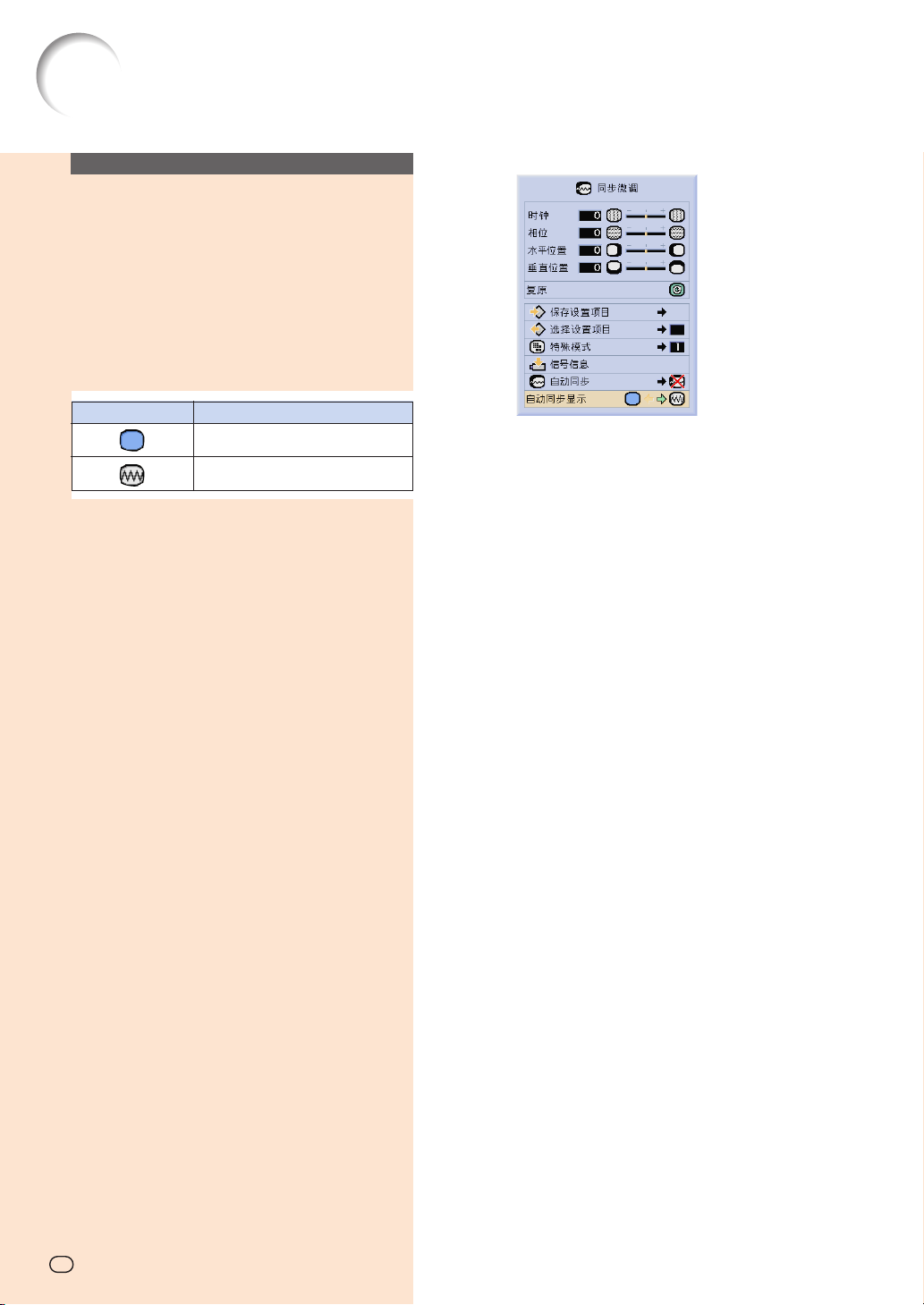
調節電腦圖像
自動同步顯示功能
用於在自動同步顯示期間設定屏幕。
在項目選擇表屏幕上,從“同步微調”項目
選擇表中選擇“自動同步顯示”。
➝ 有關操作項目選擇表屏幕的細節,請參
閱第 40 頁到第 43 頁。
所選的項目
說明
投影設為背景圖像的圖像。
顯示正在調節的電腦圖像。
CT
-56
Page 58

易用功能
易用功能
Page 59

選擇圖像顯示模式
該功能允許您修改或自定義圖像顯示模式,以增強輸入圖像的吸引力。根據輸入信號的不同,可以選
擇“側條”、“智能伸展”、“電影院變焦”、“伸展”、“正常”或“原樣顯示”圖像。
RESIZE
用不同的輸入信號轉換圖像顯
示
按 按鈕。
• 每次按 按鈕,顯示按第 59 和 60 頁的圖
示變化。
• 在原樣顯示模式中,圖像以原來的解像度顯
示,因此圖像不會被放大。
• 要恢復到標準的圖像,請在屏幕上顯示“改變
尺寸”時按
按鈕。
(改變尺寸)按鈕
RESIZE
(改變尺寸)按鈕
圖像顯示模式的屏幕顯示
CT
-58CT-58
Page 60

視頻
480I
480P
寬高比 4:3
寬高比 16:9
576I
576P
NTSC
PAL
SECAM
960 ⳯ 720 1280 ⳯ 720
960 ⳯ 720 1280 ⳯ 720480P
––720P
––
1280 ⳯ 720
1280 ⳯ 720
–
–
• 從電腦上觀看 720P 輸出時,在 720P 輸入期間請選擇“原樣顯示”。
• 720P 在“伸展”和“原樣顯示”之間切換。當輸入 1080I 信號時,則固定為“伸展”。
• 只有在“智能伸展”和“電影院變焦”模式時,“數碼移動”和“副題”才能移動。
側條 智能伸展 電影院變焦 伸展 原樣顯示
*
*
*
輸出的屏幕圖像
電影院變焦側條
伸展 原樣顯示
*
*
*
480I
480P
540P
576I
576P
NTSC
PAL
SECAM
輸入信號
寬高比 4:3
信箱
擠壓
智能伸展
1280 ⳯ 720
1280 ⳯ 720
1280 ⳯ 720
1280 ⳯ 720
–
–
1280 ⳯ 720
–1080I
540P
1080I
720P
寬高比 16:9
易用功能
CT
-59
Page 61

選擇圖像顯示模式
電腦
寬高比 4:3
寬高比非為 4:3
• 輸入 XGA (1024 × 768) 信號時,“正常”為固定模式。
輸出的屏幕圖像
正常 原樣顯示
VGA
SVGA
XGA
SXGA
輸入信號
寬高比 4:3
(640 × 480)
寬高比 4:3
(800 × 600)
寬高比 4:3
(1024 × 768)
960 ⳯ 720 800 ⳯ 600 SVGA (800 ⳯ 600)
960 ⳯ 720 1024 ⳯ 720XGA (1024 ⳯ 768)
960 ⳯ 720 1280 ⳯ 720SXGA (1280 ⳯ 960)
900 ⳯ 720 1280 ⳯ 720SXGA (1280 ⳯ 1024)
正常
原樣顯示
CT
-60
寬高比 5:4
(1280 × 1024)
Page 62

可切換的高對比度 / 高亮度模式
該功能控制投影的光量和圖像的對比度。它可以用投影機上的 HIGH CONTRAST/HIGH BRIGHTNESS MODE
(高對比度
MODE”(高亮度模式)。
操作影院模式功能
按 HIGH CONTRAST/HIGH BRIGHTNESS
MODE(高對比度 / 高亮度模式)按鈕選擇
“HIGH CONTRAST MODE”(高對比度模
式)或“HIGH BRIGHTNESS MODE”(高亮
度模式)。
/
高亮度模式)按鈕操作。當投影機在相對較亮的室內使用時,請設為“HIGH BRIGHTNESS
所選的模式
HIGH CONTRAST
MODE
(高對比度模式)
HIGH BRIGHTNESS
MODE
(高亮度模式)
• 出廠時,投影機設為“HIGH CONTRAST
MODE”(高對比度模式)。
在黑暗環境建議使用該
在明亮環境建議使用該
說明
模式。
模式。
HIGH CONTRAST/
HIGH BRIGHTNESS MODE
(高對比度 / 高亮度模式)按鈕
HIGH CONTRAST MODE
(高對比度模式)
HIGH BRIGHTNESS MODE
(高亮度模式)
易用功能
CT
-61
Page 63

數碼移動功能
從 DVD 影碟機和 DTV* 解碼器上投影 16:9 圖像時,為了更便於觀看,可以用該功能上下移動投影在投影屏上
的整幅圖像。
*DTV 是美國用於描述新型數碼電視系統的綜合術語。
調節數碼移動
在項目選擇表屏幕上,從“選項”項目選擇
表中選擇“數碼移動”。
➝ 有關操作項目選擇表屏幕的細節,請參閱
第 40 頁到第 43 頁。
• 數碼移動功能可以和“智能伸展”和“電影院
變焦”屏幕一起工作。有關細節,請參閱第
和第
60 頁。
59
副題設定
用該功能,您可以調節顯示屏的垂直尺寸為副題留出空間。
調節顯示屏的垂直尺寸
在項目選擇表屏幕上,從“選項”項目選擇
表中選擇“副題”。
➝ 有關操作項目選擇表屏幕的細節,請參
閱第 40 頁到第 43 頁。
• 當用副題設定改變投影屏時,不僅投影屏的
底部抬高,而且上部也改變了一點。
• 副題設定可以用數碼移動功能進行更有效的
調節。
• 只能用“智能伸展”和“電影院變焦”屏幕
進行副題設定。有關細節,請參閱第
60 頁。
第
59
和
E-62
CT
-62
Page 64

視頻數碼抑噪 (DNR) 系統
數碼抑噪 (DNR) 功能以最少的點蠕動和串色雜訊提供高質量的圖像。
減少圖像的雜訊
在項目選擇表屏幕上,從“選項”項目選擇
表中選擇“數碼抑噪”。
➝ 有關操作項目選擇表屏幕的細節,請參閱
第 40 頁到第 43 頁。
• 設成能觀看清晰圖像的等級。
在下列情況下,請務必將數碼抑噪設成
“OFF”:
• 圖像模糊不清時。
• 當運動圖像的輪廓和顏色出現拖尾時。
• 當投影信號弱的電視廣播時。
• 該功能可以和輸入 1,2(480I,480P,
580I 和 580P 信號)和輸入 3,4(所有信
號)一起使用。
顯示燈泡使用時間
確認燈泡使用時間
該功能可以檢查燈泡的使用時間。
選擇“選項”項目選擇表以查看燈泡使用
時間。
• 建議在累計使用約 1,900 小時後更換燈
泡。
易用功能
燈泡使用時間
CT
-63
Page 65
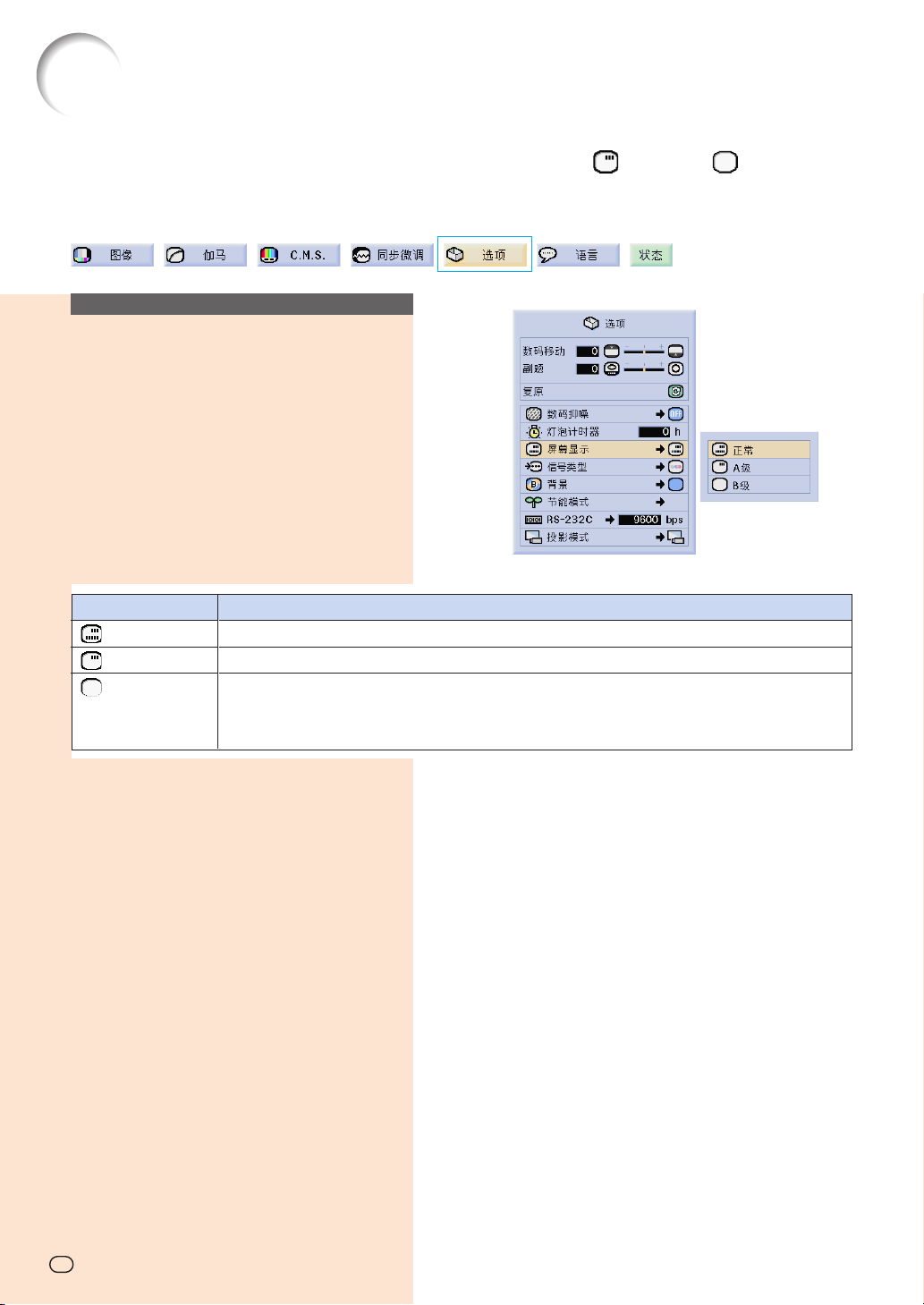
設定屏幕顯示
該功能可以打開或關閉屏幕上的訊息。當在“屏幕顯示”中設定“ A 級”或“ B 級”時,即
便按下 INPUT(輸入)按鈕也不出現輸入模式顯示(如輸入 1)。
關閉屏幕顯示
在項目選擇表屏幕上,從“選項”項目選擇
表中選擇“屏幕顯示”。
➝ 有關操作項目選擇表屏幕的細節,請參閱
第 40 頁到第 43 頁。
所選的項目
正常
A 級
B 級
說明
顯示所有屏幕顯示。
不顯示輸入和自動同步。
所有屏幕顯示都不顯示。
(項目選擇表、按 KEYSTONE(梯形失真) 按鈕時顯示的屏幕顯示和警告顯示(關機 / 溫
度 / 燈泡更換等。)除外)
E-64
CT
-64
Page 66

選擇信號類型
該功能可以選擇輸入 1 和輸入 2 的輸入信號類型是 RGB 信號還是色差信號,輸入 5 的信號類型是電腦數碼 RGB
信號、電腦數碼色差信號、數碼視頻 RGB 信號、數碼視頻色差信號、模擬 RGB 信號還是模擬色差信號。
選擇信號類型
在項目選擇表屏幕上,從“選項”項目選擇
表中選擇“信號類型”。
➝ 有關操作項目選擇表屏幕的細節,請參
閱第 40 頁到第 43 頁。
對輸入 1 和輸入 2
RGB
色差信號
對輸入 5
電腦數碼 RGB
電腦數碼
分量
從視頻設備接收到 RGB 信號
時設定。
從視頻設備接收到模擬色差信
號時設定。
從電腦接收到數碼電腦
RGB 信號時設定。
從電腦接收到數碼電腦色
差信號時設定。
對輸入 1 和輸入 2
對輸入 5
易用功能
數碼視頻 RGB
數碼視頻
分量
模擬 RGB
模擬分量
• 按
按鈕也可以轉換輸入信號類型。此時
的轉換只能在上表的 之間進行。
從視頻設備接收到數碼視
頻 RGB 信號時設定。
從視頻設備接收到數碼視
頻色差信號時設定。
接收到模擬 RGB 信號時
設定。
接收到模擬色差信號時設
定。
RGB/COMP.
(紅綠藍 / 色差)按鈕
CT
-65
Page 67

設定視頻制式
視頻輸入制式的模式預設成“自動”;但由於視頻信號不同的原因,可能無法從所連接的視聽設備上
接收到清晰的圖像。在這種情況下,應轉換視頻信號。
設定視頻制式
在項目選擇表屏幕上,從“選項”項目選擇
表中選擇“視頻制式”。
➝ 有關操作項目選擇表屏幕的細節,請參
閱第 40 頁到第 43 頁。
• 視頻信號只能設成輸入 3 或輸入 4 模式。
• 在“自動”情況下,即使接收到 PAL-N 或
PAL-M 輸入信號,也只能以 PAL 制式顯
示圖像。
PAL
SECAM
NTSC4.43
NTSC3.58
連接到 PAL 制式視頻設備時。
連接到 SECAM 制式視頻設備時。
當在 PAL 制式視頻設備上再現 NTSC
制式信號時。
連接到 NTSC 制式視頻設備時。
設定背景圖像
該功能可以在沒有信號發送到投影機時選擇顯示的圖像。
選擇背景圖像
在項目選擇表屏幕上,從“選項”項目選擇
表中選擇“背景”。
➝ 有關操作項目選擇表屏幕的細節,請參
閱第 40 頁到第 43 頁。
所選的項目
藍色
無
* 如果輸入信號有干擾,則屏幕顯示帶干擾。
藍色屏幕
黑屏幕
*
說明
E-66
CT
-66
Page 68
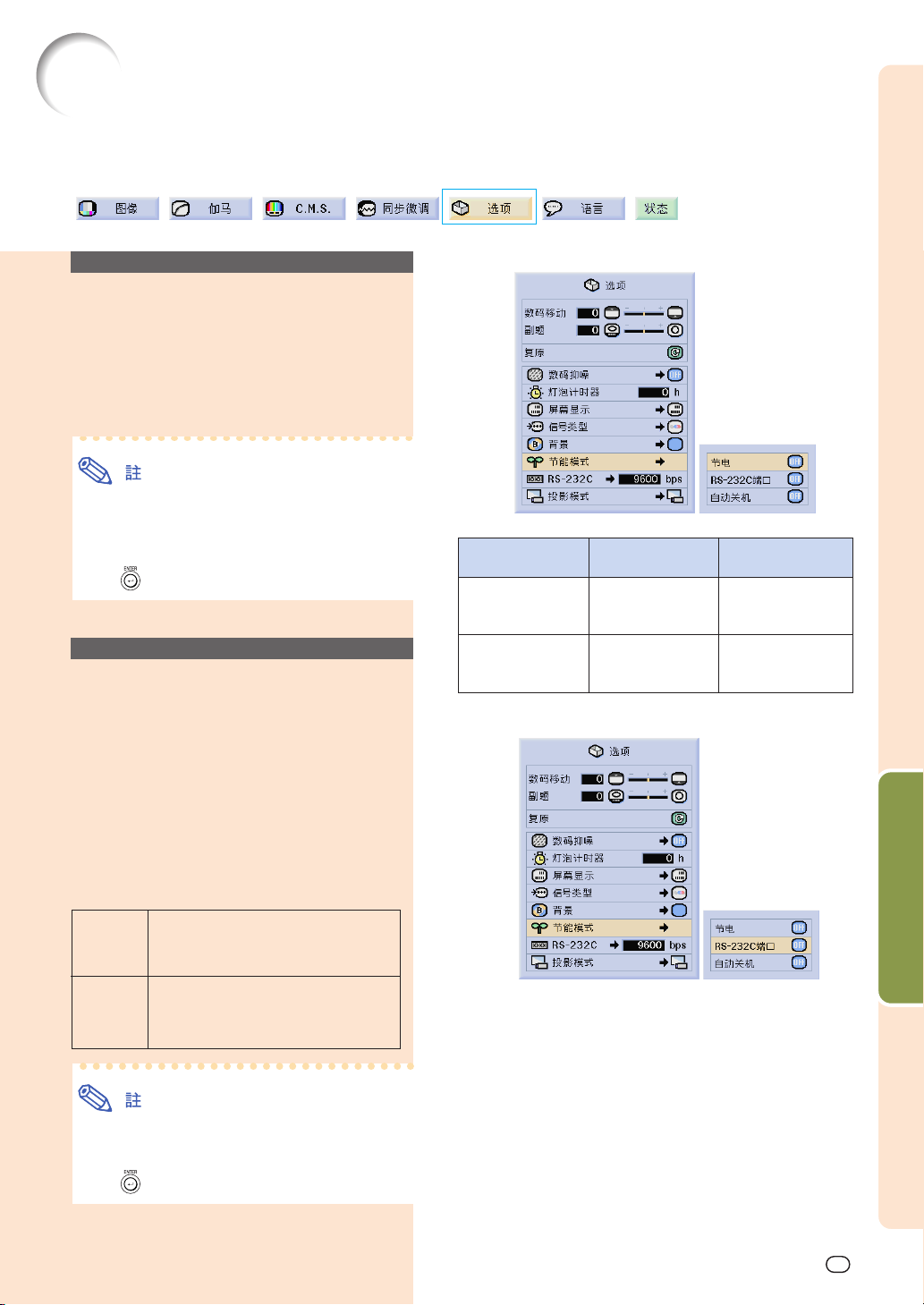
選擇節能模式
該功能可以降低投影機的電耗。
設定節電
在項目選擇表屏幕上,從“選項”項目選擇
表的“節能模式”中選擇“節電”。
➝ 有關操作項目選擇表屏幕的細節,請參
閱第 40 頁到第 43 頁。
• “節電”設為“ON”時,雖然雜訊會減少,
但亮度要降低 20%。
• 出廠時“節電”模式設為“OFF”。
• 按
按鈕打開和關閉“節電”功能。
狀態 亮度 電耗
ON
低耗電模式
80%
220 W
RS-232C 關功能
當使用連接到有 RS-232C 端子的電腦時,本投影機
耗電。不使用這些端子時,可將“RS-232C 端口”
設為“OFF”以減少待機電源消耗。
在項目選擇表屏幕上,從“選項”項目選擇
表的“節能模式”中選擇“RS-232C 端
口”。
➝ 有關操作項目選擇表屏幕的細節,請參
閱第 40 頁到第 43 頁。
RS-232C 連接設為“ON”。RS-
ON
OFF
• 使用 SharpVision Manager 軟體時,請將
“RS-232C 端口”設為“ON”。
• 按 按鈕打開和關閉“RS-232C 端口”。
232C 在任何時候都工作(接收通
訊)。
RS-232C 連接設為“OFF”。RS232C 在電源進入待用狀態時不工
作。
OFF
標準模式
100%
270 W
易用功能
CT
-67
Page 69
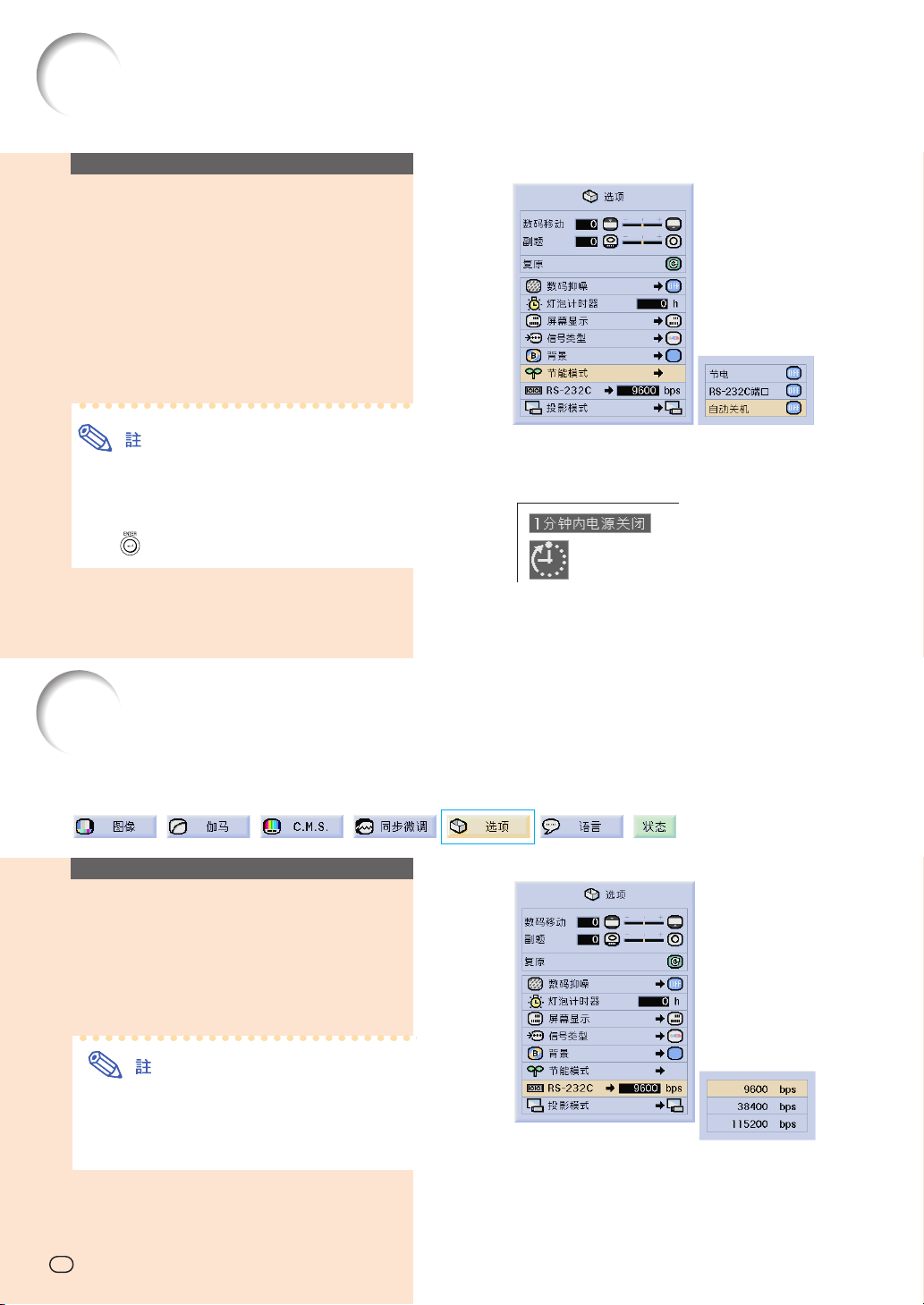
選擇節能模式
自動關機功能
如果設為“ON”,則在 15 分鐘以上沒有檢測到輸入
信號時投影機將自動關機。
設為“OFF”時,自動關機功能不起作用。
在項目選擇表屏幕上,從“選項”項目選擇
表的“節能模式”中選擇“自動關機”。
➝ 有關操作項目選擇表屏幕的細節,請參
閱第 40 頁到第 43 頁。
• 當自動關機功能設為“ON”時,在電源關
閉的前
5
分鐘,屏幕上顯示“X 分鐘內電
源關閉”訊息以指示剩餘的分鐘數。
• 按 按鈕打開和關閉“自動關機”功能。
選擇傳輸速度 (RS-232C)
該項目選擇表可以讓您通過選擇位元率來調節 RS-232C 連接的傳輸速度。
選擇傳輸速度(RS-232C)
在項目選擇表屏幕上﹐從“選項”項目選擇
表中選擇“RS-232C”。
➝ 有關操作項目選擇表屏幕的細節,請參
閱第 40 頁到第 43 頁。
• 確認投影機和電腦都設為相同的位元率。有
關電腦的位元率的設定說明,請參閱電腦的
使用說明書。
CT
-68
Page 70

反向 / 倒置投影的圖像
本投影機配備有反向 / 倒置圖像功能,使您能夠反向或倒置投影的圖像,以便在各種場合應用。
設定投影模式
在項目選擇表屏幕上,從“選項”項目選擇
表中選擇“投影模式”。
➝ 有關操作項目選擇表屏幕的細節,請參
閱第 40 頁到第 43 頁。
所選的項目
前面
天花板 + 前面
後面
天花板 + 後面
• 該功能用於反向的圖像和天花板安裝設定。
有關這些設定的細節,請參閱第 30 頁。
正常圖像
倒置的圖像
反向的圖像
倒置且反向的圖像
前面
說明
天花板 + 前面
後面
天花板 + 後面
易用功能
CT
-69
Page 71
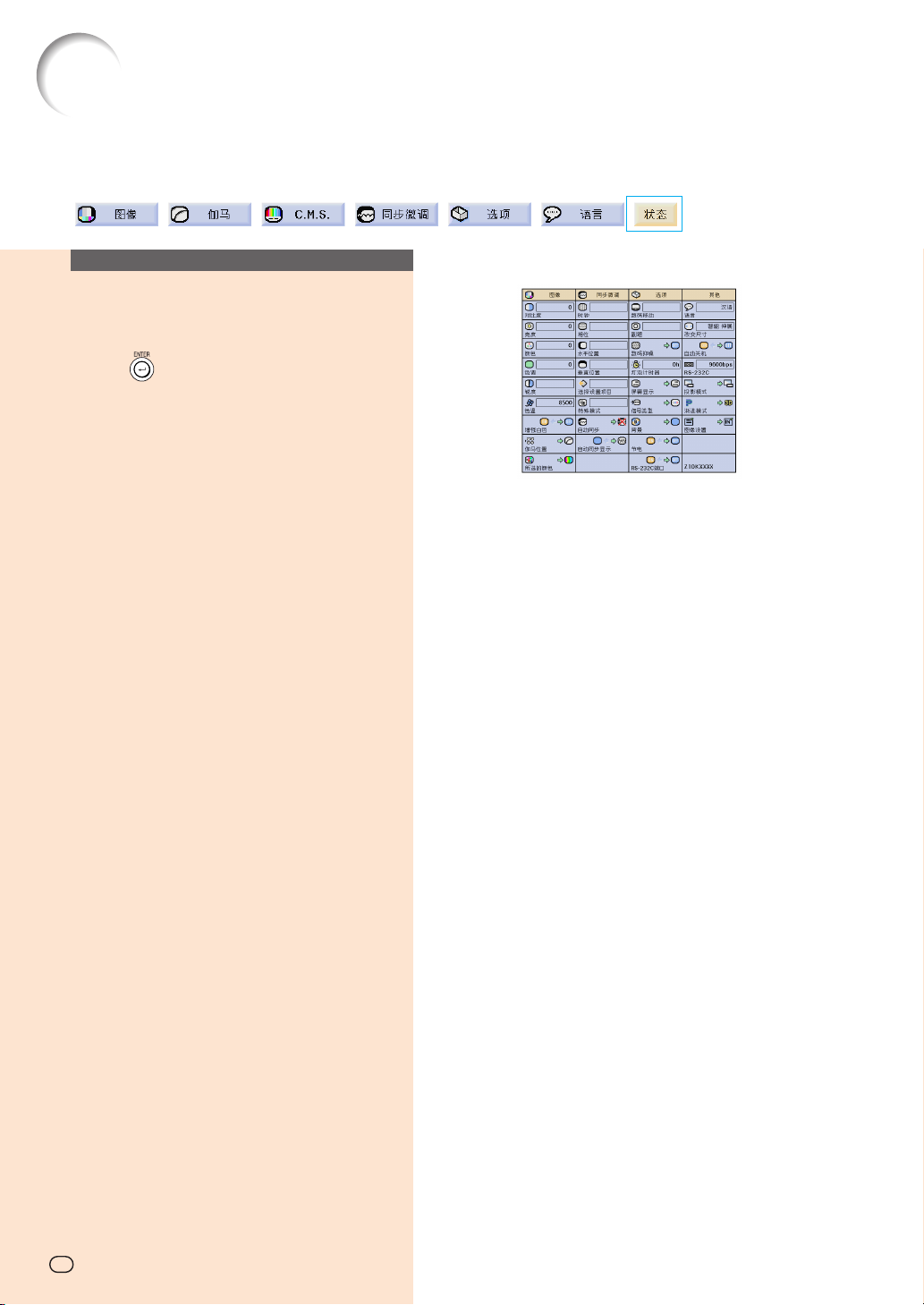
顯示調節設定
該功能可以屏幕清單的方式顯示所有已調節的設定。
所有項目選擇表設定的綜述
在項目選擇表屏幕上選擇“狀態”項目選擇
表並按 按鈕。
➝ 有關操作項目選擇表屏幕的細節,請參
閱第 40 頁到第 43 頁。
-70CT-70
Page 72
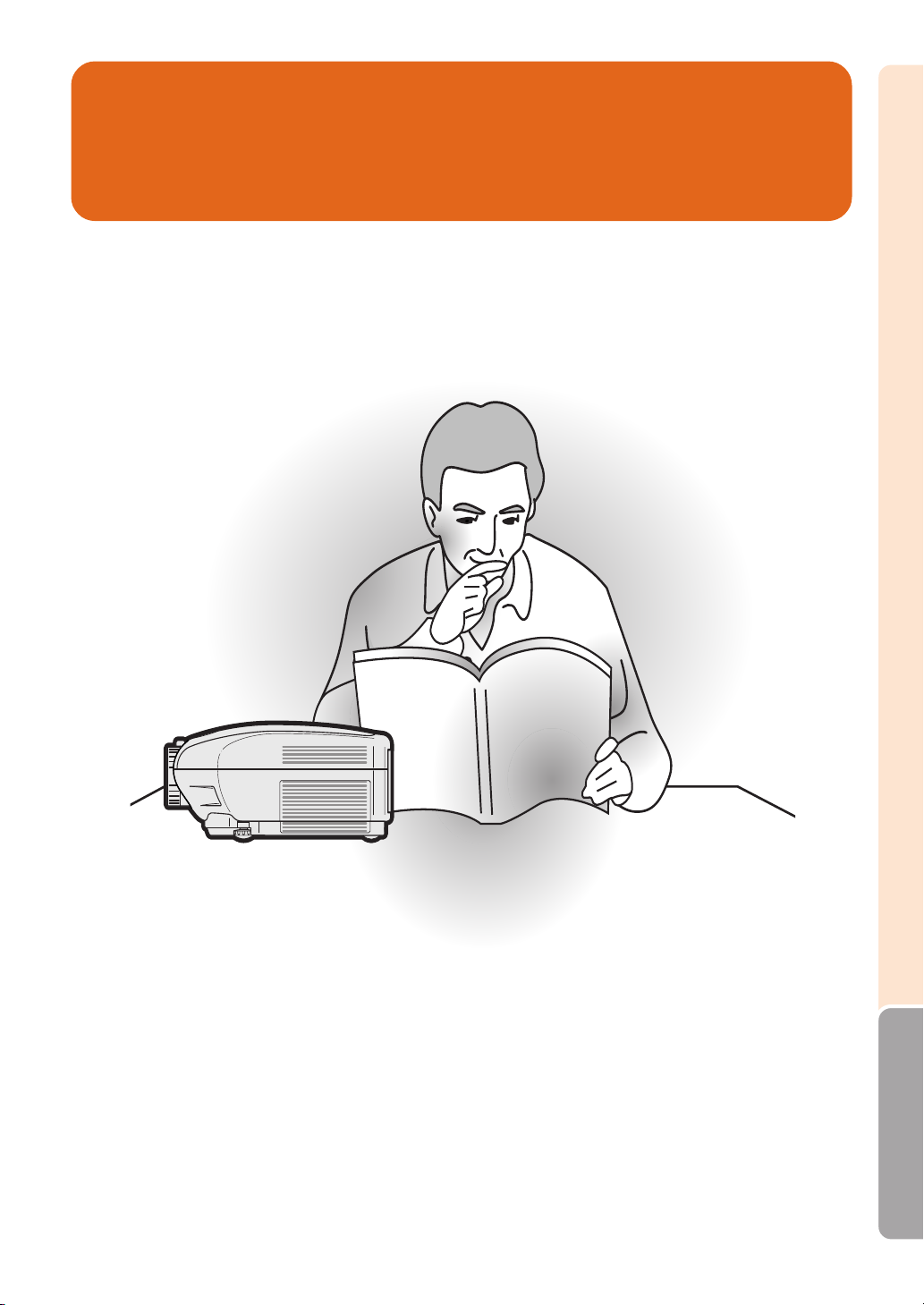
附 錄
附錄
Page 73
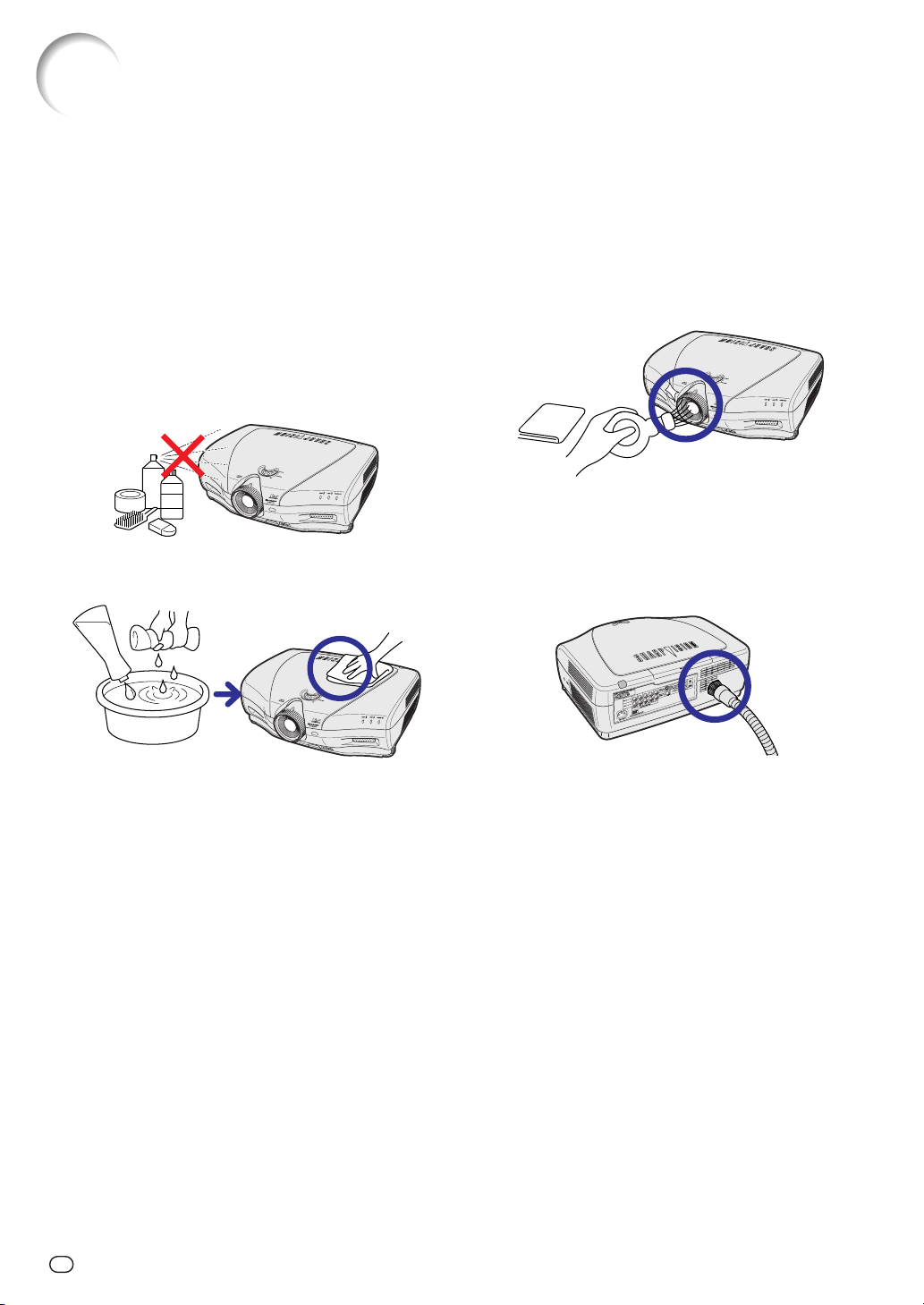
保養
清潔投影機
■ 清潔投影機之前,請務必拔下電源線。
■ 機櫃及操作面板是塑料做的。應避免使用苯、稀釋
劑,因為它們會損壞機櫃表面的油漆。
■ 請勿在投影機上噴洒揮發性溶劑,如殺虫劑。
請勿在投影機上長時間放置橡膠製品或塑料製品。
塑料中的某些溶劑會損壞投影機表面油漆的質量。
稀釋劑
石蠟
■ 用軟的絨布輕輕擦去污垢。
中性洗滌劑
清潔鏡頭
■ 請用市售的氣吹或鏡頭清潔紙(用於眼鏡和照相機
鏡頭)清潔鏡頭。請勿使用任何液體清潔劑,因為
它們會使鏡頭表面的保護膜磨損。
■ 由於鏡頭表面很容易損壞,請務必小心,不要擦傷
或撞擊鏡頭。
清潔紙
清潔排風口和進風口
■ 用真空吸塵器清潔排風口和進風口的灰塵。
用水沖淡的
中性洗滌劑
■ 如果污垢難以擦去,可將布在用水沖淡的中性洗滌
劑中浸濕,擰乾後擦拭投影機。
強的洗滌劑可能會使投影機的涂層褪色、翹曲或損
壞。
在使用前,請務必在投影機上的小塊地方、不顯眼
之處進行測試。
CT
-72
Page 74

清潔通風口
• 本投影機配備有通風口,以保証投影機的
最佳工作條件。
• 用真空吸塵器定期清潔通風口。
• 每使用 100 小時應清潔通風口。投影機在
多塵或煙霧瀰漫的場合使用時,更應經常
清潔通風口。
清潔通風口
1 按投影機上 或遙控器上的 按
鈕關閉電源。
• 等到冷卻風扇停轉。
側視圖和後視圖
電源按鈕
(OFF
(關))
底視圖
通風口
通風口
電源按鈕
(OFF
(關))
2 斷開電源線的連接。
3 將清潔器軟管放在進風口吸去灰
塵。
清潔劑軟管
清潔劑軟管
CT
附錄
-73
Page 75

保養指示燈
■ 投影機上的報警燈指示投影機內部的問題。
■ 如果出現問題,TEMP.(溫度警告)指示燈或 LAMP(燈泡更換)指示燈將點亮紅色,並關閉電源。電源關
閉後,請按下面的步驟操作
。
POWER(電源)指示燈
LAMP(燈泡更換)指示燈
TEMP.(溫度警告)指示燈
關於 TEMP.(溫度警告)指示燈
如果投影機內部的溫度由於通風口
堵塞或放置位置不合適而升高,
“
爍。如果溫度繼續升高,燈泡熄
滅,TEMP.(溫度警告)指示燈閃
爍,冷卻風扇再轉動約 90 秒,然
後電源關閉。出現“
請務必採取下列措施。
TEMP.
(溫度警告)
指示燈
LAMP
(燈泡更換)
指示燈
”將在圖像的左下角閃
溫 度
溫 度
”後,
保養指示燈 條件 問題 問題的解決
正常
關閉
點亮藍色
燈泡在使用
中時,藍色
閃爍。
不正常
點亮紅
色 / 電
源關閉
點亮紅
色 / 電
源關閉
紅色
閃
爍
溫 度
內部溫度過高。
燈泡不能點亮。
燈泡更換時間。
關於 LAMP(燈泡更
換)指示燈
■ 當燈泡累計使用時間
超過 1,900 小時後,“
黃色閃爍。當燈泡累計使用時間超過 2,
000 小時時,“ ”將變為紅色,燈泡自
動關閉,之後投影機也關閉。此時,
LAMP(燈泡更換)點亮紅色。
”在屏幕上以
■ 如果沒有更換燈泡就試圖再次打開投影
機,投影機將不會打開。
• 通風口堵塞
• 冷卻風扇有故障
• 內部電路有問題
• 通風口堵塞 • 按第 73 頁的步驟清潔通風口。
• 燈泡燒壞
• 燈泡電路有問題
• 燈泡使用時間已經
超過 1,
900 小時。
• 將投影機放到能適當通風的地
方。
• 將投影機送到最近的 Sharp 公
司授權的投影機經銷商或服務中
心修理。
• 小心更換燈泡。(參閱第 77 頁)
• 將投影機送到最近的
授權的投影機經銷商或服務中心
修理。
• 更換燈泡時請注意。
Sharp 公司
POWER
(電源)指示
CT
-74
點亮藍色 /
點亮紅色
燈
紅色
閃
投影機打開時,
POWER(電源)
爍
指示燈閃爍紅
色。
• 排風口蓋打開。
• 蓋好排風口蓋。
• 如果
POWER(電源)指示燈在排
風口蓋蓋好後仍閃爍,請與最近
的 Sharp 公司授權的投影機經銷
商或服務中心聯繫以求得幫助。
Page 76

• 如果 TEMP.(溫度警告)指示燈點亮,請先關閉電源,按上述可能的解決辦法操作,在重新插上電源線之前,
先等投影機完全冷卻下來,然後再打開電源。(至少 5 分鐘。)
• 如果電源關閉,然後又再次打開,在短暫測試期間,可能觸發 LAMP(燈泡更換)指示燈,防止電源打開。
如果出現這種情況,先從牆上插座拔下電源線,然後再重新插上。
• 如果想在投影機工作期間清潔通風口,請務必先按下 按鈕,在電源已經關閉且冷卻風扇停轉後,再清潔
通風口。
• 電源關閉後,如果冷卻風扇仍在轉動,請不要拔下電源線。冷卻風扇要轉動約
90
秒鐘。
CT
附錄
-75
Page 77

關於燈泡
燈泡
■ 建議燈泡(另售)的累計使用時間達到約 1,900 小時後,或當您注意到圖像和顏色的質量明顯下降時更換燈
泡。用項目選擇表屏幕上的“選項”項目選擇表中的“燈泡計時器”可以檢查燈泡的使用時間。
■ 有關更換燈泡事宜,請與最近的 Sharp 公司授權的投影機經銷商或服務中心聯繫。
■ 燈泡的實際使用壽命可能不到 2,000 小時,這取決於投影機的使用環境。
有關燈泡的注意事項
■ 本投影機使用高壓水銀燈。若發出巨大的響聲可能表示燈泡已失效。燈泡失效有多種原因,如強烈的衝擊、
不適當的冷卻、表面劃傷或隨使用時間推移燈泡出現變形
個燈泡本身和 / 或使用條件和使用頻率
■ 當 LAMP(燈泡更換)指示燈和屏幕上顯示的圖符點亮或閃爍時,即使燈泡顯示操作正常,也建議立即用新
的燈泡進行更換
■ 如果燈泡破裂,玻璃碎片會飛入燈罩內,燈泡內的氣體會從投影機的排風口進入室內。由於燈泡內的氣體含
有水銀,因此如果燈泡破裂,請採取各種通風措施,將氣體從房間中排出,避免置身於釋放出的氣體中
一吸入該氣體,請儘快找醫生就診
■ 如果燈泡破裂,部分玻璃可能會散落在投影機內。建議您與最近的 Sharp 公司授權的投影機經銷商或服務中
心聯繫,取出損壞的燈泡以確保安全操作
。
。重要的是要注意到失效常常引起燈泡的破裂。
。
。
。燈泡到失效前的使用時間在很大程度上取決於每
。萬
更換燈泡
• 操作投影機後,不要立即取下燈泡。燈泡可能非常熱,觸摸燈泡會燒傷或損傷皮膚。
• 電源線斷開後至少要等 1
■ 如果更換的新燈泡不能點亮,請將投影機拿到最近的 Sharp 公司授權的投影機經銷商或服務中心修理。請從
最近的 Sharp 公司授權的投影機經銷商或服務中心購買 BQC-XVZ100001 型更換用燈泡。然後按本節所述的
說明小心更換燈泡。如果您願意,您也可以請最近的 Sharp 公司授權的投影機經銷商或服務中心來更換燈
泡
。
小時之後再取下燈泡,使燈泡表面完全冷卻下來。
CT
-76
Page 78

卸下並安裝燈泡組件
• 務必用把手拆卸燈泡組件。請勿觸摸燈泡組
件的玻璃表面或投影機的內部。
• 為避免受傷和損壞燈泡,請務必按下面的步
驟仔細操作。
• 除燈罩和燈泡組件螺釘外,不要拆下其他螺
釘。
(請僅拆卸銀色螺釘)。
• 請參閱包括在燈泡組件中的安裝說明書。
1 按投影機上的 按鈕,或按遙控
器上的
• 等到冷卻風扇停轉。
警告﹗
• 剛使用後,不要將燈泡組件從投影機上
取下。因為燈泡很熱,可能會引起燃燒
或傷害。
按鈕關閉電源。
2 斷開電源線的連接。
• 從牆上交流電插口上拔下電源線。
• 等燈泡完全冷卻下來(約 1
小時)。
燈泡組件
BQC-XVZ100001
3 卸下燈罩。
• 鬆開固定燈罩的用戶保養螺釘。然後沿箭
頭方向滑動燈罩。
用戶保養螺釘
CT
附錄
-77
Page 79

關於燈泡
4 卸下燈泡組件。
• 從燈泡組件上卸下固定螺釘。用把手托
住燈泡組件,然後沿箭頭方向將它抽
出。
5 裝入新的燈泡組件。
• 將燈泡牢牢地按入燈泡組件艙內。擰緊
固定螺釘。
6 裝上燈罩。
• 按照投影機側面的箭頭所示方向(朝關
閉記號)將燈罩蓋關閉。然後,旋緊用
戶保養螺釘。
2
• 如果不能正確安裝燈泡組件和燈罩,即使電
源線連在投影機上也無法打開電源。
復位燈泡計時器
更換燈泡後請復位燈泡計時器。
1 接上電源線。
• 將電源線插入投影機的交流電插口。
2 復位燈泡計時器。
•
同時按投影機上的 , "
按投影機上的
• 如果顯示“燈泡 0000H”,表明燈泡計時
器已經復位。
• 只有在更換燈泡時才能復位燈泡計時器。如
果復位燈泡計時器並繼續使用同一燈泡,可
能會使燈泡損壞或爆炸。
按鈕。
和 |
按鈕時,
1
用戶保養螺釘
CT
CT
-78
-78
Page 80
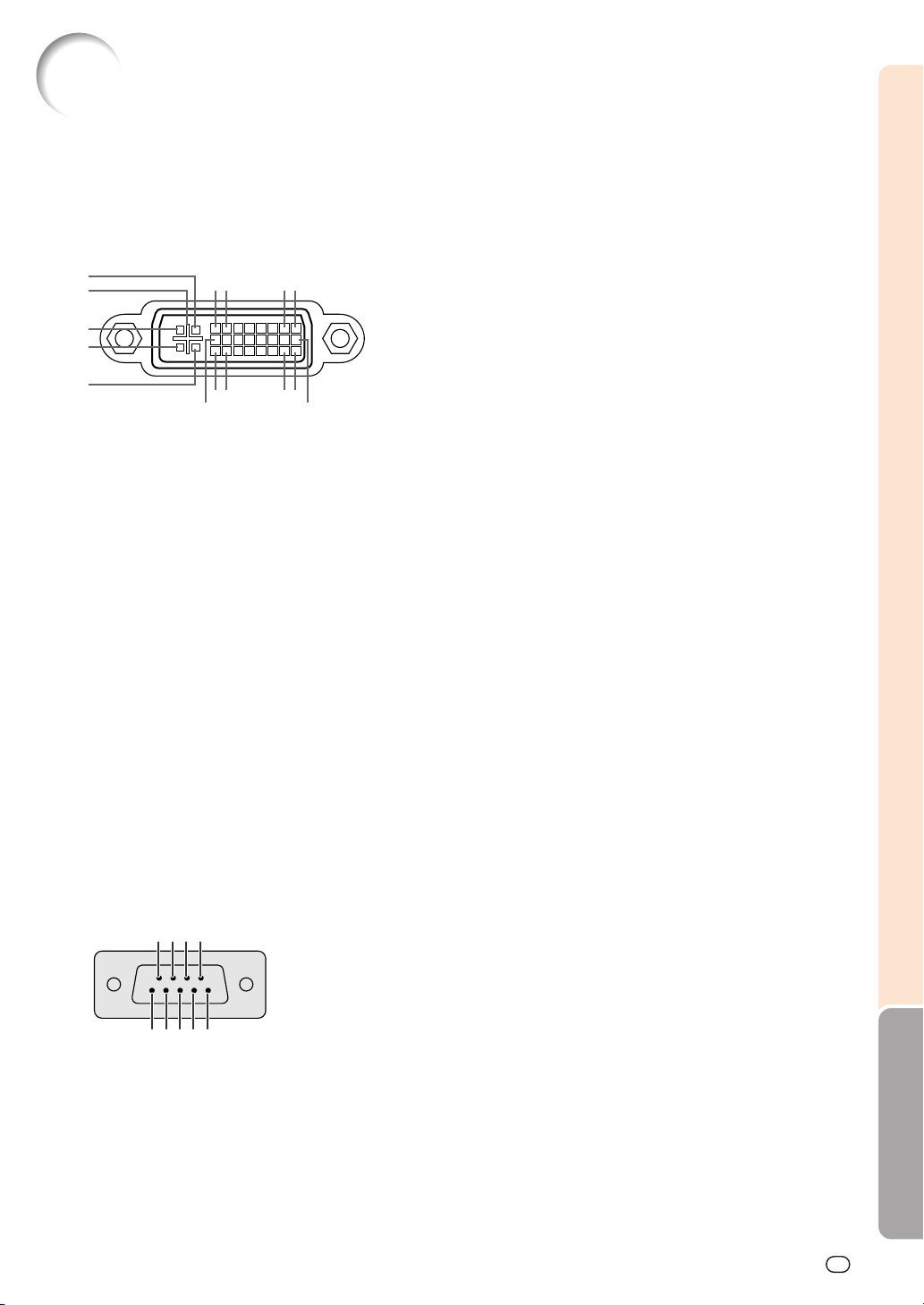
連接插腳的分配
DVI-I (INPUT 5(輸入 5) / DIGITAL INPUT(數碼輸入)) 端口 : 29 針接口
• DVI 數碼輸入
針腳號 信號 針腳號 信號
1 T.M.D.S 數據 2– 16 熱插拔檢測
2T.M.D.S 數據 2+ 17 T.M.D.S 數據 0–
C3
C5
C4
C2
C1
16
24
8 7
•••
23
•••••
•••••••••
~
~
~
•••
18
•••••
•••••••••
17
2 1
9
3T.M.D.S 數據 2 屏蔽 18 T.M.D.S 數據 0+
4 不連接 19
5 不連接 20 不連接
6 DDC 時鐘 21 不連接
7 DDC 數據 22 T.M.D.S 時鐘屏蔽
8 不連接 23 T.M.D.S 時鐘+
9 T.M.D.S 數據 1– 24 T.M.D.S 時鐘–
10 T.M.D.S 數據 1+ C1 不連接
11 T.M.D.S 數據 1 屏蔽 C2 不連接
12 不連接 C3 不連接
13 不連接 C4 不連接
14 +5V 電源 C5 接地
15 接地
T.M.D.S 數據 0 屏蔽
• DVI 模擬 RGB 輸入
針腳號 信號 針腳號 信號
1 不連接 16 熱插拔檢測
2 不連接 17 不連接
3 不連接 18 不連接
4 不連接 19 不連接
5 不連接 20 不連接
6 DDC 時鐘 21 不連接
7 DDC 數據 22 不連接
8 垂直同步 23 不連接
9 不連接 24 不連接
10 不連接 C1 模擬輸入紅
11 不連接 C2 模擬輸入綠
12 不連接 C3 模擬輸入藍
13 不連接 C4 水平同步
14 +5V 電源 C5 接地
15 接地
• DVI 模擬色差信號輸入
針腳號 信號 針腳號 信號
1 不連接 16 不連接
2 不連接 17 不連接
3 不連接 18 不連接
4 不連接 19 不連接
5 不連接 20 不連接
6 不連接 21 不連接
7 不連接 22 不連接
8 不連接 23 不連接
9 不連接 24 不連接
10 不連接 C1
11 不連接 C2
12 不連接 C3
13 不連接 C4 不連接
14 不連接 C5
15
接地
RS-232C 端口: DIN-D-sub RS-232C 接線的 9 針 D-sub 凸形接口
針腳號 信號 名稱 I/O 參考
9
8 7 6
4 3 2 1
5
1 不連接
2RD數據接收 輸入 連接到內部電路
3SD數據發送 輸出 連接到內部電路
4 預約 連接到內部電路
5SG信號接地 連接到內部電路
6 預約 連接到內部電路
7 預約 連接到內部電路
8 預約 連接到內部電路
9 不連接
模擬輸入 Pr/Cr
模擬輸入 Y
模擬輸入 Pb/Cb
接地
附錄
CT
-79
Page 81

(RS-232C) 規格和指令設定
電腦控制
通過將 RS-232C 電纜(直接連線,交叉型,市售)連接到投影機,就可以用電腦來控制投影機。(有關連接的細節,請參閱
第 23 頁。)
通信條件
讓電腦的串列端子與表格中的串列端子設定一致。
信號格式︰符合 RS-232C 標準。
位元率*︰9,600 bps/38,400 bps/115,200 bps
數據長度︰8 位
奇偶校正位︰無
停止位︰1 位
流控制︰無
* 對投影機和電腦使用相同的設定。
基本格式
來自電腦的指令按下列順序發送︰指令、參數和返回代碼。投影機處理來自電腦的指令後,將響應代碼發送給電腦。
指令格式
C1 C2 C3 C4 P1 P2 P3 P4
響應代碼格式
正常響應
O K E R R
• 當發送多於 1 個的代碼時,只在投影機核對的原來指令的響應後發送每一指令。
• 在待用期間發送指令的情況下,收到響應代碼最長可能需要 30 秒鐘的時間。
• 待用期間用“POWER ON(電源開)”指令打開電源時,請在電源打開後至少要等待 30 秒鐘,然後發送下
一指令。
• 當使用投影機的電腦控制功能時,電腦不能讀取投影機的工作狀態。因此,通過傳輸每一調節項目選擇表的顯
示指令和核對屏幕顯示的狀態確認其狀態。如果投影機收到項目選擇表顯示指令以外的某一指令
指令而不顯示屏幕顯示。
指令 4 位 參數 4 位
異常響應(通訊錯誤或錯誤指令)
返回代碼 (0DH)
返回代碼 (0DH)
返回代碼 (0DH)
,它將執行該
指令
實例︰
• 當輸入 1 圖像調節的“亮度”設為 -10 時。
RABR 1 0_– OK
→
←
投影機電腦
CT
-80
Page 82
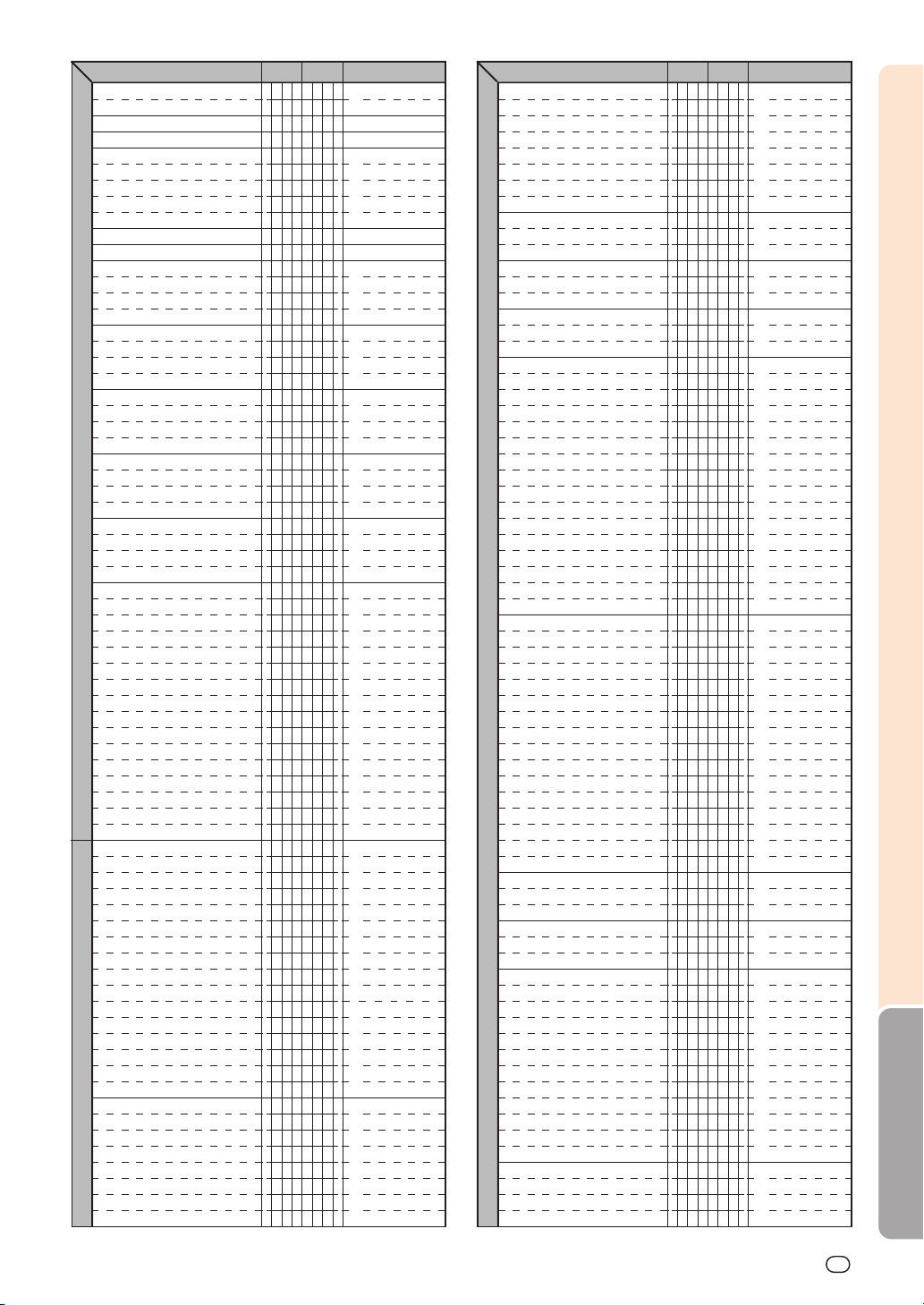
控制內容 指令 參數 返回
電源 開
電源 關
梯形失真 (–127 – +127)
垂直尺寸 (–10 – +10)
輸入 1
輸入 2
輸入 3
輸入 4
輸入 5
輸入核對
自動同步開始
輸入 1 改變尺寸︰側條/ 原樣顯示 / 正常
輸入 1 改變尺寸︰智能伸展
輸入 1 改變尺寸︰電影院變焦
輸入 1 改變尺寸︰伸展
輸入 2 改變尺寸︰側條/ 原樣顯示 / 正常
輸入 2 改變尺寸︰智能伸展
輸入 2 改變尺寸︰電影院變焦
按鈕和遙控器鍵
輸入 2 改變尺寸︰伸展
輸入 3 改變尺寸︰側條
輸入 3 改變尺寸︰智能伸展
輸入 3 改變尺寸︰電影院變焦
輸入 3 改變尺寸︰伸展
輸入 4 改變尺寸︰側條
輸入 4 改變尺寸︰智能伸展
輸入 4 改變尺寸︰電影院變焦
輸入 4 改變尺寸︰伸展
輸入 5 改變尺寸︰側條/ 原樣顯示 / 正常
輸入 5 改變尺寸︰智能伸展
輸入 5 改變尺寸︰電影院變焦
輸入 5 改變尺寸︰伸展
輸入 1 對比度 (–30 – +30)
輸入 1 亮度 (–30 – +30)
輸入 1 顏色 (–30 – +30)
輸入 1 色調 (–30 – +30)
輸入 1 銳度 (–30 – +30)
輸入 1 色溫 (55 – 115)
輸入 1 顯示
輸入 1 調節復原
輸入 1 增強白色︰關
輸入 1 增強白色︰開
輸入 1 圖像設置︰輸入1 記憶
輸入 1 圖像設置︰存儲器1
輸入 1 圖像設置︰存儲器2
輸入 1 圖像設置︰存儲器3
輸入 1 圖像設置︰存儲器4
輸入 1 圖像設置︰存儲器5
輸入 2 對比度 (–30 – +30)
輸入 2 亮度 (–30 – +30)
輸入 2 顏色 (–30 – +30)
輸入 2 色調 (–30 – +30)
圖像
輸入 2 銳度 (–30 – +30)
輸入 2 色溫 (55 – 115)
輸入 2 顯示
輸入 2 調節復原
輸入 2 增強白色︰關
輸入 2 增強白色︰開
輸入 2 圖像設置︰輸入2 記憶
輸入 2 圖像設置︰存儲器1
輸入 2 圖像設置︰存儲器2
輸入 2 圖像設置︰存儲器3
輸入 2 圖像設置︰存儲器4
輸入 2 圖像設置︰存儲器5
輸入 5 對比度 (–30 – +30)
輸入 5 亮度 (–30 – +30)
輸入 5 顏色 (–30 – +30)
輸入 5 色調 (–30 – +30)
輸入 5 銳度 (–30 – +30)
輸入 5 色溫 (55 – 115)
輸入 5 顯示
輸入 5 調節復原
P
O
W
R
_
_
_
1
OK
(正確) 或
ERR
P
O
W
R
_
_
_
0
OK
K
E
Y
S
V
S
I
Z
I
R
G
B
I
R
G
B
I
V
E
D
I
V
E
D
I
R
G
B
I
C
H
K
A
D
J
S
R
A
S
R
R
A
S
R
R
A
S
R
R
A
S
R
R
B
S
R
R
B
S
R
R
B
S
R
R
B
S
R
R
B
S
V
R
B
S
V
R
B
S
V
R
B
S
V
R
A
S
V
R
A
S
V
R
A
S
V
R
A
S
V
R
C
S
R
R
C
S
R
R
C
S
R
R
C
S
R
R
A
P
I
R
A
B
R
R
A
C
O
R
A
T
I
R
A
S
H
R
A
C
T
R
A
R
E
R
A
R
E
R
A
W
E
R
A
W
E
R
A
P
S
R
A
P
S
R
A
P
S
R
A
P
S
R
A
P
S
R
A
P
S
R
B
P
I
R
B
B
R
R
B
C
O
R
B
T
I
R
B
S
H
R
B
C
T
R
B
R
E
R
B
R
E
R
B
W
E
R
B
W
E
R
B
P
S
R
B
P
S
R
B
P
S
R
B
P
S
R
B
P
S
R
B
P
S
R
C
P
I
R
C
B
R
R
C
C
O
R
C
T
I
R
C
S
H
R
C
C
T
R
C
R
E
R
C
R
E
(正確) 或
*
*
*
*
OK
(正確) 或
_
_
*
*
OK
(正確) 或
_
_
_
1
OK
(正確) 或
_
_
_
2
OK
(正確) 或
_
_
_
2
OK
(正確) 或
_
_
_
1
OK
(正確) 或
_
_
_
3
OK
(正確) 或
_
_
_
0
OK
(正確) 或
_
_
_
1
OK
(正確) 或
_
_
_
3
OK
(正確) 或
_
_
_
4
OK
(正確) 或
_
_
_
1
OK
(正確) 或
_
_
_
2
OK
(正確) 或
_
_
_
3
OK
(正確) 或
_
_
_
4
OK
(正確) 或
_
_
_
1
OK
(正確) 或
_
_
_
2
OK
(正確) 或
_
_
_
3
OK
(正確) 或
_
_
_
4
OK
(正確) 或
_
_
_
1
OK
(正確) 或
_
_
_
2
OK
(正確) 或
_
_
_
3
OK
(正確) 或
_
_
_
4
OK
(正確) 或
_
_
_
1
OK
(正確) 或
_
_
_
2
OK
(正確) 或
_
_
_
3
OK
(正確) 或
_
_
_
4
OK
(正確) 或
_
_
_
1
OK
(正確) 或
_
_
_
2
OK
(正確) 或
_
*
*
*
OK
(正確) 或
_
*
*
*
OK
(正確) 或
_
*
*
*
OK
(正確) 或
_
*
*
*
OK
(正確) 或
_
*
*
*
OK
(正確) 或
_
*
*
*
OK
(正確) 或
_
_
_
0
OK
(正確) 或
_
_
_
1
OK
(正確) 或
_
_
_
0
OK
(正確) 或
_
_
_
1
OK
(正確) 或
_
_
_
0
OK
(正確) 或
_
_
_
1
OK
(正確) 或
_
_
_
2
OK
(正確) 或
_
_
_
3
OK
(正確) 或
_
_
_
4
OK
(正確) 或
_
_
_
5
OK
(正確) 或
_
*
*
*
OK
(正確) 或
_
*
*
*
OK
(正確) 或
_
*
*
*
OK
(正確) 或
_
*
*
*
OK
(正確) 或
_
*
*
*
OK
(正確) 或
_
*
*
*
OK
(正確) 或
_
_
_
0
OK
(正確) 或
_
_
_
1
OK
(正確) 或
_
_
_
0
OK
(正確) 或
_
_
_
1
OK
(正確) 或
_
_
_
0
OK
(正確) 或
_
_
_
1
OK
(正確) 或
_
_
_
2
OK
(正確) 或
_
_
_
3
OK
(正確) 或
_
_
_
4
OK
(正確) 或
_
_
_
5
OK
(正確) 或
_
*
*
*
OK
(正確) 或
_
*
*
*
OK
(正確) 或
_
*
*
*
OK
(正確) 或
_
*
*
*
OK
(正確) 或
_
*
*
*
OK
(正確) 或
_
*
*
*
OK
(正確) 或
_
_
_
0
OK
(正確) 或
_
_
_
1
OK
(正確) 或
ERR
ERR
ERR
ERR
ERR
ERR
ERR
ERR
ERR
ERR
ERR
ERR
ERR
ERR
ERR
ERR
ERR
ERR
ERR
ERR
ERR
ERR
ERR
ERR
ERR
ERR
ERR
ERR
ERR
ERR
ERR
ERR
ERR
ERR
ERR
ERR
ERR
ERR
ERR
ERR
ERR
ERR
ERR
ERR
ERR
ERR
ERR
ERR
ERR
ERR
ERR
ERR
ERR
ERR
ERR
ERR
ERR
ERR
ERR
ERR
ERR
ERR
ERR
ERR
ERR
ERR
ERR
ERR
ERR
ERR
(錯誤)
(錯誤)
(錯誤)
(錯誤)
(錯誤)
(錯誤)
(錯誤)
(錯誤)
(錯誤)
(錯誤)
(錯誤)
(錯誤)
(錯誤)
(錯誤)
(錯誤)
(錯誤)
(錯誤)
(錯誤)
(錯誤)
(錯誤)
(錯誤)
(錯誤)
(錯誤)
(錯誤)
(錯誤)
(錯誤)
(錯誤)
(錯誤)
(錯誤)
(錯誤)
(錯誤)
(錯誤)
(錯誤)
(錯誤)
(錯誤)
(錯誤)
(錯誤)
(錯誤)
(錯誤)
(錯誤)
(錯誤)
(錯誤)
(錯誤)
(錯誤)
(錯誤)
(錯誤)
(錯誤)
(錯誤)
(錯誤)
(錯誤)
(錯誤)
(錯誤)
(錯誤)
(錯誤)
(錯誤)
(錯誤)
(錯誤)
(錯誤)
(錯誤)
(錯誤)
(錯誤)
(錯誤)
(錯誤)
(錯誤)
(錯誤)
(錯誤)
(錯誤)
(錯誤)
(錯誤)
(錯誤)
(錯誤)
輸入 5增強白色︰關
輸入 5增強白色︰開
輸入 5圖像設置︰輸入 5 記憶
輸入 5圖像設置︰存儲器 1
輸入 5圖像設置︰存儲器 2
輸入 5圖像設置︰存儲器 3
輸入 5圖像設置︰存儲器 4
輸入 5圖像設置︰存儲器 5
輸入 1 2 維漸進
輸入 1 3 維漸進
輸入 1 電影模式
輸入 2 2 維漸進
輸入 2 3 維漸進
輸入 2 電影模式
輸入 5 2 維漸進
輸入 5 3 維漸進
輸入 5 電影模式
輸入 3對比度 (–30 – +30)
輸入 3亮度 (–30 – +30)
輸入 3顏色 (–30 – +30)
輸入 3色調 (–30 – +30)
輸入 3銳度 (–30 – +30)
輸入 3色溫 (55 – 115)
輸入 3顯示
輸入 3調節復原
輸入 3增強白色︰關
輸入 3增強白色︰開
圖像
輸入 3圖像設置︰輸入 3 記憶
輸入 3圖像設置︰存儲器 1
輸入 3圖像設置︰存儲器 2
輸入 3圖像設置︰存儲器 3
輸入 3圖像設置︰存儲器 4
輸入 3圖像設置︰存儲器 5
輸入 4對比度 (–30 – +30)
輸入 4亮度 (–30 – +30)
輸入 4顏色 (–30 – +30)
輸入 4色調 (–30 – +30)
輸入 4銳度 (–30 – +30)
輸入 4色溫 (55 – 115)
輸入 4顯示
輸入 4調節復原
輸入 4增強白色︰關
輸入 4增強白色︰開
輸入 4圖像設置︰輸入 4 記憶
輸入 4圖像設置︰存儲器 1
輸入 4圖像設置︰存儲器 2
輸入 4圖像設置︰存儲器 3
輸入 4圖像設置︰存儲器 4
輸入 4圖像設置︰存儲器 5
輸入 3 2 維漸進
輸入 3 3 維漸進
輸入 3 電影模式
輸入 4 2 維漸進
輸入 4 3 維漸進
輸入 4 電影模式
輸入 1伽馬位置︰標準
輸入 1伽馬位置︰圖像暗處細節
輸入 1伽馬位置︰增亮
輸入 1伽馬位置︰用戶化 1
輸入 1伽馬位置︰用戶化 2
輸入 1伽馬位置︰ SVM 伽馬
輸入 2伽馬位置︰標準
輸入 2伽馬位置︰圖像暗處細節
伽馬
輸入 2伽馬位置︰增亮
輸入 2伽馬位置︰用戶化 1
輸入 2伽馬位置︰用戶化 2
輸入 2伽馬位置︰ SVM 伽馬
輸入 3伽馬位置︰標準
輸入 3伽馬位置︰圖像暗處細節
輸入 3伽馬位置︰增亮
輸入 3伽馬位置︰用戶化 1
R
C
W
E
_
_
_
OK
(正確) 或
ERR
R
C
R
C
R
C
R
C
R
C
R
C
R
C
R
A
R
A
R
A
R
B
R
B
R
B
R
C
R
C
R
C
V
B
V
B
V
B
V
B
V
B
V
B
V
B
V
B
V
B
V
B
V
B
V
B
V
B
V
B
V
B
V
B
V
A
V
A
V
A
V
A
V
A
V
A
V
A
V
A
V
A
V
A
V
A
V
A
V
A
V
A
V
A
V
A
V
B
V
B
V
B
V
A
V
A
V
A
G
M
G
M
G
M
G
M
G
M
G
M
G
M
G
M
G
M
G
M
G
M
G
M
G
M
G
M
G
M
G
M
0
W
E
_
_
_
OK
(正確) 或
1
P
S
_
_
_
OK
(正確) 或
0
P
S
_
_
_
OK
(正確) 或
1
P
S
_
_
_
OK
(正確) 或
2
P
S
_
_
_
OK
(正確) 或
3
P
S
_
_
_
OK
(正確) 或
4
P
S
_
_
_
OK
(正確) 或
5
I
P
_
_
_
OK
(正確) 或
0
I
P
_
_
_
OK
(正確) 或
1
I
P
_
_
_
OK
(正確) 或
2
I
P
_
_
_
OK
(正確) 或
0
I
P
_
_
_
OK
(正確) 或
1
I
P
_
_
_
OK
(正確) 或
2
I
P
_
_
_
OK
(正確) 或
0
I
P
_
_
_
OK
(正確) 或
1
I
P
_
_
_
OK
(正確) 或
2
P
I
_
*
*
OK
(正確) 或
*
B
R
_
*
*
OK
(正確) 或
*
C
O
_
*
*
OK
(正確) 或
*
T
I
_
*
*
OK
(正確) 或
*
S
H
_
*
*
OK
(正確) 或
*
C
T
_
*
*
OK
(正確) 或
*
R
E
_
_
_
OK
(正確) 或
0
R
E
_
_
_
OK
(正確) 或
1
W
E
_
_
_
OK
(正確) 或
0
W
E
_
_
_
OK
(正確) 或
1
P
S
_
_
_
OK
(正確) 或
0
P
S
_
_
_
OK
(正確) 或
1
P
S
_
_
_
OK
(正確) 或
2
P
S
_
_
_
OK
(正確) 或
3
P
S
_
_
_
OK
(正確) 或
4
P
S
_
_
_
OK
(正確) 或
5
P
I
*
*
*
OK
(正確) 或
*
B
R
*
*
*
OK
(正確) 或
*
C
O
*
*
*
OK
(正確) 或
*
T
I
*
*
*
OK
(正確) 或
*
S
H
_
*
*
OK
(正確) 或
*
C
T
_
*
*
OK
(正確) 或
*
R
E
_
_
_
OK
(正確) 或
0
R
E
_
_
_
OK
(正確) 或
1
W
E
_
_
_
OK
(正確) 或
0
W
E
_
_
_
OK
(正確) 或
1
P
S
_
_
_
OK
(正確) 或
0
P
S
_
_
_
OK
(正確) 或
1
P
S
_
_
_
OK
(正確) 或
2
P
S
_
_
_
OK
(正確) 或
3
P
S
_
_
_
OK
(正確) 或
4
P
S
_
_
_
OK
(正確) 或
5
I
P
_
_
_
OK
(正確) 或
0
I
P
_
_
_
OK
(正確) 或
1
I
P
_
_
_
OK
(正確) 或
2
I
P
_
_
_
OK
(正確) 或
0
I
P
_
_
_
OK
(正確) 或
1
I
P
_
_
_
OK
(正確) 或
2
R
A
_
_
_
OK
(正確) 或
0
R
A
_
_
_
OK
(正確) 或
1
R
A
_
_
_
OK
(正確) 或
2
R
A
_
_
_
OK
(正確) 或
3
R
A
_
_
_
OK
(正確) 或
4
R
A
_
_
_
OK
(正確) 或
5
R
B
_
_
_
OK
(正確) 或
0
R
B
_
_
_
OK
(正確) 或
1
R
B
_
_
_
OK
(正確) 或
2
R
B
_
_
_
OK
(正確) 或
3
R
B
_
_
_
OK
(正確) 或
4
R
B
_
_
_
OK
(正確) 或
5
V
B
_
_
_
OK
(正確) 或
0
V
B
_
_
_
OK
(正確) 或
1
V
B
_
_
_
OK
(正確) 或
2
V
B
_
_
_
OK
(正確) 或
3
ERR
ERR
ERR
ERR
ERR
ERR
ERR
ERR
ERR
ERR
ERR
ERR
ERR
ERR
ERR
ERR
ERR
ERR
ERR
ERR
ERR
ERR
ERR
ERR
ERR
ERR
ERR
ERR
ERR
ERR
ERR
ERR
ERR
ERR
ERR
ERR
ERR
ERR
ERR
ERR
ERR
ERR
ERR
ERR
ERR
ERR
ERR
ERR
ERR
ERR
ERR
ERR
ERR
ERR
ERR
ERR
ERR
ERR
ERR
ERR
ERR
ERR
ERR
ERR
ERR
ERR
ERR
ERR
ERR
ERR
(錯誤)
(錯誤)
(錯誤)
(錯誤)
(錯誤)
(錯誤)
(錯誤)
(錯誤)
(錯誤)
(錯誤)
(錯誤)
(錯誤)
(錯誤)
(錯誤)
(錯誤)
(錯誤)
(錯誤)
(錯誤)
(錯誤)
(錯誤)
(錯誤)
(錯誤)
(錯誤)
(錯誤)
(錯誤)
(錯誤)
(錯誤)
(錯誤)
(錯誤)
(錯誤)
(錯誤)
(錯誤)
(錯誤)
(錯誤)
(錯誤)
(錯誤)
(錯誤)
(錯誤)
(錯誤)
(錯誤)
(錯誤)
(錯誤)
(錯誤)
(錯誤)
(錯誤)
(錯誤)
(錯誤)
(錯誤)
(錯誤)
(錯誤)
(錯誤)
(錯誤)
(錯誤)
(錯誤)
(錯誤)
(錯誤)
(錯誤)
(錯誤)
(錯誤)
(錯誤)
(錯誤)
(錯誤)
(錯誤)
(錯誤)
(錯誤)
(錯誤)
(錯誤)
(錯誤)
(錯誤)
(錯誤)
(錯誤)
附錄
控制內容 指令 參數 返回
CT
-81
Page 83
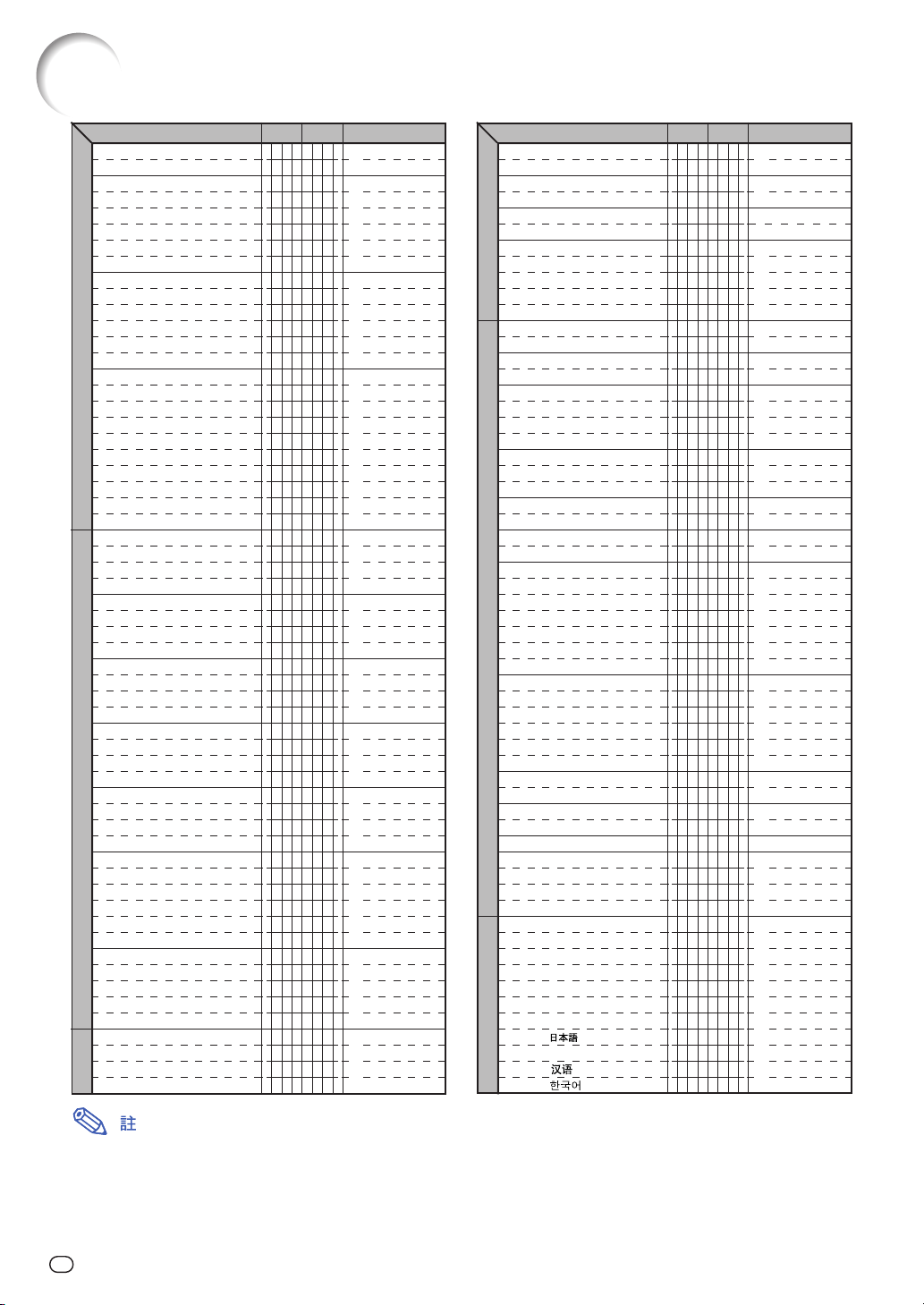
(RS-232C) 規格和指令設定
輸入 3 伽馬位置︰用戶化2
控制內容 指令 參數 返回
輸入 3 伽馬位置︰SVM 伽馬
輸入 4 伽馬位置︰標準
輸入 4 伽馬位置︰圖像暗處細節
輸入 4 伽馬位置︰增亮
輸入 4 伽馬位置︰用戶化1
輸入 4 伽馬位置︰用戶化2
輸入 4 伽馬位置︰SVM 伽馬
輸入 5 伽馬位置︰標準
輸入 5 伽馬位置︰圖像暗處細節
輸入 5 伽馬位置︰增亮
輸入 5 伽馬位置︰用戶化1
伽馬
輸入 5 伽馬位置︰用戶化2
輸入 5 伽馬位置︰SVM 伽馬
紅色伽馬 (–30 – +30)
綠色伽馬 (–30 – +30)
藍色伽馬 (–30 – +30)
紅色增益 (–30 – +30)
綠色增益 (–30 – +30)
藍色增益 (–30 – +30)
紅色偏置 (–30 – +30)
綠色偏置 (–30 – +30)
藍色偏置 (–30 – +30)
伽馬復原
輸入 1 所選的顏色︰標準
輸入 1 所選的顏色︰用戶化1
輸入 1 所選的顏色︰用戶化2
輸入 1 所選的顏色︰用戶化3
輸入 2 所選的顏色︰標準
輸入 2 所選的顏色︰用戶化1
輸入 2 所選的顏色︰用戶化2
輸入 2 所選的顏色︰用戶化3
輸入 3 所選的顏色︰標準
輸入 3 所選的顏色︰用戶化1
輸入 3 所選的顏色︰用戶化2
輸入 3 所選的顏色︰用戶化3
輸入 4 所選的顏色︰標準
輸入 4 所選的顏色︰用戶化1
輸入 4 所選的顏色︰用戶化2
C.M.S
輸入 4 所選的顏色︰用戶化3
輸入 5 所選的顏色︰標準
輸入 5 所選的顏色︰用戶化1
輸入 5 所選的顏色︰用戶化2
輸入 5 所選的顏色︰用戶化3
對象︰紅
對象︰黃
對象︰綠
對象︰青色
對象︰藍
對象︰紫色
亮度 (–30 – +30)
色度 (–30 – +30)
色調 (–30 – +30)
復原(該顏色)
復原(所有顏色)
時鐘 (–150 – +150)
1
相位 (–60 – +60)
水平位置 (–150 – +150)
同步微調*
垂直位置 (–60 – +60)
G
M
V
B
_
_
_
OK
(正確) 或
ERR
G
M
G
M
G
M
G
M
G
M
G
M
G
M
G
M
G
M
G
M
G
M
G
M
G
M
G
M
G
M
G
M
G
M
G
M
G
M
G
M
G
M
G
M
G
M
C
S
C
S
C
S
C
S
C
S
C
S
C
S
C
S
C
S
C
S
C
S
C
S
C
S
C
S
C
S
C
S
C
S
C
S
C
S
C
S
C
M
C
M
C
M
C
M
C
M
C
M
C
M
C
M
C
M
C
M
C
M
I
N
I
N
I
A
I
A
4
V
B
_
_
_
OK
(正確) 或
5
V
A
_
_
_
OK
(正確) 或
0
V
A
_
_
_
OK
(正確) 或
1
V
A
_
_
_
OK
(正確) 或
2
V
A
_
_
_
OK
(正確) 或
3
V
A
_
_
_
OK
(正確) 或
4
V
A
_
_
_
OK
(正確) 或
5
R
C
_
_
_
OK
(正確) 或
0
R
C
_
_
_
OK
(正確) 或
1
R
C
_
_
_
OK
(正確) 或
2
R
C
_
_
_
OK
(正確) 或
3
R
C
_
_
_
OK
(正確) 或
4
R
C
_
_
_
OK
(正確) 或
5
E
R
_
*
*
OK
(正確) 或
*
E
G
_
*
*
OK
(正確) 或
*
E
B
_
*
*
OK
(正確) 或
*
G
R
_
*
*
OK
(正確) 或
*
G
G
_
*
*
OK
(正確) 或
*
G
B
_
*
*
OK
(正確) 或
*
O
R
_
*
*
OK
(正確) 或
*
O
G
_
*
*
OK
(正確) 或
*
O
B
_
*
*
OK
(正確) 或
*
R
E
_
_
_
OK
(正確) 或
1
R
A
_
_
_
OK
(正確) 或
0
R
A
_
_
1
OK
(正確) 或
1
R
A
_
_
1
OK
(正確) 或
2
R
A
_
_
1
OK
(正確) 或
3
R
B
_
_
_
OK
(正確) 或
0
R
B
_
_
1
OK
(正確) 或
1
R
B
_
_
1
OK
(正確) 或
2
R
B
_
_
1
OK
(正確) 或
3
V
B
_
_
_
OK
(正確) 或
0
V
B
_
_
1
OK
(正確) 或
1
V
B
_
_
1
OK
(正確) 或
2
V
B
_
_
1
OK
(正確) 或
3
V
A
_
_
_
OK
(正確) 或
0
V
A
_
_
1
OK
(正確) 或
1
V
A
_
_
1
OK
(正確) 或
2
V
A
_
_
1
OK
(正確) 或
3
R
C
_
_
_
OK
(正確) 或
0
R
C
_
_
1
OK
(正確) 或
1
R
C
_
_
1
OK
(正確) 或
2
R
C
_
_
1
OK
(正確) 或
3
T
G
_
_
_
OK
(正確) 或
1
T
G
_
_
_
OK
(正確) 或
2
T
G
_
_
_
OK
(正確) 或
3
T
G
_
_
_
OK
(正確) 或
4
T
G
_
_
_
OK
(正確) 或
5
T
G
_
_
_
OK
(正確) 或
6
S
L
_
*
*
OK
(正確) 或
*
S
C
_
*
*
OK
(正確) 或
*
S
H
_
*
*
OK
(正確) 或
*
R
E
_
_
_
OK
(正確) 或
1
R
E
_
_
_
OK
(正確) 或
2
C
L
*
*
*
OK
(正確) 或
*
P
H
_
*
*
OK
(正確) 或
*
H
P
*
*
*
OK
(正確) 或
*
V
P
_
*
*
OK
(正確) 或
*
ERR
ERR
ERR
ERR
ERR
ERR
ERR
ERR
ERR
ERR
ERR
ERR
ERR
ERR
ERR
ERR
ERR
ERR
ERR
ERR
ERR
ERR
ERR
ERR
ERR
ERR
ERR
ERR
ERR
ERR
ERR
ERR
ERR
ERR
ERR
ERR
ERR
ERR
ERR
ERR
ERR
ERR
ERR
ERR
ERR
ERR
ERR
ERR
ERR
ERR
ERR
ERR
ERR
ERR
ERR
ERR
ERR
ERR
(錯誤)
(錯誤)
(錯誤)
(錯誤)
(錯誤)
(錯誤)
(錯誤)
(錯誤)
(錯誤)
(錯誤)
(錯誤)
(錯誤)
(錯誤)
(錯誤)
(錯誤)
(錯誤)
(錯誤)
(錯誤)
(錯誤)
(錯誤)
(錯誤)
(錯誤)
(錯誤)
(錯誤)
(錯誤)
(錯誤)
(錯誤)
(錯誤)
(錯誤)
(錯誤)
(錯誤)
(錯誤)
(錯誤)
(錯誤)
(錯誤)
(錯誤)
(錯誤)
(錯誤)
(錯誤)
(錯誤)
(錯誤)
(錯誤)
(錯誤)
(錯誤)
(錯誤)
(錯誤)
(錯誤)
(錯誤)
(錯誤)
(錯誤)
(錯誤)
(錯誤)
(錯誤)
(錯誤)
(錯誤)
(錯誤)
(錯誤)
(錯誤)
(錯誤)
RGB 輸入顯示
RGB 調節復原
保存設置項目 (1-7)
選擇設置項目 (1-7)
1
RGB 行頻核對
RGB 幀頻核對
自動同步︰開(正常)
同步微調*
自動同步︰開(高速)
自動同步︰關
自動同步顯示 開
自動同步顯示 關
數碼移動 (–30 – +30)
副題 (–30 – +30)
節能模式︰開
節能模式︰關
3 維數碼抑噪︰關
3 維數碼抑噪︰ A級
3 維數碼抑噪︰ B級
3 維數碼抑噪︰ C級
屏幕顯示︰正常
屏幕顯示︰ A 級
屏幕顯示︰ B 級
輸入 1 信號類型︰RGB
輸入 1 信號類型︰色差信號
輸入 2 信號類型︰RGB
輸入 2 信號類型︰色差信號
視頻制式選擇︰自動
視頻制式選擇︰PAL
視頻制式選擇︰ SECAM
視頻制式選擇︰ NTSC4.43
選項
視頻制式選擇︰ NTSC3.58
視頻制式選擇︰PAL – M
視頻制式選擇︰PAL – N
輸入 5 信號類型︰模擬RGB
輸入 5 信號類型︰模擬分量
輸入 5 信號類型︰電腦數碼 (RGB)
輸入 5 信號類型︰電腦數碼(分量)
輸入 5 信號類型︰數碼視頻 (RGB)
輸入 5 信號類型︰數碼視頻(分量)
背景選擇︰藍色
背景選擇︰無
自動關機︰不使用
自動關機︰使用
燈泡使用時間
投影模式︰前面
投影模式︰天花板 + 前面
投影模式︰後面
投影模式︰天花板 + 後面
語言選擇︰ENGLISH
語言選擇︰DEUTSCH
語言選擇︰ESPAÑOL
語言選擇︰NEDERLANDS
語言選擇︰FRANÇAIS
語言選擇︰ITALIANO
語言
語言選擇︰SVENSKA
語言選擇︰
語言選擇︰PORTUGUÊS
語言選擇︰
語言選擇︰
I
A
R
E
_
_
_
OK
(正確) 或
ERR
I
A
M
E
M
E
T
F
T
F
A
A
A
A
A
A
I
M
I
M
S
T
S
T
T
H
T
H
3
D
3
D
3
D
3
D
I
M
I
M
I
M
I
A
I
A
I
B
I
B
M
E
M
E
M
E
M
E
M
E
M
E
M
E
I
C
I
C
I
C
I
C
I
C
I
C
I
M
I
M
A
P
A
P
T
L
I
M
I
M
I
M
I
M
M
E
M
E
M
E
M
E
M
E
M
E
M
E
M
E
M
E
M
E
M
E
0
R
E
_
_
_
OK
(正確) 或
1
M
S
_
_
_
OK
(正確) 或
*
M
L
_
_
_
OK
(正確) 或
*
R
Q
_
_
_
kHz (***. * 或 _)
1
R
Q
_
_
_
Hz (***. * 或 _)
2
D
J
_
_
_
OK
(正確) 或
1
D
J
_
_
_
OK
(正確) 或
2
D
J
_
_
_
OK
(正確) 或
0
A
S
_
_
_
OK
(正確) 或
1
A
S
_
_
_
OK
(正確) 或
0
S
H
_
*
*
OK
(正確) 或
*
S
Z
_
*
*
OK
(正確) 或
*
M
D
_
_
_
OK
(正確) 或
1
M
D
_
_
_
OK
(正確) 或
0
N
R
_
_
_
OK
(正確) 或
0
N
R
_
_
_
OK
(正確) 或
1
N
R
_
_
_
OK
(正確) 或
2
N
R
_
_
_
OK
(正確) 或
3
D
I
_
_
_
OK
(正確) 或
1
D
I
_
_
_
OK
(正確) 或
2
D
I
_
_
_
OK
(正確) 或
0
S
I
_
_
_
OK
(正確) 或
1
S
I
_
_
_
OK
(正確) 或
2
S
I
_
_
_
OK
(正確) 或
1
S
I
_
_
_
OK
(正確) 或
2
S
Y
_
_
_
OK
(正確) 或
1
S
Y
_
_
_
OK
(正確) 或
2
S
Y
_
_
_
OK
(正確) 或
3
S
Y
_
_
_
OK
(正確) 或
4
S
Y
_
_
_
OK
(正確) 或
5
S
Y
_
_
_
OK
(正確) 或
6
S
Y
_
_
_
OK
(正確) 或
7
S
I
_
_
_
OK
(正確) 或
1
S
I
_
_
_
OK
(正確) 或
2
S
I
_
_
_
OK
(正確) 或
3
S
I
_
_
_
OK
(正確) 或
4
S
I
_
_
_
OK
(正確) 或
5
S
I
_
_
_
OK
(正確) 或
6
B
G
_
_
_
OK
(正確) 或
1
B
G
_
_
_
OK
(正確) 或
2
O
W
_
_
_
OK
(正確) 或
0
O
W
_
_
_
OK
(正確) 或
1
T
T
_
_
_
0–9999 (整數)
1
P
J
_
_
_
OK
(正確) 或
0
P
J
_
_
_
OK
(正確) 或
1
P
J
_
_
_
OK
(正確) 或
2
P
J
_
_
_
OK
(正確) 或
3
L
A
_
_
_
OK
(正確) 或
1
L
A
_
_
_
OK
(正確) 或
2
L
A
_
_
_
OK
(正確) 或
3
L
A
_
_
_
OK
(正確) 或
4
L
A
_
_
_
OK
(正確) 或
5
L
A
_
_
_
OK
(正確) 或
6
L
A
_
_
_
OK
(正確) 或
7
L
A
_
_
_
OK
(正確) 或
8
L
A
_
_
_
OK
(正確) 或
9
L
A
_
_
1
OK
(正確) 或
0
L
A
_
_
1
OK
(正確) 或
1
ERR
ERR
ERR
ERR
ERR
ERR
ERR
ERR
ERR
ERR
ERR
ERR
ERR
ERR
ERR
ERR
ERR
ERR
ERR
ERR
ERR
ERR
ERR
ERR
ERR
ERR
ERR
ERR
ERR
ERR
ERR
ERR
ERR
ERR
ERR
ERR
ERR
ERR
ERR
ERR
ERR
ERR
ERR
ERR
ERR
ERR
ERR
ERR
ERR
ERR
ERR
ERR
ERR
ERR
ERR
(錯誤)
(錯誤)
(錯誤)
(錯誤)
(錯誤)
(錯誤)
(錯誤)
(錯誤)
(錯誤)
(錯誤)
(錯誤)
(錯誤)
(錯誤)
(錯誤)
(錯誤)
(錯誤)
(錯誤)
(錯誤)
(錯誤)
(錯誤)
(錯誤)
(錯誤)
(錯誤)
(錯誤)
(錯誤)
(錯誤)
(錯誤)
(錯誤)
(錯誤)
(錯誤)
(錯誤)
(錯誤)
(錯誤)
(錯誤)
(錯誤)
(錯誤)
(錯誤)
(錯誤)
(錯誤)
(錯誤)
(錯誤)
(錯誤)
(錯誤)
(錯誤)
(錯誤)
(錯誤)
(錯誤)
(錯誤)
(錯誤)
(錯誤)
(錯誤)
(錯誤)
(錯誤)
(錯誤)
(錯誤)
(錯誤)
控制內容 指令 參數 返回
•
如果參數欄中出現下劃線 (_),請輸入一空格。如果出現星號 (*),請輸入一個在“控制內容”括號中指定範圍內的值。
• *1
在顯示的 RGB 模式中,只能設定“同步微調”。
當投影機在下列狀態時,“TLTT
___
1”的返回值變為“0”︰
• 電源在待用模式時
• 電源關閉後冷卻風扇仍在運轉時
CT
-82
Page 84
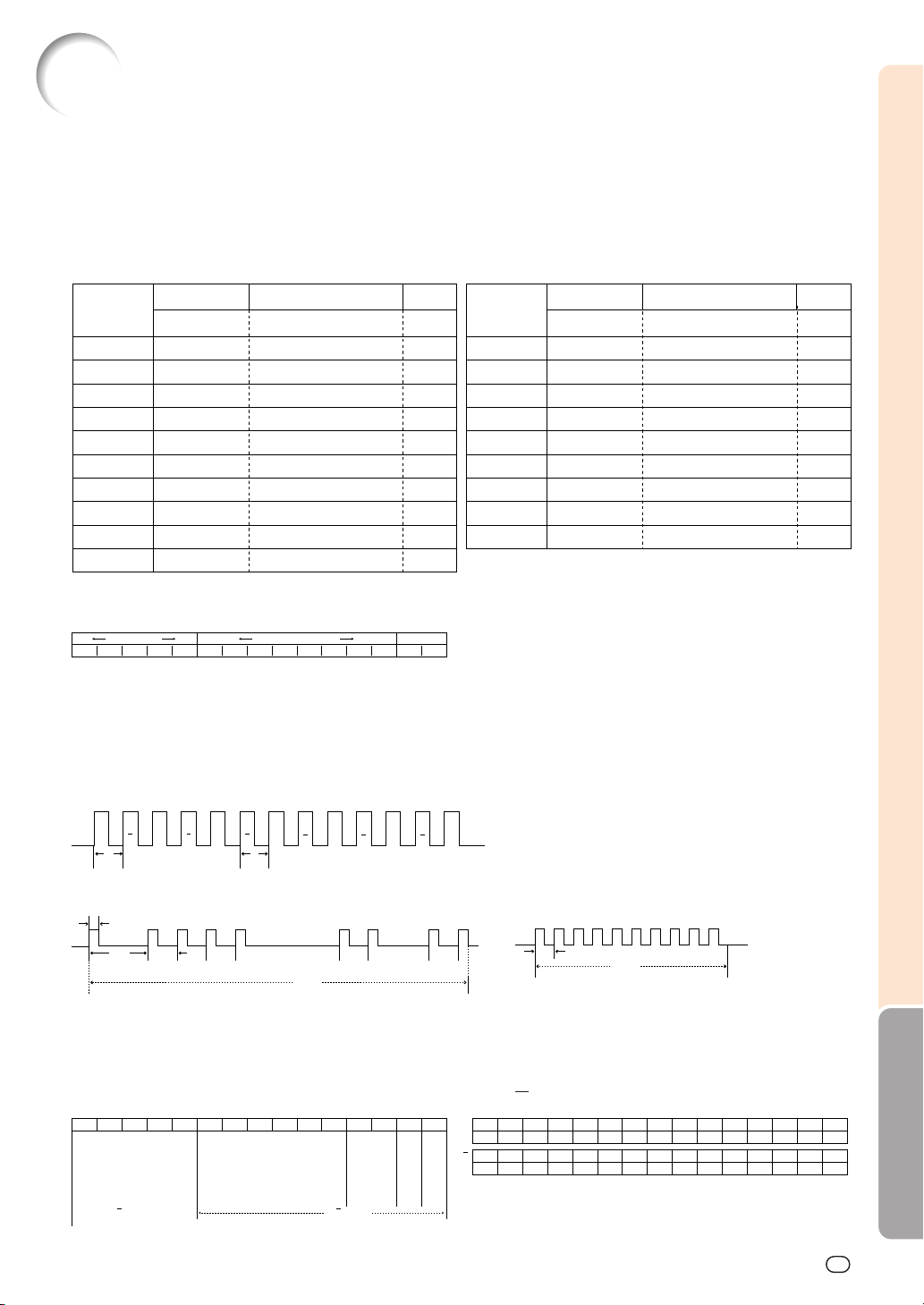
有線遙控端子規格
有線遙控輸入的規格
• ø3.5 mm 微型插口
• 外部︰接地
• 內部︰+3.3 V
功能和傳輸代碼
控制項目
ON
OFF
MENU
'
"
\
|
ENTER
UNDO
RGB/COMP.
系統代碼 數據代碼
C1
C2
C3
C4
C5 C6
C7
C8
C9
0
1
1
1
1
1
1
1
1
1
1
1
1
0
0
1
1
0
0
1
1
0
0
1
1
0
0
1
1
0
0
1
1
0
0
1
1
0
0
1
1
0
0
1
1
0
0
1
1
0
1
1
0
0
0
0
1
0
1
1
1
1
0
1
1
0
1
0
0
1
0
1
1
0
1
0
0
0
1
1
1
1
1
0
0
0
1
0
0
0
C10 C11
1
0
1
0
0
0
1
0
1
0
1
0
0
0
1
0
1
0
1
1
C12
1
0
1
0
0
1
1
1
1
1
判斷代碼
C13
C14
0
1
1
1
1
1
1
1
1
1
0
1
0
1
0
1
0
1
1
1
控制項目
C15
0
RESIZE
PICTURE SETTING
0
AUTO SYNC
0
KEYSTONE
0
INPUT 1
0
INPUT 2
0
INPUT 3
0
INPUT 4
0
INPUT 5
0
0
系統代碼
C1
C2
0
1
0
1
0
1
0
1
0
1
0
1
0
1
0
1
0
1
C3
1
1
1
1
1
1
1
1
1
C4
1
1
1
1
1
1
1
1
1
C5 C6
0
0
0
0
0
0
0
0
0
0
1
0
1
0
0
1
0
1
有線遙控功能代碼
LSB MSB
C1 系統代碼 C5 C6 數據代碼 C13 C14 C15
1011 0********10
• 系統代碼 C1 到 C5 固定為“10110”。
• 代碼 C14 和 C15 是相反確認位﹐用“10”表示“前”,用“01”表示“後”。
Sharp 遙控信號格式
傳輸格式︰15 位元格式
數據代碼
C7
C8
1
1
0
0
0
1
1
1
0
1
0
1
1
1
0
1
1
0
C9
1
1
1
1
1
1
0
0
0
C10 C11
1
0
1
1
1
1
1
1
1
0
1
1
1
1
1
1
1
1
C12
1
0
1
0
0
0
0
0
0
判斷代碼
C13
C14
0
1
0
1
1
1
1
1
0
1
0
1
0
1
0
1
0
1
C15
0
0
0
0
0
0
0
0
0
DDDDDD
67.5 ms 67.5 ms
DDDDDDD
輸出信號波型︰用脈衝定位調制輸出
t
T
0
T
1
“0”“0”“0”“1”
D
“0”“1”“0”
26.4 µs
• t = 264μs • 脈衝載波頻率 = 37.917 kHz
• T
0 = 1.05 ms • 占空比 = 1:1
1 = 2.10 ms
• T
傳輸控制代碼
15 位元 D 到 D 的相反實例
C1 C2 C3 C4 C5 C6 C7 C8 C9 C10 C11 C12 C13 C14
系統地址
D 到 D 公共數據位元 在 D 中相反
功能鍵數據位元 數據擴展
掩碼
C15
C11DC20C31C41C50C61C70C80C90C100C110C120C130C141C15
數據
C11DC20C31C41C50C60C71C81C91C101C111C121C131C140C15
確認
t
附錄
0
1
CT
-83
Page 85
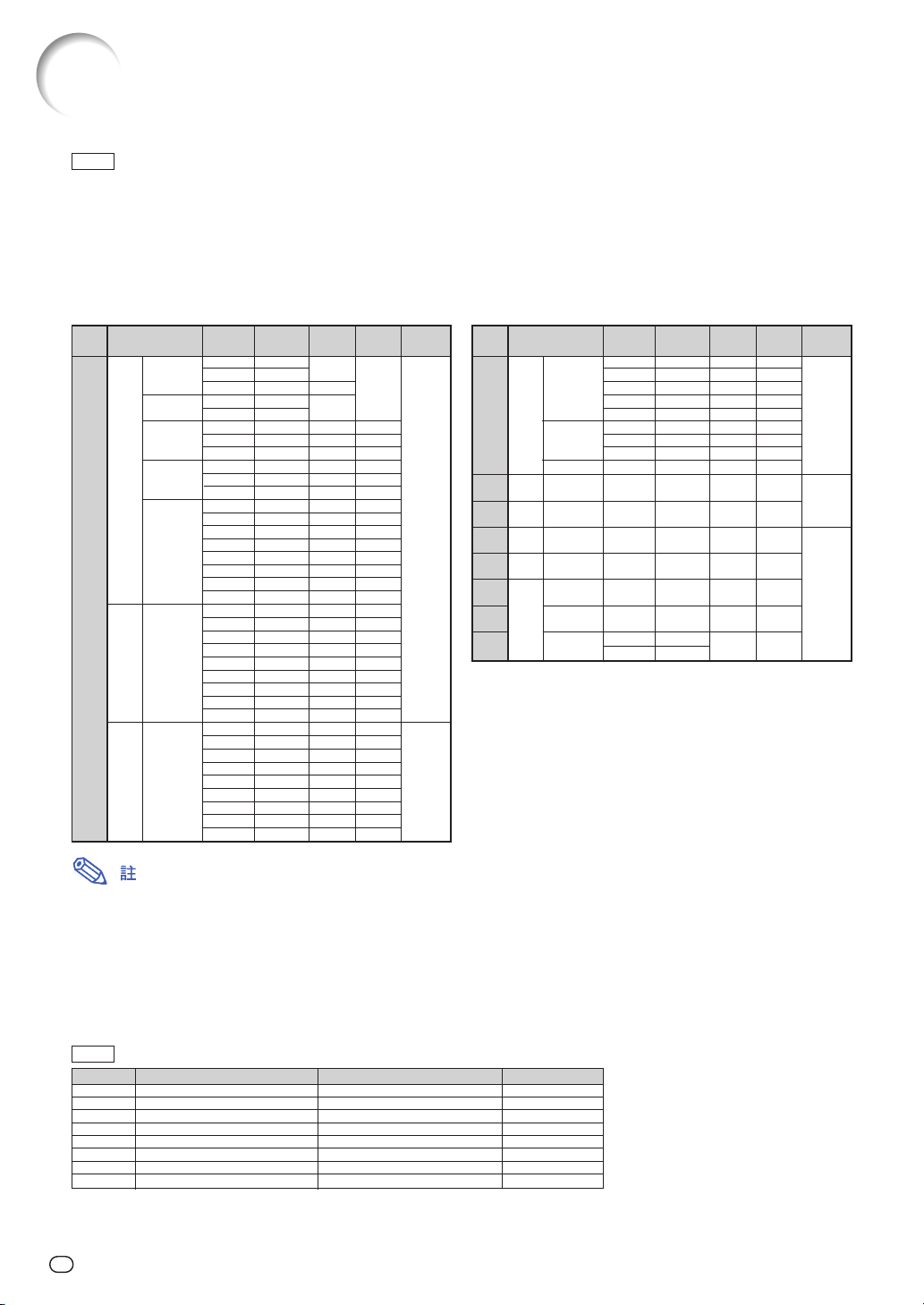
電腦相容性圖表
電腦
• 支持多種信號
行頻︰15~81
• 與綠色同步信號和複合同步信號相容
• 與經高級智能壓縮的 SXGA 相容
• AICS(高級智能壓縮和解壓縮系統)改變尺寸技術
下面是符合 VESA 標準的電腦型號清單。但本投影機也支持不是 VESA 標準的其他信號。
kHz,幀頻︰43~100 Hz,像素時鐘︰12~120 MHz
PC/
MAC/
WS
PC
VGA
SVGA
XGA
解像度
640 × 350
720 × 350
640 × 400
720 × 400
640 × 480
800 × 600
1,024 × 768
行頻
(kHz)幀頻(Hz)
27.0 60
31.5
37.9
27.0
31.5
27.0
31.5
37.9
27.0
31.5
37.9
26.2
31.5
36.8
37.9
37.5
43.3
47.9
53.0
31.4
35.1
37.9
44.5
48.1
46.9
53.7
56.8
64.0
35.5
40.3
48.4
56.5
60.0
68.7
73.5
77.2
80.6
70
85
60
70
60
70
85
60
70
85
50
60
70
72
75
85
90
100
50
56
60
70
72
75
85
90
100
43
50
60
70
75
85
90
96
100
VESA
標準
✔
✔
✔
✔
✔
✔
✔
✔
✔
✔
✔
✔
✔
✔
✔
支持
DVI
✔
✔
✔
✔
✔
✔
✔
✔
✔
✔
✔
✔
✔
✔
✔
✔
✔
✔
✔
✔
✔
✔
✔
✔
✔
✔
✔
✔
✔
✔
✔
✔
顯示
偏向高刻度
高級智能
壓縮
PC/
MAC/
WS
PC
MAC
13”
MAC
16”
MAC
19”
MAC
21”
PC
(WS)
SGI
(WS)
SUN
(WS)
SXGA
VGA
SVGA
XGA
SXGA
SXGA
解像度
1,152
×
864
1,152
×
882
1,280 ×1,024
640 × 480
832 × 624
1,024 × 768
1,152
×
1,280
×
1,280×1,024
1,152
×
870
960
900
行頻
(kHz)
54.3 60
64.0
64.1
67.5
75.7
54.8
65.9
67.4
64.0
34.9
49.6 75
48.4 60
68.5 75
60.0 60
53.5 50
60.9 66
71.9 76
幀頻
(Hz)
70
85
60
70
60
72
74
60
67
VESA
標準
✔
✔
✔
✔
支持
DVI
✔
✔
✔
✔
✔
✔
✔
✔
✔
✔
顯示
高級智能
壓縮
偏向高刻度
高級智能
壓縮
• 本投影機可能無法在同時 (CRT/LCD) 模式下通過筆記本電腦顯示圖像。如果出現這種情況,請關閉筆記本電腦的液晶顯示
器,並以“僅 CRT”模式輸出顯示數據。有關如何改變顯示模式的細節,可從筆記本電腦的使用說明書中找到。
• 當本投影機接收 640×350 VESA 格式的 VGA 信號時,屏幕上將顯示“640×400”。
• 當用 RGB 輸入投影隔行掃瞄信號的活動圖像時,由於信號類型的原因,想要的圖像可能無法投影。在這種情況下,請使用
色差信號輸入、S- 視頻輸入或視頻輸入。
DTV
CT
-84
信號
480I
480P
576I
576P
720P
720P
1080I
1080I
行頻 (kHz)
15.8
31.5
15.6
31.3
45.0
37.5
33.8
28.1
幀頻 (Hz)
60
60
50
50
60
50
60
50
支持 DVI
✔
✔
✔
✔
✔
✔
Page 86
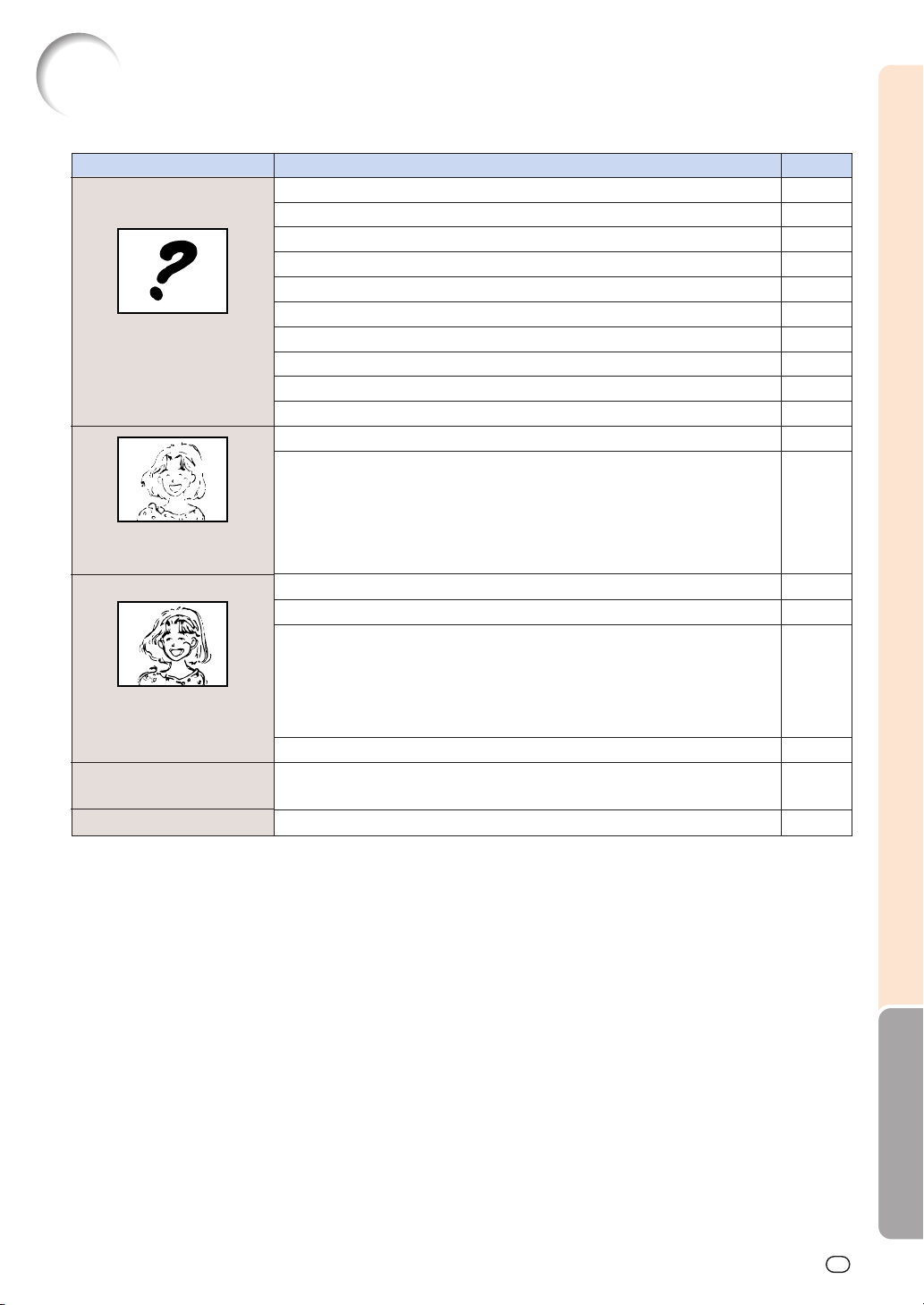
故障追尋
問題
沒有圖像和聲音,或投影
機不能啟動。
彩色很淡或不豐富。
圖像模糊;
出現雜訊。
偶爾能從機櫃中聽到不正
常的聲音。
保養指示燈點亮。
檢查
• 投影機的電源線沒有插入牆上的插座。
• 到外部連接設備的電源沒接好。
• 所選的輸入模式不對。
• 接線不正確地連到了投影機的後面板上。
• 遙控器電池用完了。
• 連接筆記本電腦時,沒有設定外部輸出。
• 燈罩安裝不正確。
• 所選的“信號類型”錯誤。
• 視頻設備的視頻信號格式設定不正確。
• “亮度”調節設在最小位置。
• 圖像調節設定不正確。
(僅視頻輸入)
• 視頻輸入制式設定不正確。
(僅 INPUT 1,2 和 5(輸入 1,2 和 5))
• 輸入信號類型設定不正確。
• 調節焦距。
• 投影距離超出了聚焦的範圍。
(僅電腦輸入)
• 進行“同步微調”調節(“時鐘”調節)
• 進行“同步微調”調節(“相位”調節)
• 雜訊的出現取決於電腦。
• “DNR”(數碼抑噪)設定不正確。
• 如果圖像正常,則聲音是由於室內溫度變化使機櫃收縮引起。這
不會影響操作或性能。
• 參閱“保養指示燈”一節。
頁次
16
—
33
17-22
13
—
78
65
65
44
44
66
65
26
28-29
53
53
—
63
—
74
CT
附錄
-85
Page 87
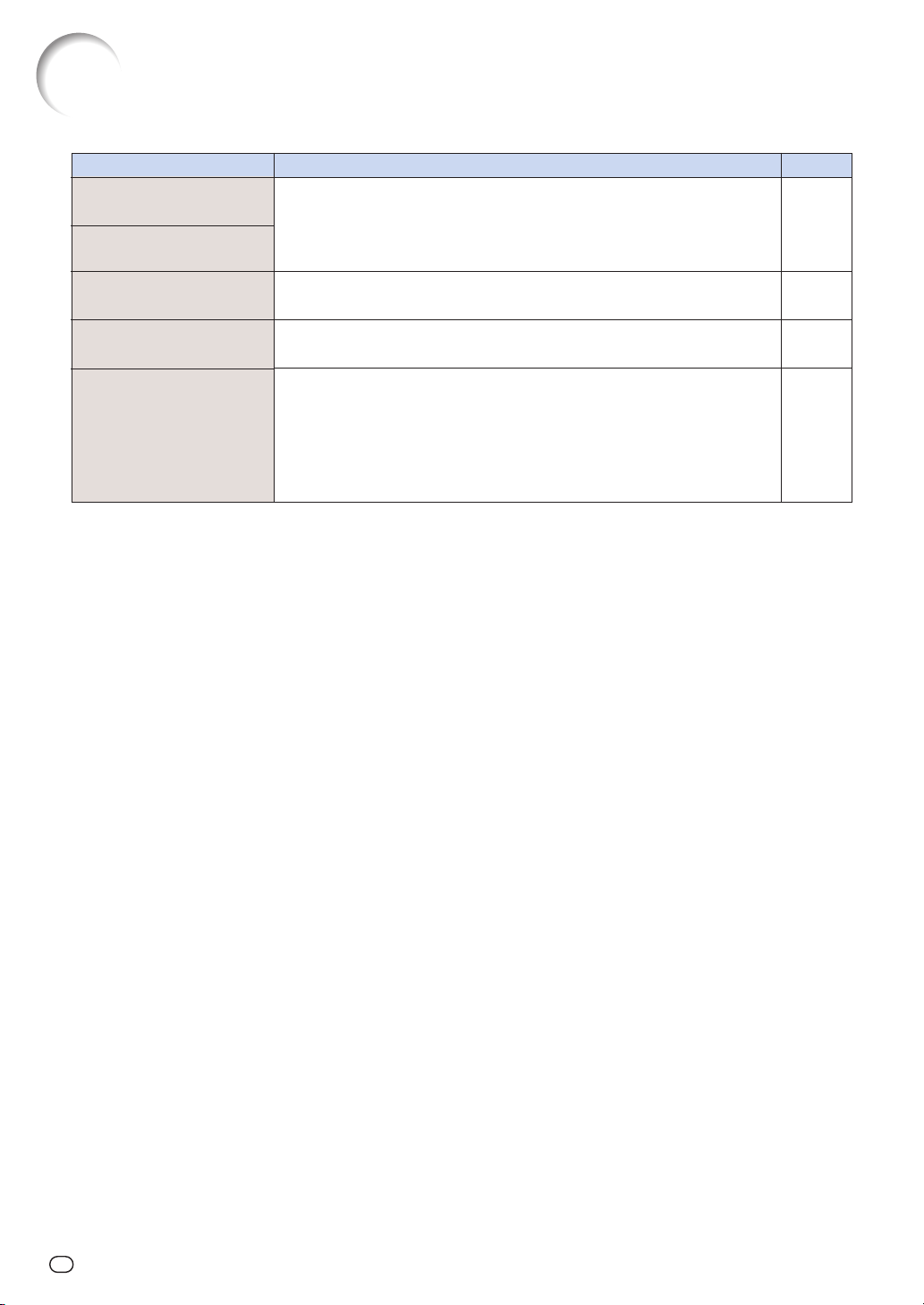
故障追尋
輸入 1 或 2 色差信號
模式的圖像是綠色的
輸入 1 或 2
圖像是粉紅色的(沒有綠色)
RGB 信號模式的
圖像發暗。
。
。
檢查問題 頁次
• 改變輸入信號類型設定。
• LAMP(燈泡更換)指示燈閃爍紅色。請更換燈泡。
65
74
圖像太亮且發白。
在待用期間,如果試圖用
來自電腦的 RS-232C 指
令控制投影機,則不能接
收響應代碼。
• 圖像調節設定不正確
。
• 待用期間發送來自電腦的 RS-232C 指令時,電腦接收到響應代碼
最長需 30 秒鐘。請將電腦的響應代碼等待時間設為 30 秒或更長
的時間。
44
80
CT
-86
Page 88
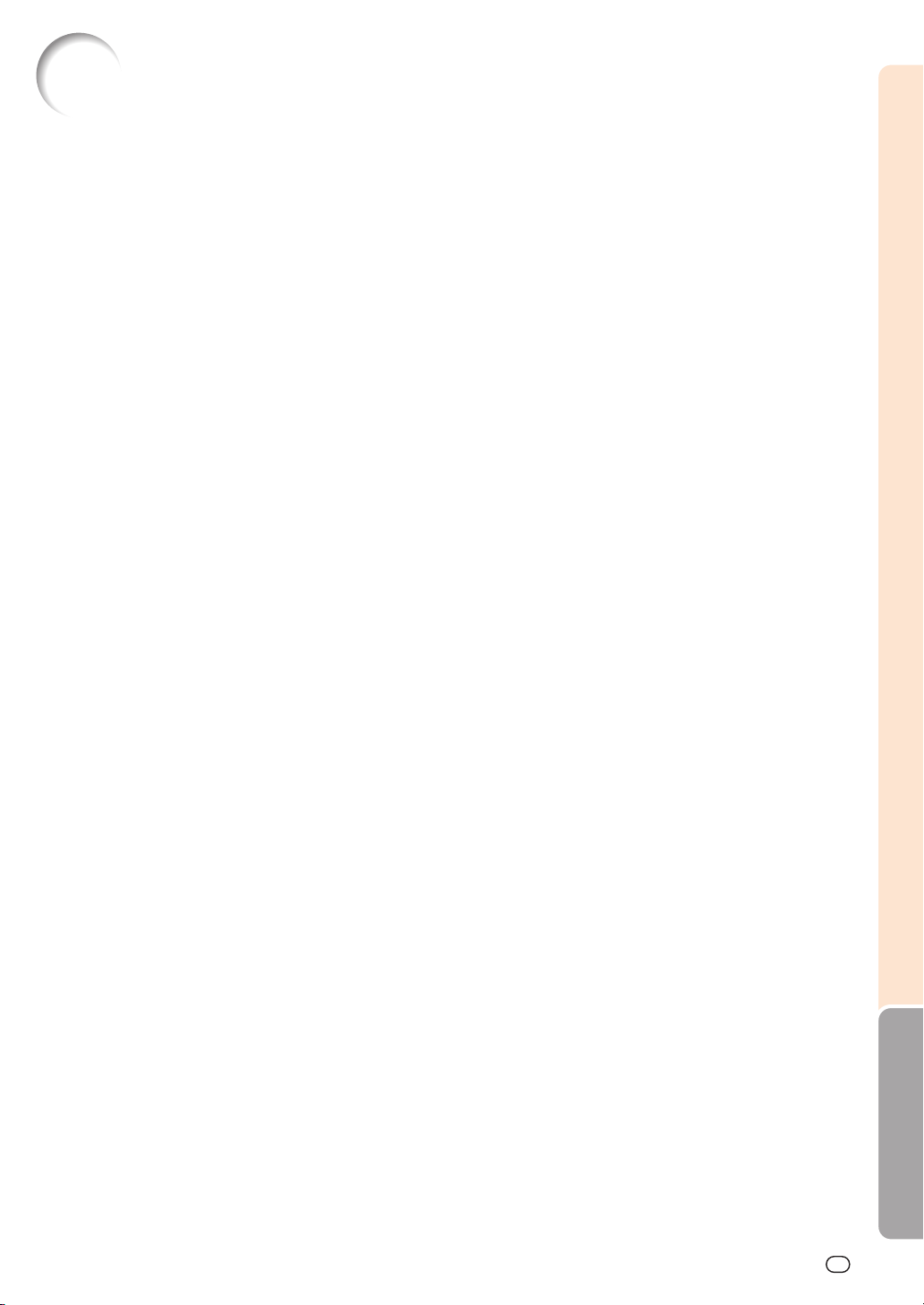
規格
產品類型 投影機
型號 XV-Z10000
視頻制式 NTSC 3.58/NTSC 4.43/PAL/PAL-M/PAL-N/PAL 60/SECAM
顯示方式 DLP 晶片,RGB 光學快門方式
DLP 面板 面板尺寸︰0.8"
投影燈泡 270W SHP 燈泡
S- 視頻輸入信號 4 針微型 DIN 接口(INPUT 3(輸入 3))
色差輸入信號 RCA 接口(INPUT 1,2(輸入 1,2))
水平解像度 520 TV 線(NTSC 3.58 輸入),750 TV 線(DTV 720P 輸入)
RGB 輸入信號 DVI-I端子︰(INPUT 5(輸入 5))/RCA 接口︰輸入 1/2
視頻輸入信號 RCA 接口︰VIDEO(INPUT 4(輸入 4))﹐複合視頻﹐1.0 Vp-p﹐負同步,75Ω 終端
電腦控制信號 9- 針 D-sub 接口(RS-232C 端口)
像素時鐘 12-120 MHz
額定電壓 交流 100-240 V(香港:220V)
輸入電流 3.7 A(使用 AC100V 電源時)/(香港:1.6A)
額定頻率 50/60 Hz(香港:50Hz)
電力消耗(正常) 365 W(香港:345W)
電力消耗(待用) 約 0.1 W(使用 100V 電源時)
熱消散 1,400 BTU/ 小時
工作溫度 +5℃~+35℃
存放溫度 –20℃~+60℃
I/R 載波頻率 38 kHz
尺寸(約) 475(寬)× 178(高)× 406(深)mm(僅主機)
重量(約) 9.4 kg
隨機附件 遙控器,兩節 AA 尺寸電池,電源線 (3.6m),DVI 到 15-針 D-sub 配接器,21-針 RCA
更換用部件
本 SHARP 投影機使用 DMD 晶片。這種精密的面板具有 921,
600 個像素。和任何高技術的電子設備(如大屏幕電視機﹑視頻系
統和錄影機)一樣,都有一些設備必須符合的可接受的公差。
DTV480I/DTV480P/DTV720P/DTV1080I
顯示方式︰Texas Instruments 生產的單面板數碼微鏡裝置 (DMDTM)
驅動方式︰數碼處理 (DLP
點數︰921,600 點(1,280 [水平] × 720 [垂直])
鏡頭 1~1.35 × 變焦鏡頭﹐焦距 3.8﹐光圈 = 32.5~44.0 mm
Y(亮度信號):1.0Vp-p,負同步,75Ω 終端
C(色度信號):脈衝串信號 0.286Vp-p,75Ω 終端
Y︰1.0 Vp-p,負同步,75Ω 終端
PB︰0.7 Vp-p,75Ω 終端
PR︰0.7 Vp-p,75Ω 終端
<數碼>
輸入阻抗 50Ω
輸入電平 250-1000mV
<模擬>
輸入阻抗 75Ω
輸入電平 0.7Vp-p
<同步信號>
• 分離同步 / 複合同步
輸入電平 TTL 電平
輸入阻抗 1KΩ
• 同步綠色
輸入電平(同步輸入) 0.286Vp-p
輸入阻抗 75Ω
幀頻 43-100 Hz
行頻 15-81 kHz
機櫃 塑料
475(寬)× 178(高)× 496(深)mm(包括端子蓋)
轉接器,視頻接線,端子蓋,鏡頭蓋(已安裝),SharpVision Manager 軟體 CD-ROM,
投影機使用說明書,SharpVision Manager 使用說明書
燈泡組件(燈泡 / 燈罩型)(BQC-XVZ100001),遙控器 (RRMCGA128WJSA),AA尺寸
電池,對除英國以外的歐洲各國的電源線:QACCVA002WJZZ,對英國、香港和新加坡的
電源線:QACCBA012WJPZ,對澳洲和紐西蘭洲的電源線: QACCL3022CEZZ,DVI 到
15-針 D-sub 配接器 (QCNWGA010WJZZ),21-針 RCA 轉接器 (QSOCZ0361CEZZ),
視頻接線 (QCNWGA001WJZZ),鏡頭蓋 (PCAPH1056CESA),端子蓋
(CCOVA1985CE02),SharpVision Manager 軟體 CD-ROM (UDSKAA028WJN1),
影機使用說明書;7種歐洲語言(TINS-A442WJZZ)/中文,韓國語和阿拉伯語 (TINSA443WJZZ(本使用說明書)),SharpVision Manager 使用說明書 (TINS-A452WJZZ)
TM
規格會有變化,恕不另行通知
)
本設備有一些在可接受公差範圍內的壞像素,使圖像的畫面
產生壞點。這並不影響圖像的質量或本設備的平均壽命。
。
CT
附錄
投
-87
Page 89

尺寸
單位︰mm
側視圖
後視圖
頂視圖 側視圖
406
前視圖
底視圖
178
475
CT
-88
Page 90

術語
C.M.S. (顏色管理系統)
一種可以單獨調節 6 種顏色(R︰紅,Y︰黃,G︰
綠,C︰青色,B︰藍,M︰紫色)特徵的功能。
HDCP
也支持模擬接口的顯示器數碼接口。
背景
沒有信號輸出時投影的初始設定圖像。
改變尺寸
允許改變或自定義圖像顯示模式以增強輸入圖像的
效果。有 6 種不同的模式可供選擇︰側條、智能
伸展、電影院變焦、伸展、原樣顯示或正常。
高級智能壓縮
高質量地改變較低和較高解像度的圖像以適應投影
機原始的解像度。
伽馬
一種圖像增強功能。通過增亮圖像較暗區域而又不
改變圖像明亮區域使圖像更豐富。
漸進模式
漸進顯示能投影更平滑的視頻圖像。有三種不同的
模式可供選擇︰2 維漸進、3 維漸進和電影模式。
校正梯形失真
數碼化校正失真圖像的一種功能。當投影機以某一角
度安裝時,能平滑掉梯形失真圖像上的鋸齒狀,並
可在水平和垂直方向壓縮圖像以保持 4:3 的寬高比
寬高比
圖像的寬度和高度的比例。電腦圖像和視頻圖像的
正常寬高比為 4:3。也有寬高比為 16:9 和 21:9
的寬屏幕模式圖像。
。
色溫
用於調節色溫以適應輸入到投影機的圖像類型的一
種功能。對自然膚色,降低色溫可以得到暖色調﹑
略帶紅色的圖像;對較亮的圖像,增加色溫可以得
到冷色調﹑略帶藍色的圖像。
伸展
沿水平方向伸展 4:3 圖像以在 16:9 的屏幕上完
全顯示該圖像。
時鐘
當時鐘等級不正確時,可以用時鐘調節垂直雜訊。
數碼移動
當圖像顯示模式設為智能伸展或電影院變焦時,在
輸入視頻信號或 DTV 信號時,圖像可以垂直移
動。
相位
相位移動是具有相同解像度的同構信號之間的一種
定時移動。當相位等級不正確時,投影圖像的典型
顯示是水平閃爍。
原樣顯示
以圖像的原解像度投影圖像的模式。
自動同步
通過自動調節某些特性,使投影的電腦圖像最佳。
智能伸展
在保持 4:3 圖像中心寬高比的同時伸展圖像的左
側和右側以在寬屏幕上顯示圖像。
CT
附錄
-89
Page 91

索引
2 維漸進(“2 維漸進”) .................................. 46
3 維漸進(“3 維漸進”) .................................. 46
AUTO SYNC(自動同步)按鈕 ........................ 55
CD-ROM .............................................................. 9
C.M.S. ................................................................. 50
DC 12V OUTPUT
ENTER(開始)按鈕 ..........................................32
HIGH CONTRAST/HIGH BRIGHTNESS
MODE(高對比度 / 高亮度模式)按鈕 ..........61
INPUT(輸入)按鈕 ...........................................32
INPUT 1(輸入 1)端子.................................... 18
INPUT 2(輸入 2)端子.................................... 18
INPUT 3(輸入 3)端子.................................... 17
INPUT 4(輸入 4)端子.................................... 17
INPUT 5(輸入 5)端子.................................... 19
Kensington 安全標準接口 ................................... 11
KEYSTONE(梯形失真)按鈕 ........................... 36
LAMP(燈泡更換)指示燈 .................................32
LIGHT(光)按鈕 .............................................. 12
MENU(項目選擇表)按鈕 ................................ 32
PDF ....................................................................... 9
PICTURE SETTING(圖像設定)按鈕 ............. 47
POWER(電源)指示燈 ..................................... 32
RESIZE(改變尺寸)按鈕 .................................. 58
RGB/COMP.(紅綠藍 / 色差信號)按鈕 ........... 18
RS-232C 端子 .................................................... 23
SharpVision Manager .......................................... 9
TEMP.(溫度警告)指示燈.................................74
UNDO(撤消)按鈕 ........................................... 37
WIRED REMOTE(有線遙控)控制輸入端子 .. 24
WIRED R/C JACK(有線遙控插口) ............... 24
保存設定項目(“保存設置項目”) ................... 53
背景 .....................................................................66
變焦旋鈕 ..............................................................26
側條(“側條”) ................................................ 59
燈泡 .....................................................................76
電池 .....................................................................13
電影院變焦(“電影院變焦”) .......................... 59
電影模式(“電影模式”)..................................46
電源(ON/OFF(開
電源線 ................................................................. 16
端子蓋 ................................................................. 11
對象 .....................................................................50
/
倒置投影的圖像 ......................................... 69
反向
更換燈泡 ..............................................................76
漸進模式(“漸進模式”)..................................46
交流電插口 .......................................................... 16
(直流 12V 輸出)端子 ...........
/
關))按鈕 ....................... 32
11
校正梯形失真(調節) ......................................... 36
進風口 ................................................................. 73
鏡頭蓋 ................................................................. 10
鏡頭移動度盤 ....................................................... 27
聚焦環 ................................................................. 26
寬高比 ................................................................. 59
亮度 .....................................................................51
排風口 ................................................................. 73
屏幕顯示 ..............................................................64
色調 .....................................................................51
色度 .....................................................................51
色溫 .....................................................................44
伸展 .....................................................................59
時鐘(“時鐘”) ................................................ 53
視頻制式(“視頻制式”)..................................66
輸入 1–5 模式..................................................... 33
數碼移動(“數碼移動”)..................................62
數碼抑噪(“數碼抑噪”)..................................63
隨機附件 ..............................................................14
所選的顏色(“所選的顏色”) .......................... 50
特殊模式 ..............................................................54
天花板安裝投影 ................................................... 30
調節按鈕 ..............................................................32
調節電腦圖像 ....................................................... 53
調節鏡頭 ..............................................................26
圖像調節 ..............................................................44
調校腳 ................................................................. 25
同步微調(“同步微調”)..................................53
投影模式 ..............................................................69
相位 .....................................................................53
選購附件 ..............................................................14
選擇設定項目 ....................................................... 54
選擇屏幕顯示語言 ................................................ 34
信號類型 ..............................................................65
信號信息 ..............................................................55
遙控感應器 .......................................................... 13
遙控信號發射器 ................................................... 13
遙控器 ................................................................. 12
原樣顯示(“原樣顯示”)..................................59
正常 .....................................................................60
智能伸展 ..............................................................59
狀態(“狀態”) ................................................ 70
自動關機(“自動關機”)..................................68
自動同步調節(“自動同步”) .......................... 55
自動同步顯示(“自動同步顯示”) ................... 56
CT
-90
Page 92

SHARP CORPORATION
日本印刷
일돈에서 인쇄함
TINS-A443WJZZ
